Page 1
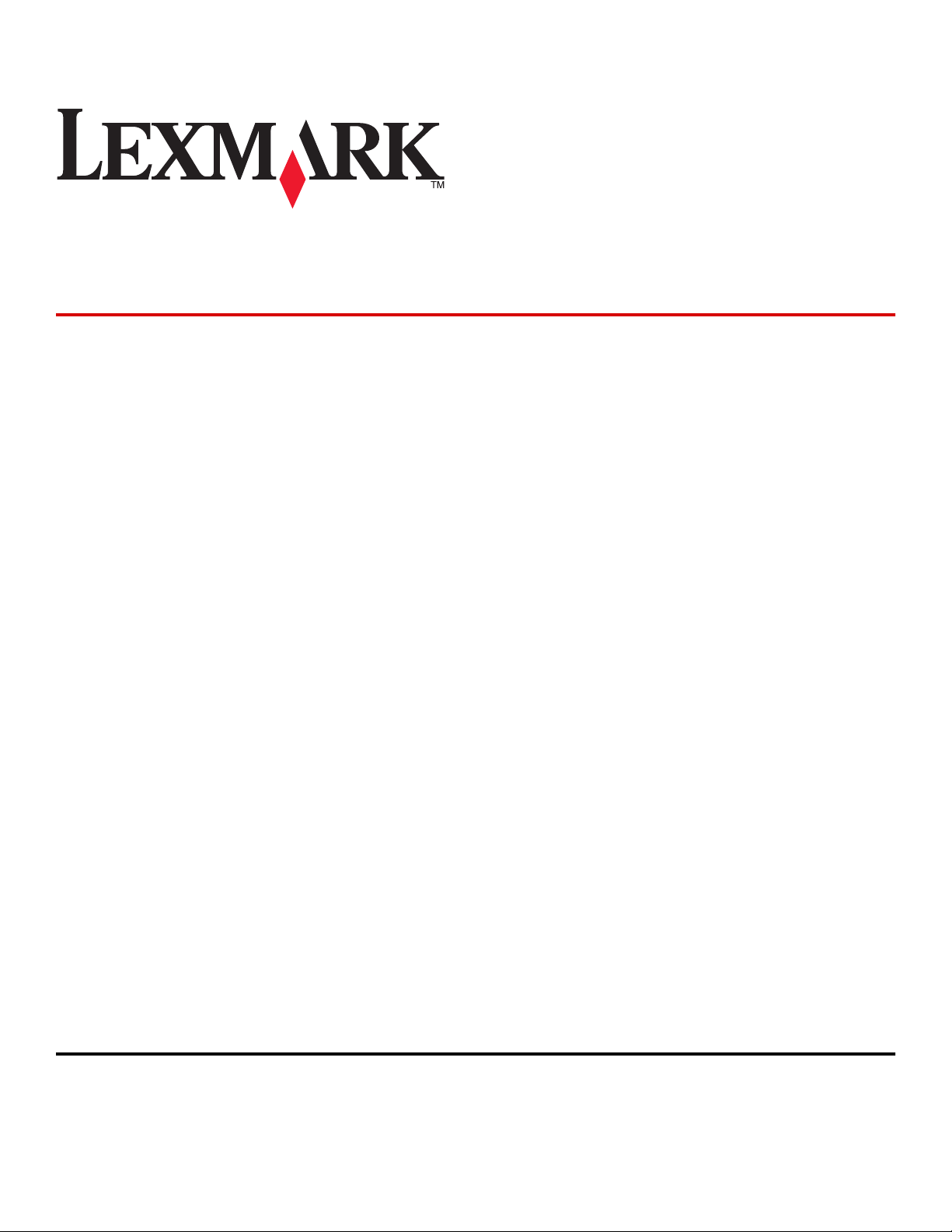
Lexmark E260, E260d ed E260dn Series
Guida per l'utente
Febbraio 2011 www.lexmark.com
Tipo di macchina:
4513
Modello:
200, 220, 230
Page 2
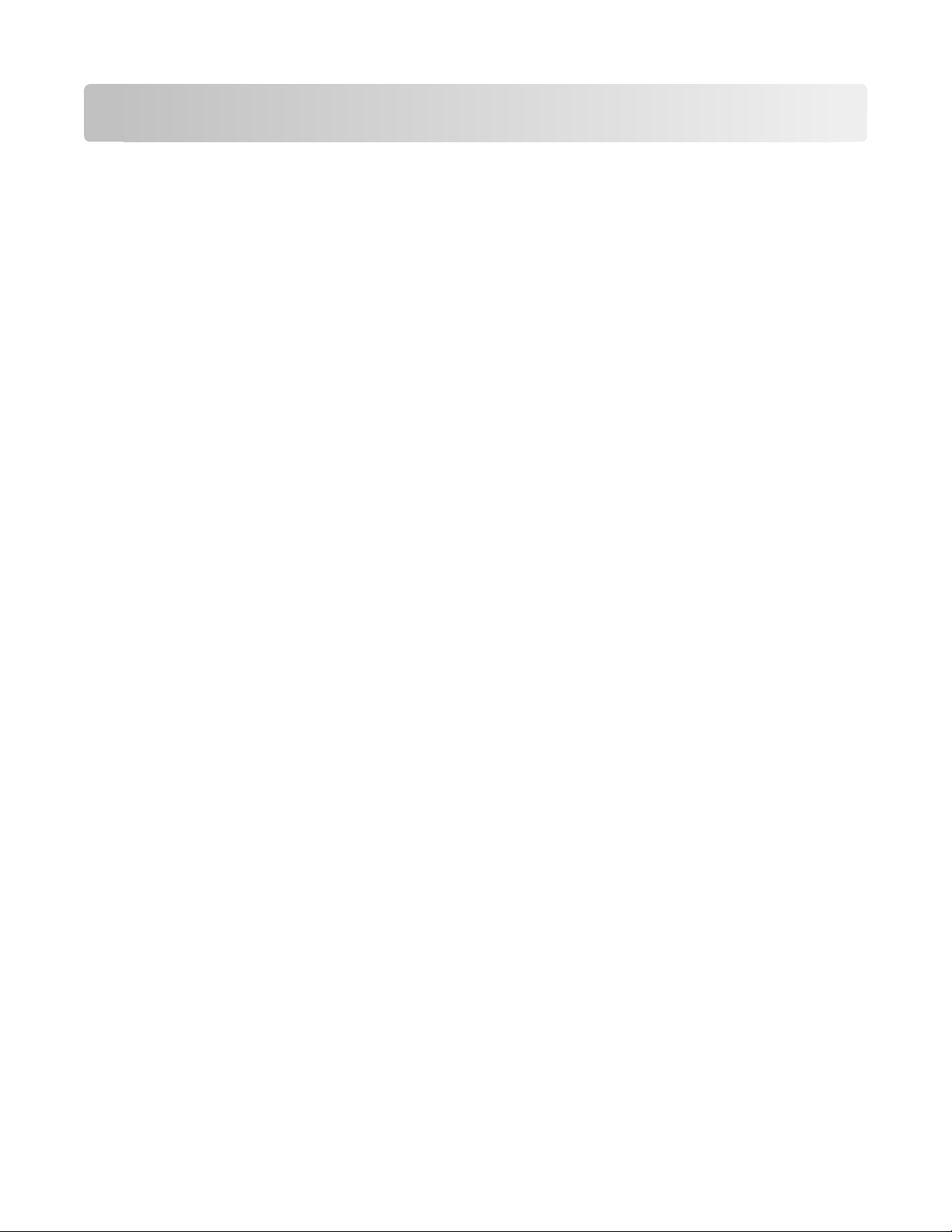
Sommario
Informazioni sulla sicurezza..........................................................................7
Informazioni sulla stampante.......................................................................9
Grazie per aver scelto questa stampante!................................................................................................9
Individuazione delle informazioni sulla stampante...................................................................................9
Scelta della posizione della stampante...................................................................................................10
Configurazioni della stampante...............................................................................................................11
Informazioni sul pannello di controllo della stampante..........................................................................14
Impostazione della stampante aggiuntiva..................................................16
Installazione delle opzioni interne..........................................................................................................16
Opzioni interne disponibili................................................................................................................................16
Accesso alla scheda di sistema per l'installazione delle opzioni interne ..........................................................16
Installazione di una scheda di memoria............................................................................................................ 17
Installazione delle opzioni hardware.......................................................................................................19
Installazione di un cassetto da 250 o 550 fogli .................................................................................................19
Stampa del foglio relativo alla configurazione delle impostazioni della stampante.........................................22
Collegamento dei cavi.............................................................................................................................22
Impostazione del software della stampante...........................................................................................23
Installazione del software della stampante......................................................................................................23
Aggiornamento delle opzioni disponibili nel driver della stampante. .............................................................. 24
Riduzione dell'impatto ambientale della stampante...................................26
Risparmio di carta e di toner...................................................................................................................26
Uso di carta riciclata e di altri tipi di carta da ufficio ........................................................................................26
Conservazione dei materiali di consumo .......................................................................................................... 26
Risparmio energetico..............................................................................................................................27
Regolazione dell'opzione Risparmio energia ....................................................................................................27
Riciclaggio................................................................................................................................................27
Riciclaggio dei prodotti Lexmark....................................................................................................................... 28
Riciclaggio dei materiali di imballaggio Lexmark ..............................................................................................28
Restituzione delle cartucce Lexmark per il riuso o il riciclaggio........................................................................28
Interpretazione delle spie del pannello di controllo della stampante..........29
Informazioni sulle sequenze di spie sul pannello di controllo della stampante......................................29
Informazioni sulle sequenze di spie primarie ................................................................................................... 29
Informazioni sulle sequenze di spie relative a errori secondari........................................................................37
Sommario
2
Page 3
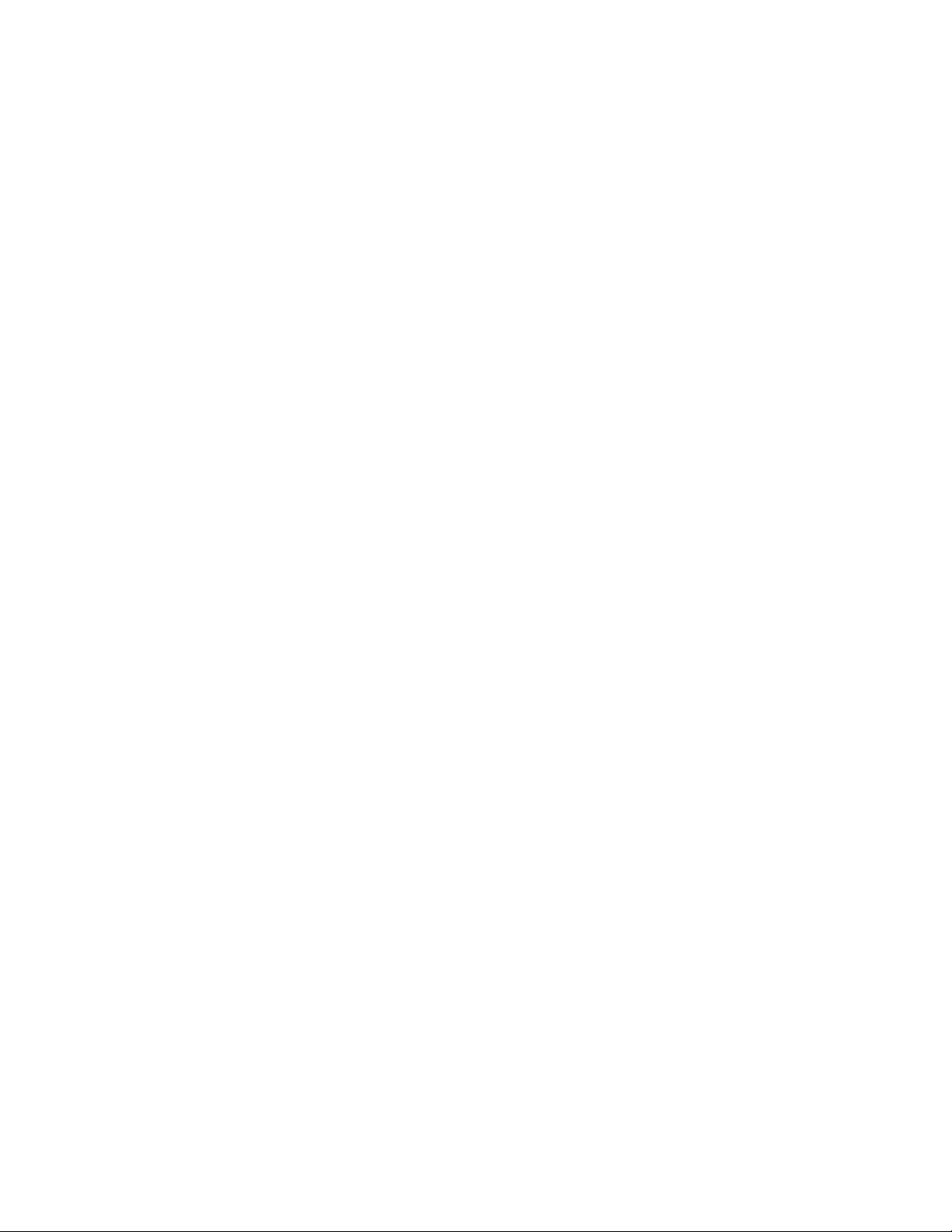
Caricamento della carta e dei supporti speciali...........................................41
Impostazione del tipo e del formato carta..............................................................................................41
Configurazione delle impostazioni di dimensione carta Universale........................................................41
Caricamento del vassoio standard da 250-fogli......................................................................................42
Caricamento del vassoio opzionale da 250 o 550 fogli...........................................................................46
Uso dell'alimentatore manuale...............................................................................................................47
Uso del raccoglitore di uscita standard e del fermo carta.......................................................................48
Collegamento e scollegamento dei vassoi..............................................................................................49
Collegamento dei vassoi ...................................................................................................................................49
Scollegamento dei vassoi..................................................................................................................................49
Assegnazione di un nome di tipo di carta personalizzato a un vassoio ............................................................50
Guida alla carta e ai supporti speciali.........................................................51
Istruzioni relative alla carta.....................................................................................................................51
Capacità della carta........................................................................................................................................... 51
Caratteristiche della carta................................................................................................................................. 51
Carta non adatta ...............................................................................................................................................52
Scelta della carta...............................................................................................................................................53
Scelta dei moduli prestampati e della carta intestata ......................................................................................53
Conservazione della carta.......................................................................................................................53
Tipi, formati e pesi supportati.................................................................................................................54
Dimensioni carta supportate dalla stampante ................................................................................................. 54
Tipi e pesi di carta supportati dalla stampante.................................................................................................55
Stampa in corso..........................................................................................57
Stampa di un documento........................................................................................................................57
Stampa di un documento .................................................................................................................................57
Stampa su entrambi i lati del foglio.........................................................................................................58
Stampa su entrambi i lati del foglio ..................................................................................................................58
Stampa manuale su entrambi i lati della carta .................................................................................................58
Stampa di documenti speciali.................................................................................................................60
Suggerimenti relativi all'utilizzo della carta intestata .......................................................................................60
Suggerimenti sull'utilizzo dei lucidi...................................................................................................................61
Suggerimenti sull'uso delle buste .....................................................................................................................61
Suggerimenti relativi all'utilizzo delle etichette................................................................................................ 62
Suggerimenti sull'uso dei cartoncini .................................................................................................................63
Stampa di un opuscolo (Windows) ................................................................................................................... 63
Stampa di pagine di informazioni............................................................................................................64
Stampa delle pagine delle impostazioni dei menu e delle impostazioni di rete...............................................64
Stampa delle pagine di prova della qualità di stampa ...................................................................................... 64
Sommario
3
Page 4

Annullamento di un processo di stampa.................................................................................................65
Annullamento di un processo di stampa dal pannello di controllo della stampante ....................................... 65
Annullamento di un processo di stampa dal computer....................................................................................65
Impostazione di Rimozione inceppamento.............................................................................................66
Informazioni sui menu della stampante......................................................67
Installazione dell'Utilità impostazioni stampante locale.........................................................................67
Uso dell'Utilità impostazioni stampante locale.......................................................................................67
Uso del menu Finitura.............................................................................................................................68
Menu Carta..............................................................................................................................................69
Menu Origine predefinita .................................................................................................................................69
Dimensioni/Tipo, menu ....................................................................................................................................69
Menu Grana carta............................................................................................................................................. 71
Peso carta, menu ..............................................................................................................................................73
Caricamento carta, menu ................................................................................................................................. 74
Tipi personalizzati, menu ..................................................................................................................................74
Menu Impostazione Universale ........................................................................................................................ 75
Menu Impostazioni..................................................................................................................................76
Menu Impostazioni generali .............................................................................................................................76
menu Impostazioni ........................................................................................................................................... 78
Menu Finitura ...................................................................................................................................................79
Menu Qualità ................................................................................................................... .................................81
menu PostScript................................................................................................................................................82
menu Emulazione PCL.......................................................................................................................................82
Manutenzione della stampante..................................................................85
Pulizia della parte esterna della stampante............................................................................................85
Conservazione dei materiali di consumo................................................................................................85
Verifica dello stato dei materiali di consumo..........................................................................................85
Verifica dello stato dei materiali di consumo da un computer di rete ............................................................. 85
Richiesta di materiali di consumo...........................................................................................................86
Richiesta delle cartucce di toner.......................................................................................................................86
Richiesta di un kit fotoconduttore .................................................................................................................... 87
Sostituzione dei materiali di consumo....................................................................................................87
Sostituzione della cartuccia di toner.................................................................................................................87
Sostituzione del kit fotoconduttore ..................................................................................................................89
Spostamento della stampante................................................................................................................92
Prima di spostare la stampante ........................................................................................................................92
Spostamento della stampante.......................................................................................................................... 92
Trasporto della stampante ............................................................................................................................... 93
Sommario
4
Page 5
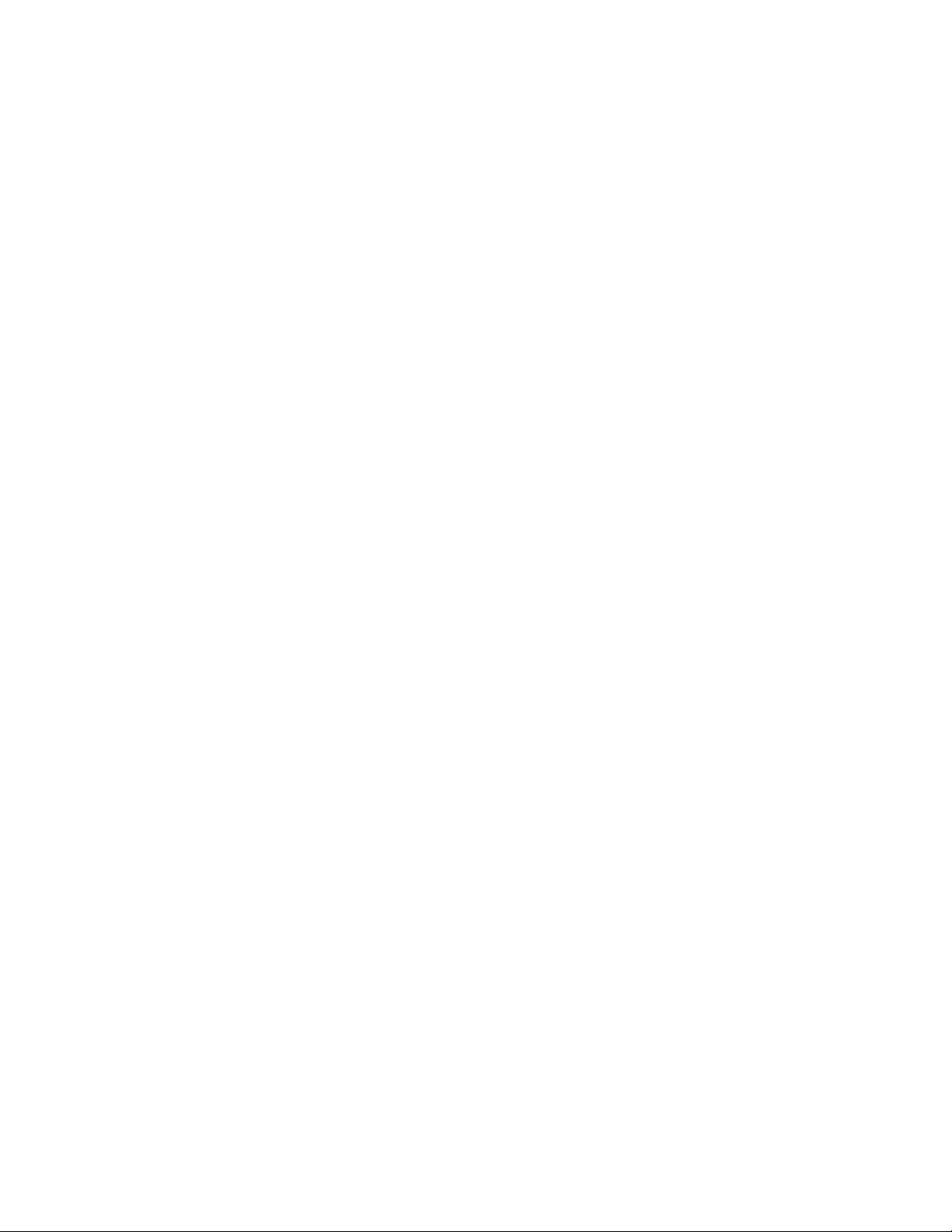
Supporto amministrativo...........................................................................94
Ricerca di informazioni sull'amministratore e sulle operazioni di rete avanzate....................................94
Ripristino delle impostazioni predefinite di fabbrica..............................................................................94
Rimozione degli inceppamenti...................................................................95
Come evitare gli inceppamenti...............................................................................................................95
Come accedere alle aree di inceppamento.............................................................................................95
Informazioni sulle aree di accesso e sulle spie relative agli inceppamenti.............................................96
Rimozione di inceppamenti dietro il kit fotoconduttore e la cartuccia di toner...................................100
Rimozione degli inceppamenti dal raccoglitore di uscita standard.......................................................102
Rimozione degli inceppamenti dal vassoio 1.........................................................................................102
Rimozione degli inceppamenti dal vassoio 2.........................................................................................104
Rimozione degli inceppamenti dall'alimentatore manuale...................................................................105
Rimozione di inceppamenti dietro lo sportello posteriore...................................................................106
Risoluzione dei problemi..........................................................................108
Informazioni sui messaggi della stampante..........................................................................................108
Chiusura sportello richiesta ............................................................................................................................ 108
Carica <origine di alimentazione> con <nome/tipo personalizzato>.............................................................. 108
Caricare <origine di alimentazione> con <stringa personalizzata>.................................................................108
Carica <origine di alimentazione> con <dimensioni> .....................................................................................108
Carica <origine carta> con <tipo> <dimensioni> ............................................................................................108
Carica alim. manuale con <tipo> <formato>...................................................................................................108
Carica alim. manuale con <nome tipo personalizzato> ..................................................................................109
Carica alim. manuale con <stringa personalizzata>........................................................................................109
Rimuovi carta da raccoglitore uscita standard ...............................................................................................109
31 Cartuccia difettosa.....................................................................................................................................109
32.yy Sostituire cartuccia non supportata ...................................................................................................... 109
58 Troppe opzioni Flash installate ..................................................................................................................109
58 Troppi vassoi collegati................................................................................................................................110
59 Vassoio <x> incompatibile ......................................................................................................................... 110
88 Sostituire toner ..........................................................................................................................................110
Risoluzione dei problemi della stampante di base................................................................................110
Risoluzione dei problemi di stampa......................................................................................................111
I processi non vengono stampati .................................................................................................................... 111
Non è possibile stampare i PDF multilingua ...................................................................................................112
La stampa richiede più tempo del previsto .................................................................................................... 112
La carta o il vassoio utilizzato per la stampa del processo non è corretto ..................................................... 112
Stampa di caratteri errati................................................................................................................................113
Collegamento dei vassoi non funzionante ...................................................................................................... 113
Sommario
5
Page 6
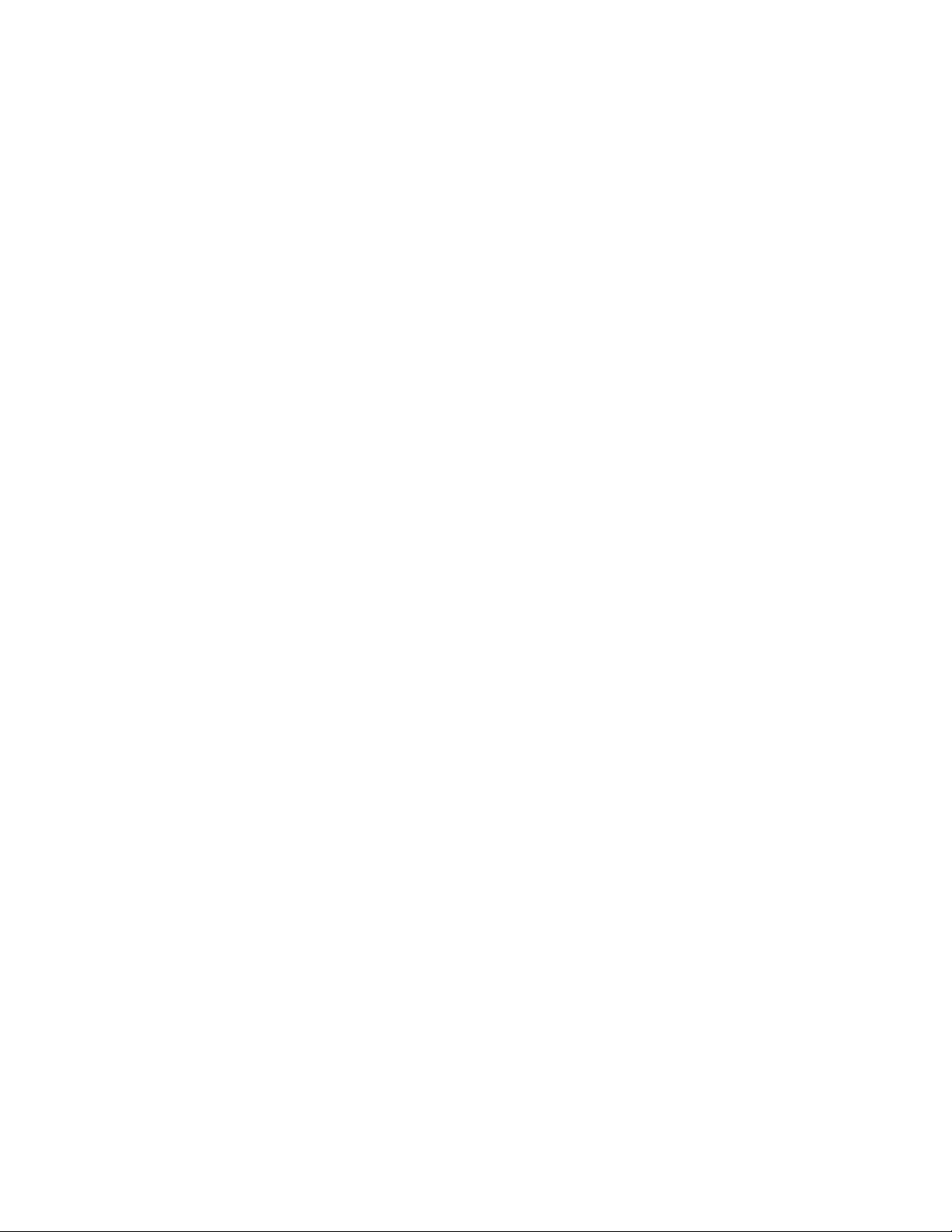
I processi di grandi dimensioni non vengono fascicolati ................................................................................113
Risoluzione dei problemi relativi alle opzioni........................................................................................114
L'opzione non funziona correttamente o smette di funzionare dopo l'installazione .....................................114
Cassetti ...........................................................................................................................................................114
Scheda di memoria .........................................................................................................................................115
Risoluzione dei problemi di alimentazione della carta..........................................................................115
Si verificano numerosi inceppamenti carta ....................................................................................................115
Le spie relative all'inceppamento della carta restano accese anche dopo l'eliminazione
dell'inceppamento ..................................................................................................................................... 116
La pagina inceppata non viene ristampata dopo la rimozione dell'inceppamento ........................................116
Risoluzione dei problemi di qualità di stampa......................................................................................116
Individuazione dei problemi relativi alla qualità di stampa ............................................................................ 116
Pagine bianche................................................................................................................. ...............................117
I caratteri presentano bordi irregolari ............................................................................................................117
Immagini tagliate ............................................................................................................................................118
Sfondo grigio...................................................................................................................................................118
Immagini sfocate ............................................................................................................................................ 118
Margini errati..................................................................................................................................................119
Arricciamento della carta................................................................................................................................ 119
La stampa è troppo scura ...............................................................................................................................120
La stampa è troppo chiara ..............................................................................................................................120
Stampa obliqua ...............................................................................................................................................121
Sulla pagina sono presenti ombreggiature dovute al toner ........................................................................... 121
Aderenza difettosa del toner.......................................................................................................................... 122
Puntini di toner ............................................................................................................................................... 122
La qualità di stampa sul lucido è scarsa ..........................................................................................................123
Striature orizzontali .......................................................................................................... ..............................123
Striature verticali ............................................................................................................................................124
I lucidi o la carta contengono striature bianche o nere piene ........................................................................124
Come contattare il servizio di assistenza...............................................................................................125
Avvertenze...............................................................................................126
Informazioni sul prodotto.....................................................................................................................126
Nota all'edizione....................................................................................................................................126
Consumo di energia...............................................................................................................................129
Indice.......................................................................................................137
Sommario
6
Page 7
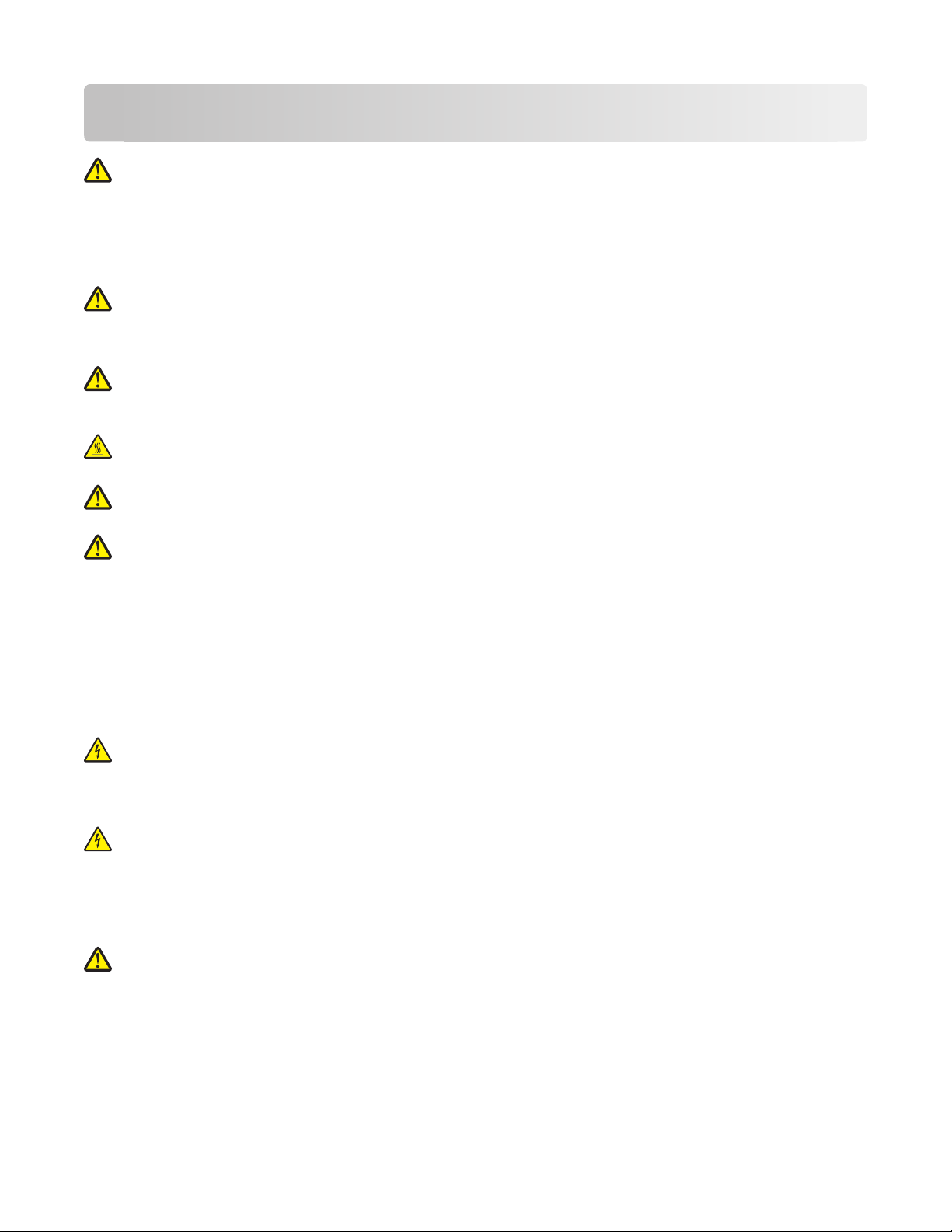
Informazioni sulla sicurezza
ATTENZIONE — PERICOLO DI LESIONI: prima di eseguire qualsiasi collegamento elettrico o di cavi, fare riferimento
alle Istruzioni di sicurezza incluse.
Collegare il cavo di alimentazione a una presa elettrica dotata di messa a terra posta nelle vicinanze del prodotto e
facilmente raggiungibile.
Non posizionare o utilizzare questo prodotto in prossimità di acqua o superfici bagnate.
ATTENZIONE — PERICOLO DI LESIONI: questo prodotto utilizza un laser. L'uso di regolazioni, procedure o controlli
diversi da quelli specificati può causare l’esposizione a radiazioni pericolose.
Sostituire la batteria al litio con molta cautela.
ATTENZIONE — PERICOLO DI LESIONI: in caso di sostituzione errata della batteria al litio, potrebbe verificarsi
un'esplosione. Sostituire la batteria al litio solo con un tipo equivalente. Non ricaricare, smontar e o bruciare batterie
al litio. Disfarsi delle batterie usate seguendo le istruzioni del produttore e le norme locali.
ATTENZIONE — SUPERFICIE MOLTO CALDA: l'area intern a della stampante può surriscaldarsi. Per evitare infortuni,
lasciare raffreddare la superficie prima di toccarla.
ATTENZIONE — PERICOLO DI LESIONI: la stampante pesa oltre 18 kg (40 libbre) e deve essere sollevata da due o
più persone allenate.
ATTENZIONE — PERICOLO DI LESIONI: prima di spostare la stampante, per evitare di ferirsi o danneggiare la
stampante stessa, attenersi alle seguenti istruzioni:
• Spegnere la stampante con l'interruttore e scollegare il cavo di alimentazione dalla presa a muro.
• Scollegare tutti i cavi della stampante prima di spostarla.
• Sollevare la stampante dal cassetto opzionale e metterla da parte anziché tentare di sollevare il cassetto e la
stampante contemporaneamente.
Nota: utilizzare i punti di presa ai lati della stampante per sollevarla e separarla dal cassetto opzionale.
Utilizzare solo il cavo di alimentazione fornito con il prodotto o componenti sostitutivi autorizzati dal produttore.
ATTENZIONE — PERICOLO DI SCOSSA: se si accede alla scheda di sistema o si installano dispositivi di memoria o
hardware opzionali dopo aver configurato la stampante, prima di continuare, spegnere la stampante e scollegare
il cavo di alimentazione dalla presa a muro. Spegnere gli eventuali dispositivi collegati alla stampante e scollegare
tutti i cavi della stampante.
ATTENZIONE — PERICOLO DI SCOSSA: accertarsi che tutte le connessioni esterne (quali connessioni Ethernet e a
sistemi telefonici) siano installate in modo corretto nelle relative porte contrassegnate.
Questo prodotto è stato progettato, testato e approvato per essere utilizzato con componenti di uno specifico
produttore, conformemente ai rigidi standard globali per la sicurezza. Le caratteristiche legate alla sicurezza di alcune
parti potrebbero non essere ovvie. Il produttore non è da ritenere responsabile in caso di uso di altre parti di ricambio.
ATTENZIONE — PERICOLO DI LESIONI: Non attorcigliare, legare, schiacciare o posizionare oggetti pesanti sul cavo
di alimentazione. Evitare abrasioni o tensioni. Non stringere il cavo di alimentazione tra oggetti quali mobili o
pareti. Se si verifica una qualunque di queste cose, si può incorrere in rischi di incendi o elettrocuzione. Ispezionare
regolarmente il cavo di alimentazione per individuare segni di problemi. Rimuovere il cavo di alimentazione dalla
presa elettrica prima di ispezionarlo.
Per riparazioni di tipo diverso dagli interventi descritti nella documentazione per l'utente, rivolgersi a un tecnico
specializzato.
Informazioni sulla sicurezza
7
Page 8
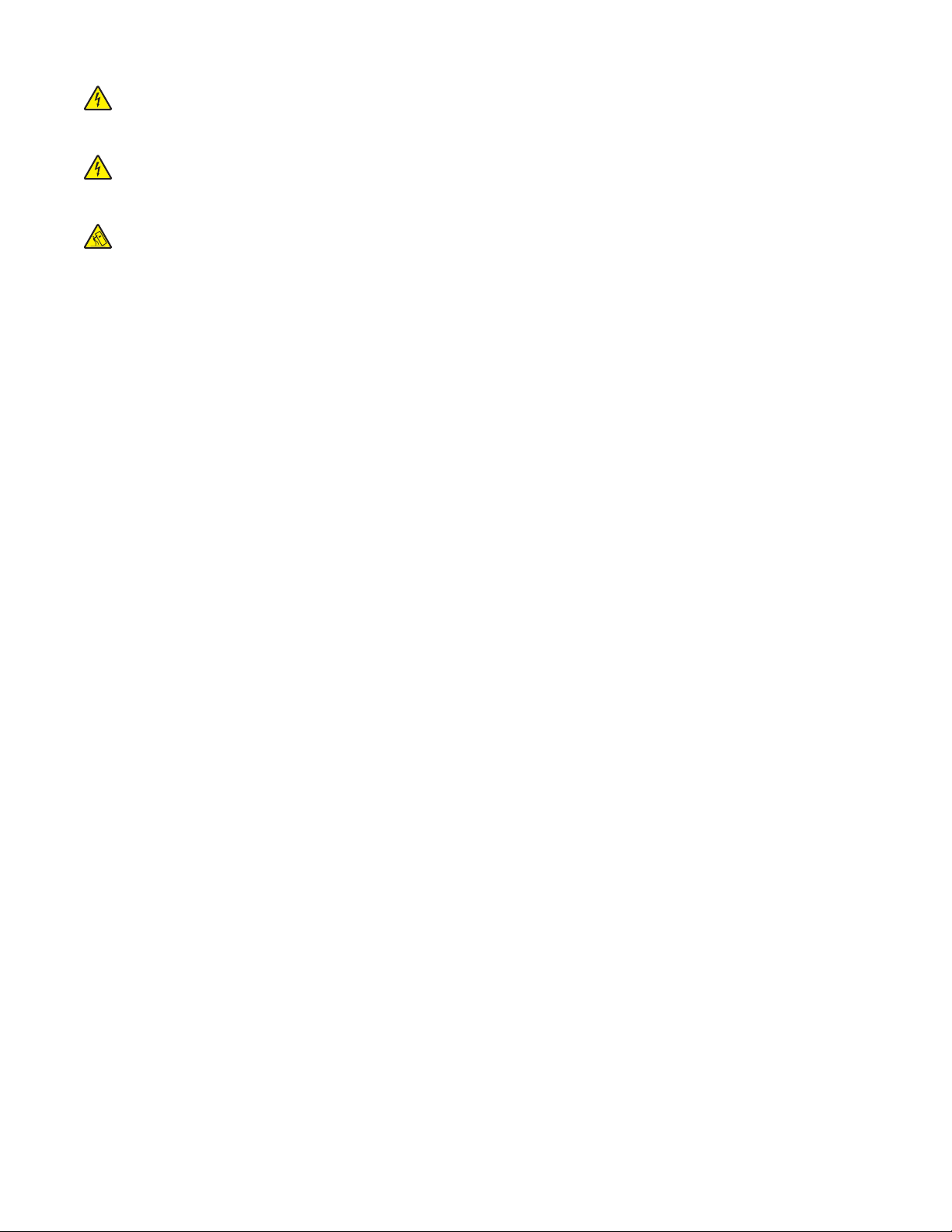
ATTENZIONE — PERICOLO DI SCOSSA: per evitare il rischio di scosse elettriche quando si pulisce la parte esterna
della stampante, prima di continuare scollegare il cavo di alimentazione dalla presa a muro e scollegare tutti i cavi
dalla stampante.
ATTENZIONE — PERICOLO DI SCOSSA: in caso di temporali non utilizzare la funzione fax. Non installare questo
prodotto né effettuare i collegamenti elettrici o dei cavi, come quello per il fax, di alimentazione o del telefono,
durante un temporale.
ATTENZIONE - PERICOLO DI PUNGERSI: le configurazioni con installazione a terra richiedono componenti aggiuntivi
per garantire una stabilità maggiore. Se si utilizzano un vassoio di alimentazione ad alta capacità, un'unità
fronte/retro e un'opzione di alimentazione oppu re più opzioni di alimentazione, è necessario utilizzare un suppo rto
o una base per la stampante. Se è stata acquistata una stampante multifunzione (MFP) in grado di eseguire
operazioni di scansione, copia e invio di fax, potrebbero occorrere opzioni aggiuntive. Per ulteriori informazioni,
visitare il sito Web www.lexmark.com/multifunctionprinters.
Per ulteriori informazioni sulla sicurezza, consultare la Guida per l'utente del prodotto.
SALVARE QUESTE ISTRUZIONI.
Informazioni sulla sicurezza
8
Page 9
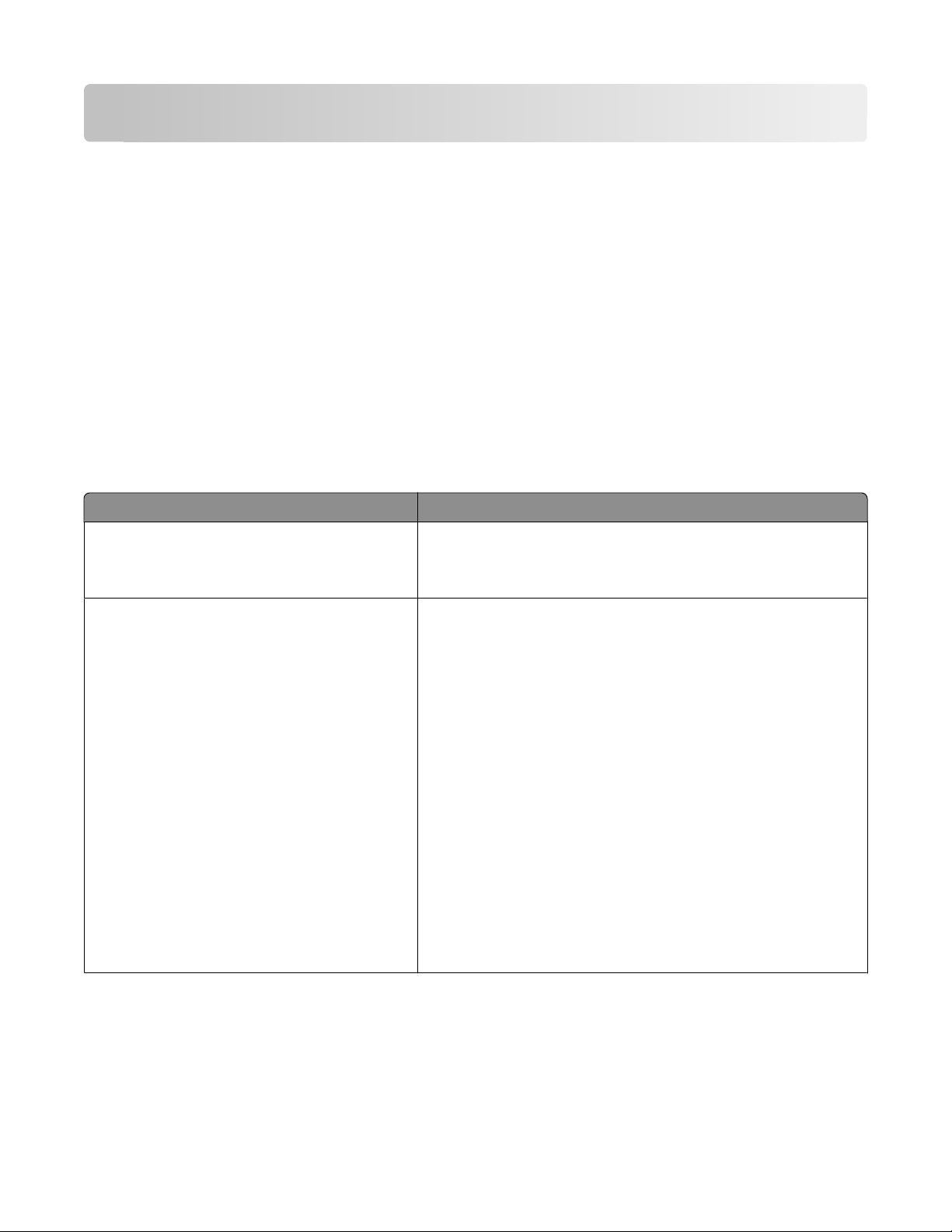
Informazioni sulla stampante
Grazie per aver scelto questa stampante!
Ci siamo impegnati molto per soddisfare le esigenze dei nostri clienti.
Per iniziare a utilizzare subito la nuova stampante, utilizzare i materiali di installazione forniti con la stampante, quindi
fare riferimento alla Guida per l'utente per informazioni sull'esecuzione delle attività di base Per ottenere il massimo
dalla stampante, leggere attentamente la Guida per l'utente e verificare la presenza dei più recenti aggiornamenti sul
nostro sito Web.
Ci impegnamo a offrire stampanti dalle prestazioni elevate e a prezzo contenuto; inoltre, desideriamo che i nostri clienti
siano soddisfatti. In caso di eventuali problemi, rivolgersi a uno degli esperti tecnici del supporto per assistenza
immediata. Per eventuali commenti e suggerimenti, contattateci. I clienti sono infatti l'obiettivo principale di tutte le
nostre attività e i loro suggerimenti ci aiutano a operare meglio.
Individuazione delle informazioni sulla stampante
Argomento di ricerca Disponibile in
Istruzioni di installazione iniziale:
• Collegamento della stampante
• Installazione del software della stampante
Configurazione aggiuntiva e istruzioni per l'uso della
stampante:
• Selezione e conservazione della carta e dei
supporti speciali
• Caricamento della carta
• Esecuzione delle attività di stampa a seconda del
modello della stampante
• Configurazione delle impostazioni della
stampante
• Visualizzazione e stampa di documenti e foto
• Impostazione e uso del software della
stampante
• Installazione e configurazione della stampante
in una rete, a seconda del modello della
stampante
• Gestione e manutenzione della stampante
• Risoluzione dei problemi
Documentazione di installazione: è la documentazione relativa all'installazione fornita con la stampante ed è anche disponibile sul sito Web
Lexmark all'indirizzo http://support.lexmark.com.
Guida per l'utente: la Guida per l'utente è disponibile sul CD Software
e documentazione.
Per gli aggiornamenti, visitare il sito Web all'indirizzo
http://support.lexmark.com.
Informazioni sulla stampante
9
Page 10
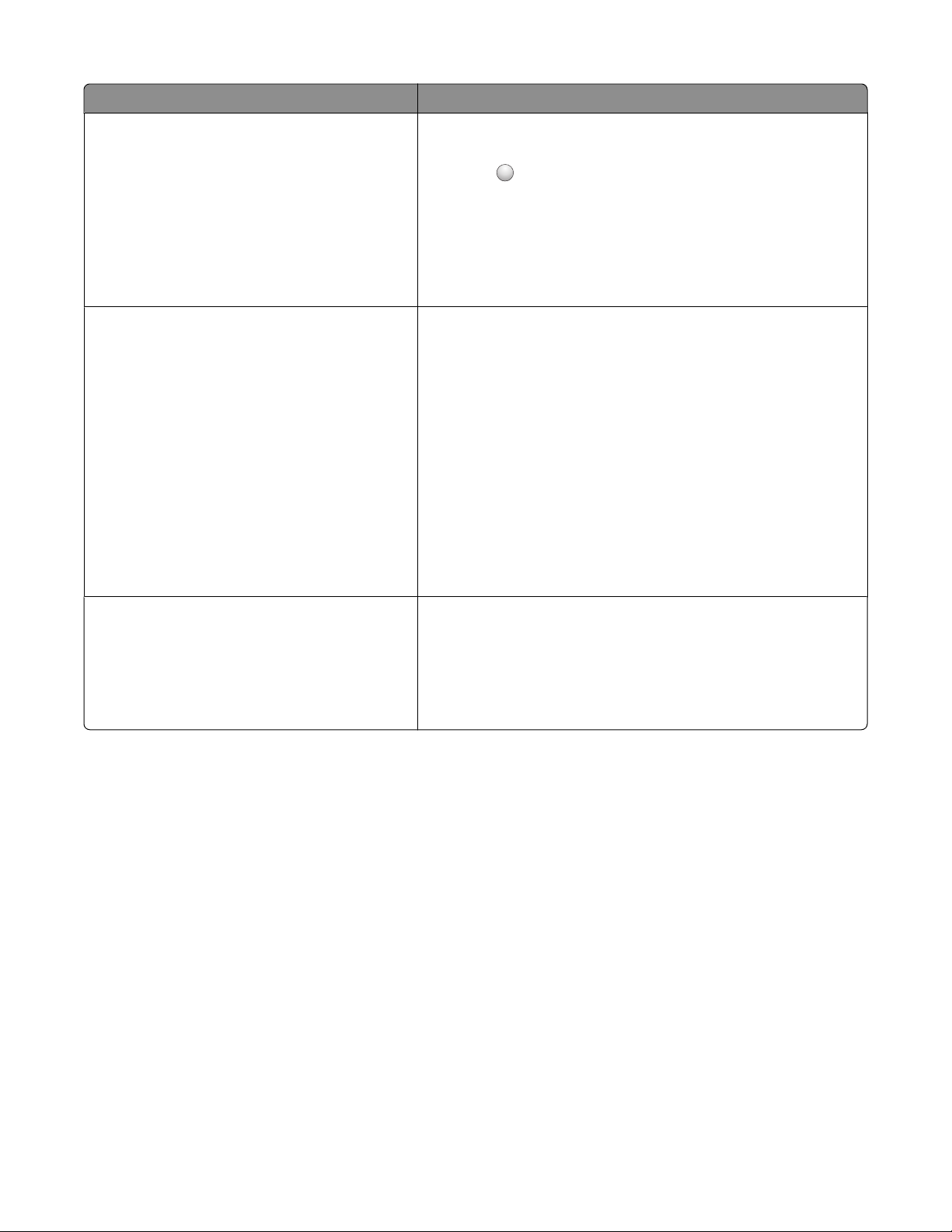
Argomento di ricerca Disponibile in
Guida per l'uso del software della stampante Guida Windows o Aiuto Mac: aprire un'applicazione o un programma
software della stampante, quindi fare clic su Guida (o Aiuto).
?
Fare clic su
Note:
per visualizzare le informazioni sensibili al contesto.
• La Guida viene installata automaticamente con il software della
stampante.
• Il software della stampante si trova nella cartella dei programmi
della stampante o sul desktop, a seconda del sistema operativo.
Gli aggiornamenti, il supporto tecnico e le informazioni aggiuntive più recenti:
• Documentazione
• Download dei driver
• Supporto chat in diretta
• Supporto e-mail
• Supporto telefonico
Sito Web del supporto Lexmark: http://support.lexmark.com.
Nota: selezionare la regione, quindi il prodotto per visualizzare il sito
del supporto appropriato.
Per i numeri di telefono del supporto e l'orario del servizio relativo alla
regione o al paese, visitare il sito Web del supporto o fare riferimento
alla garanzia stampata fornita con la stampante.
Registrare le seguenti informazioni (presenti sulla ricevuta e sul retro
della stampante) e tenerle a portata di mano quando si contatta il
supporto in modo da rendere il servizio più rapido:
• Numero modello stampante
• Numero di serie
• Data di acquisto
• Luogo di acquisto
Garanzia Le informazioni sulla garanzia variano in base al paese o alla regione:
• Negli Stati Uniti: consultare la dichiarazione di garanzia limitata
inclusa con questa stampante o disponibile all'indirizzo
http://support.lexmark.com.
• Resto del mondo: consultare la garanzia stampata fornita con la
stampante.
Scelta della posizione della stampante
Quando si sceglie una posizione per la stampante, lasciare spazio sufficiente per aprire vassoi, coperchi e sportelli. Se
si prevede di installare opzioni, lasciare spazio sufficiente anche per questi componenti. Importante:
• Accertarsi che il flusso d'aria nella stanza sia conforme all'ultima revisione dello standard ASHRAE 62.
• Scegliere una superficie piana, solida e stabile.
• Posizionare la stampante:
– Lontano dal flusso diretto di eventuali condizionatori d'aria, riscaldatori o ventilatori
– Al riparo dalla luce solare diretta, da livelli estremi di umidità o da escursioni termiche
– Al riparo da polvere e sporcizia
• Consentire la seguente quantità di spazio consigliata intorno alla stampante per una corretta ventilazione:
Informazioni sulla stampante
10
Page 11
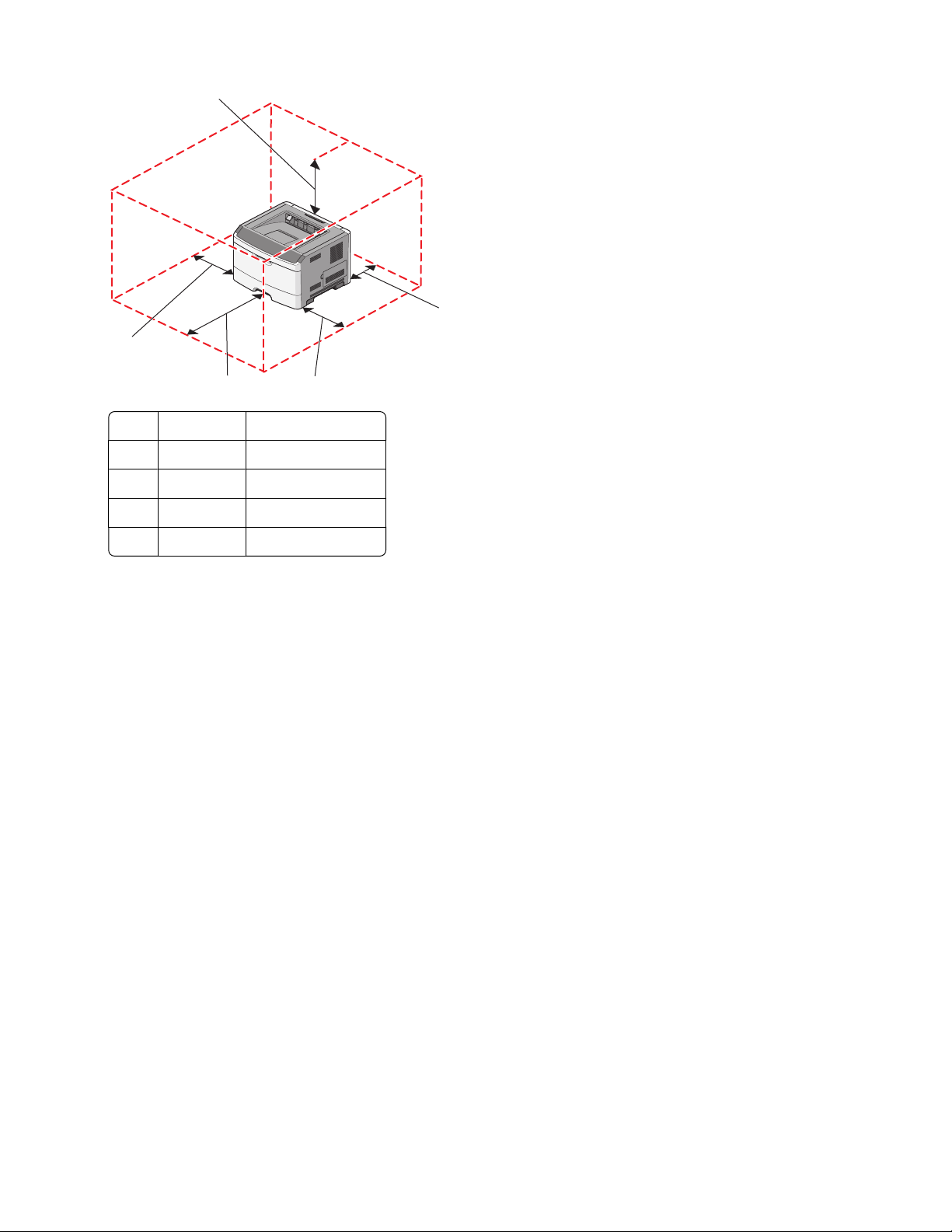
5
1
4
3
1 Posteriore 300 mm (12 pollici)
2 Lato destro 200 mm (8 pollici)
3 Anteriore 300 mm (12 pollici)
4 Lato sinistro 12,7 mm (0,5 pollici)
5 In alto 300 mm (12 pollici)
2
Configurazioni della stampante
Modello di base
L'illustrazione riportata di seguito mostra la parte anteriore della stampante e i relativi componenti o caratteristiche di
base:
Informazioni sulla stampante
11
Page 12
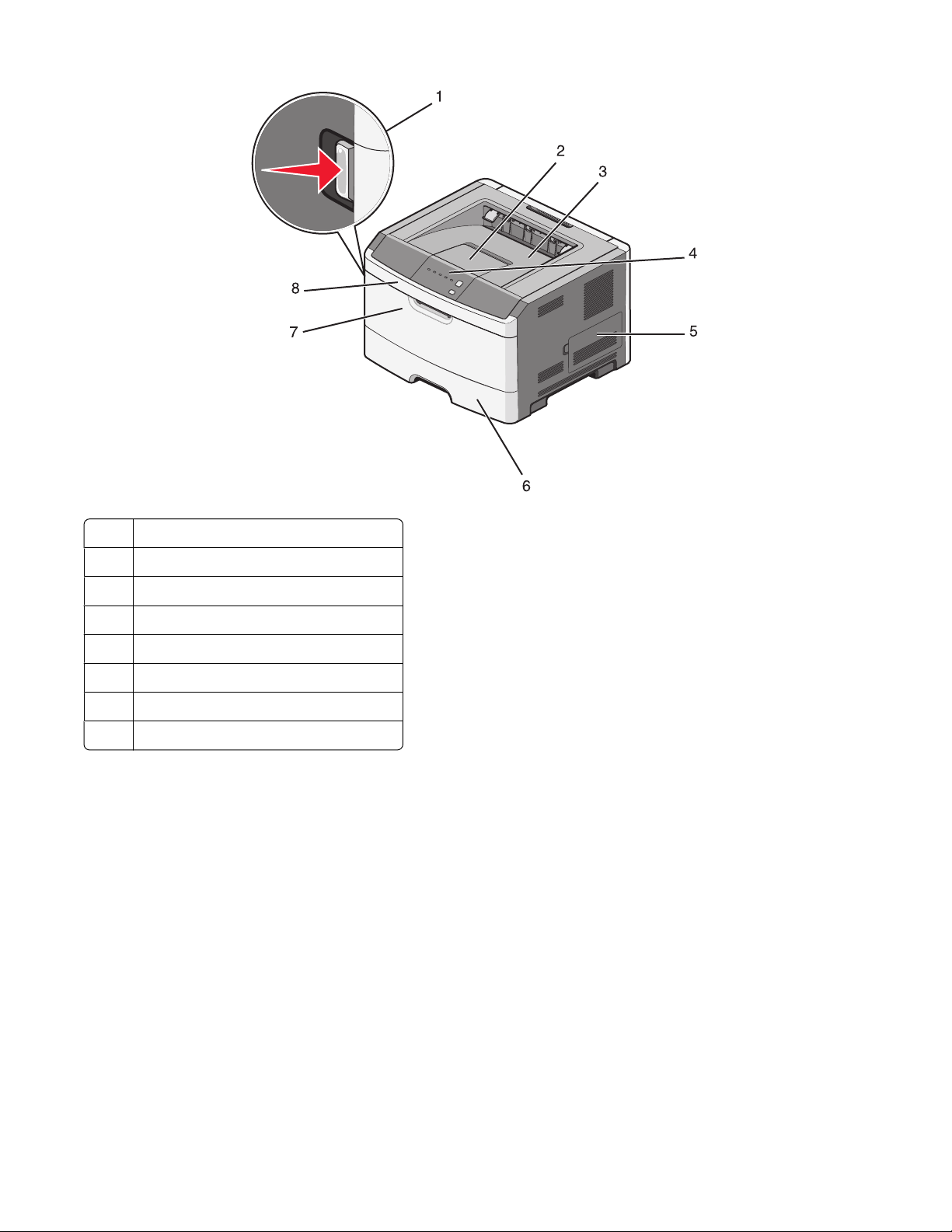
1 Pulsante di rilascio sportello anteriore
2 Fermo carta
3 Raccoglitore di uscita standard
4 Pannello di controllo della stampante
5 Porta della scheda di sistema
6 Vassoio standard da 250 fogli (Vassoio 1)
7 Sportello di alimentazione manuale
8 Sportello anteriore
L'illustrazione riportata di seguito mostra la parte posteriore della stampante e i relativi componenti o caratteristiche
di base:
Informazioni sulla stampante
12
Page 13
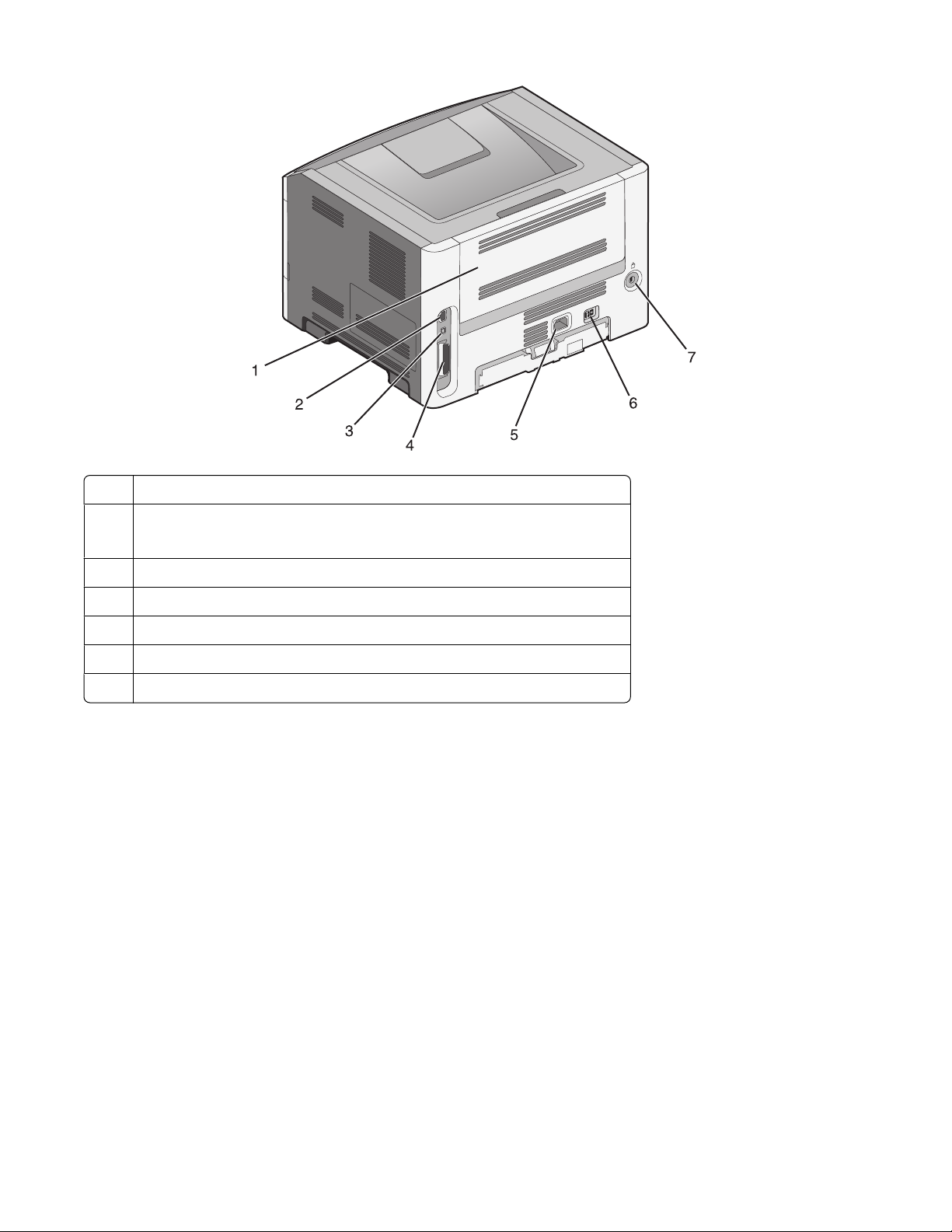
1 Sportello posteriore
2 porta Ethernet
Nota: la porta Ethernet è una caratteristica presente solo nei modelli di rete.
3 porta USB
4 Porta parallela
5 Socket del cavo di alimentazione della stampante
6 Interruttore di alimentazione
7 Slot di sicurezza
Modelli configurati
L'illustrazione riportata di seguito mostra la stampante configurata con un cassetto opzionale da 250 o 550 fogli:
Informazioni sulla stampante
13
Page 14
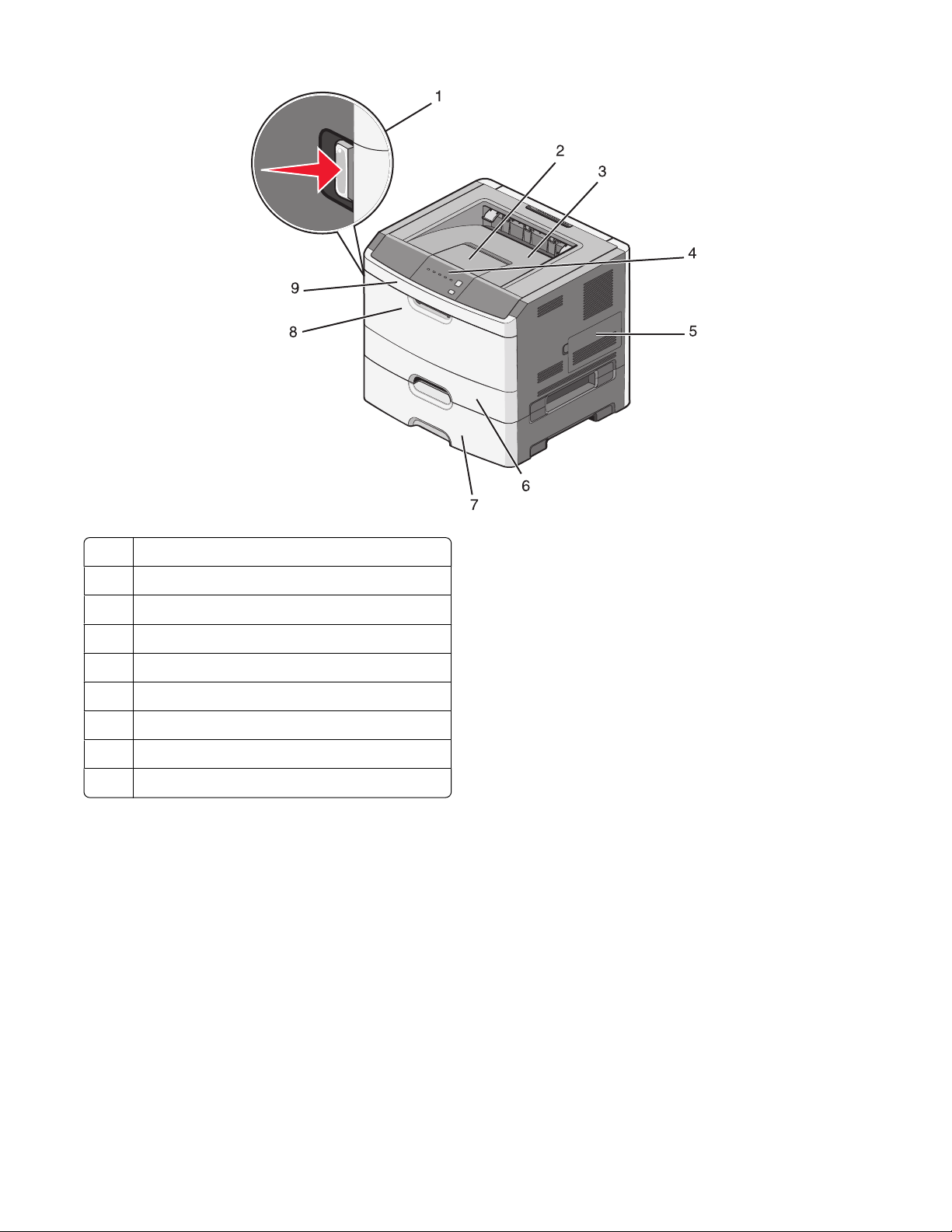
1 Pulsante di rilascio sportello anteriore
2 Fermo carta
3 Raccoglitore di uscita standard
4 Pannello di controllo della stampante
5 Porta della scheda di sistema
6 Vassoio standard da 250 fogli (Vassoio 1)
7 Cassetto opzionale da 250 o 550 fogli (vassoio 2)
8 Sportello di alimentazione manuale
9 Sportello anteriore
Informazioni sul pannello di controllo della stampante
Il pannello di controllo della stampante dispone di sei spie e due pulsanti.
Informazioni sulla stampante
14
Page 15
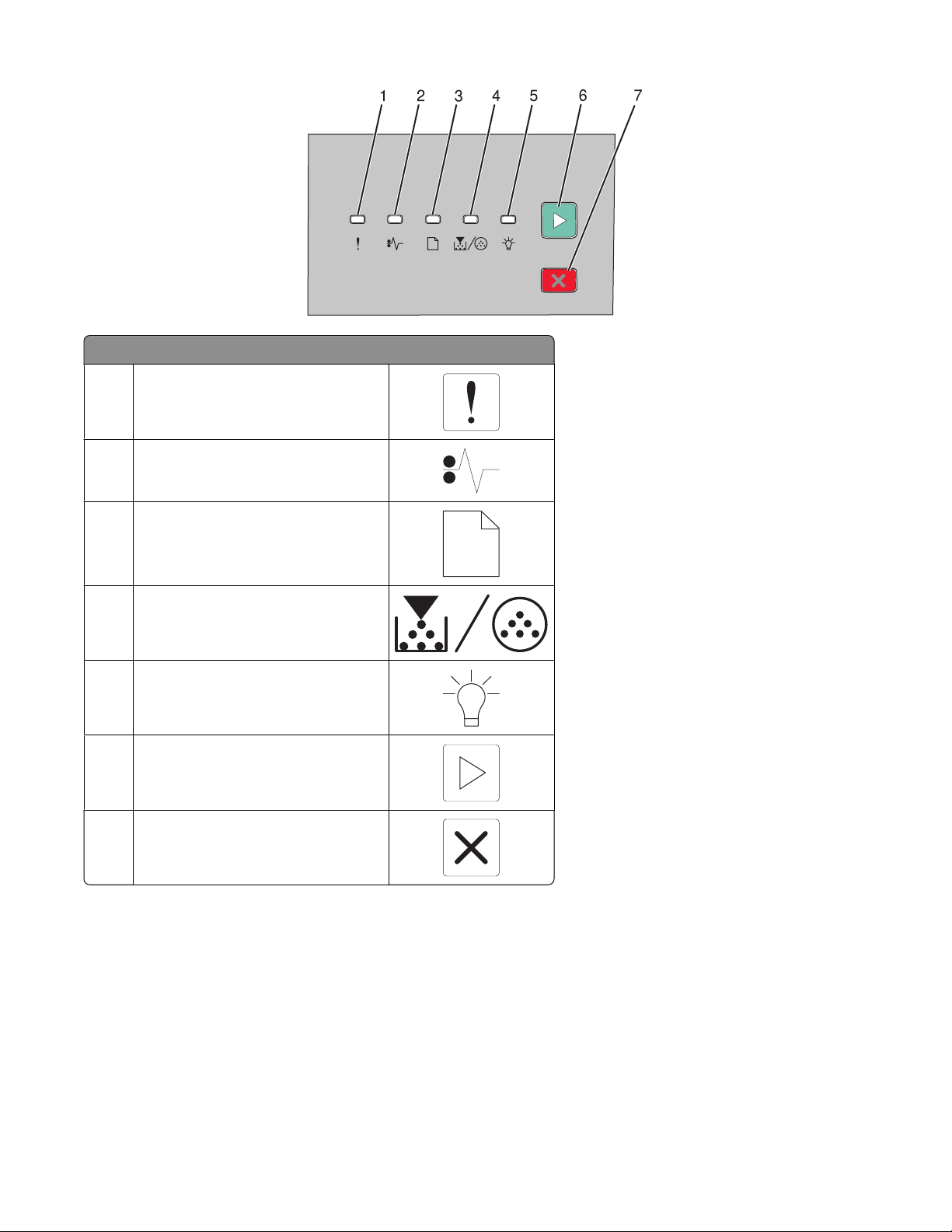
Elemento
1 Spia di errore
2 Spia relativa all'inceppamento
3 Spia relativa al caricamento della carta
4 Spia del toner
5 Spia Pronta
6 Pulsante Continua
7 Pulsante Stop
Informazioni sulla stampante
15
Page 16
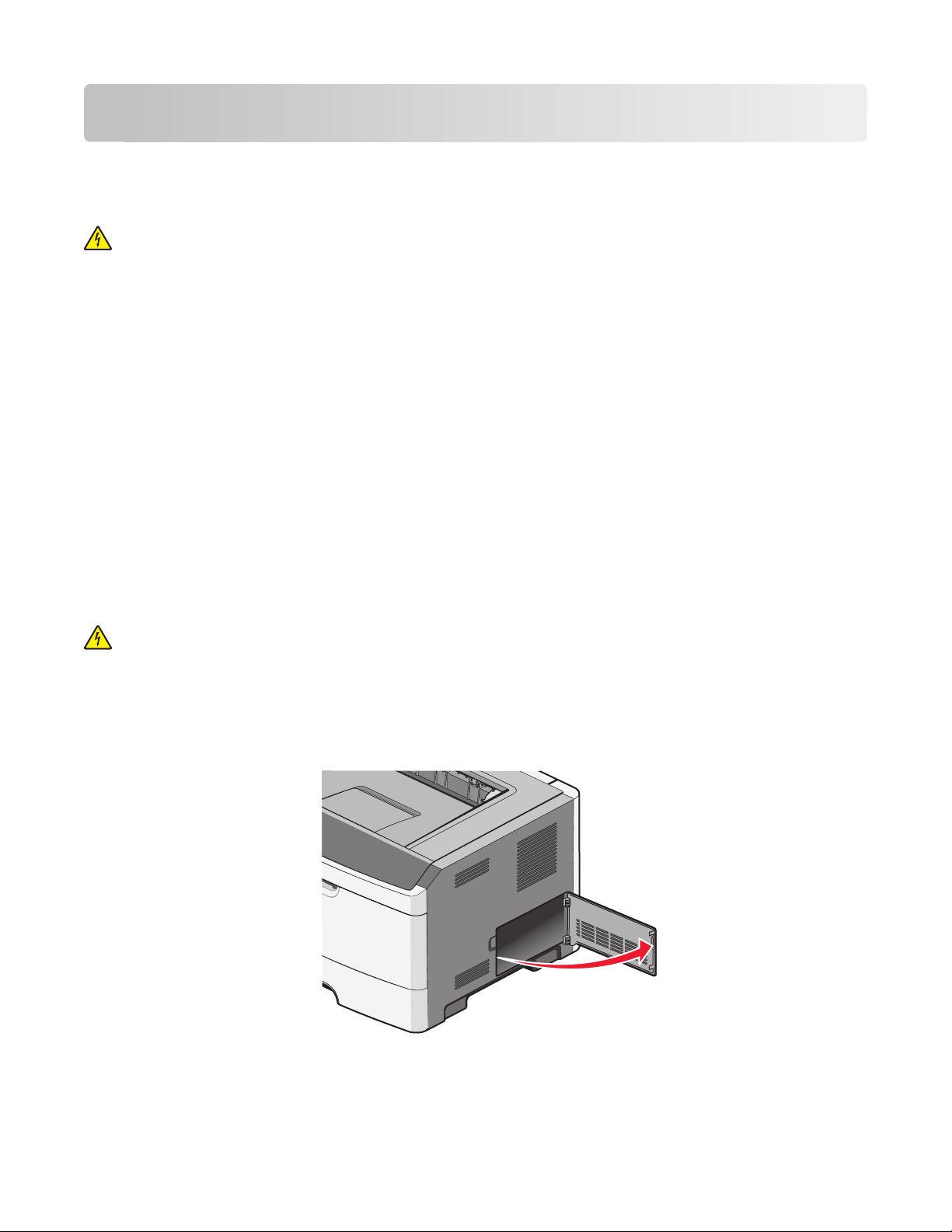
Impostazione della stampante aggiuntiva
Installazione delle opzioni interne
ATTENZIONE — PERICOLO DI SCOSSA: Se si accede alla scheda di sistema o si installano dispositivi di memoria o
hardware opzionali dopo aver configurato la stampante, prima di continuare, spegnere la stampante e scollegare
il cavo di alimentazione dalla presa a muro. Spegnere gli eventuali dispositivi collegati alla stampante e scollegare
tutti i cavi della stampante.
È possibile personalizzare la capacità di memoria e la connettività della stampante aggiungendo delle schede opzionali.
Le istruzioni riportate in questa sezione descrivono come installare le schede disponibili e individuare una scheda che
si desidera rimuovere.
Opzioni interne disponibili
Schede di memoria
• Memoria della stampante
• Memoria Flash
• Font
Accesso alla scheda di sistema per l'installazione delle opzioni interne
ATTENZIONE — PERICOLO DI SCOSSA: Se si accede alla scheda di sistema o si installano dispositivi di memoria o
hardware opzionali dopo aver configurato la stampante, prima di continuare, spegnere la stampante e scollegare
il cavo di alimentazione dalla presa a muro. Spegnere gli eventuali dispositivi collegati alla stampante e scollegare
tutti i cavi della stampante.
1 Con la stampante posizionata frontalmente, la porta della scheda di sistema si trova sul lato destro. Aprire la porta
della scheda di sistema.
Impostazione della stampante aggiuntiva
16
Page 17
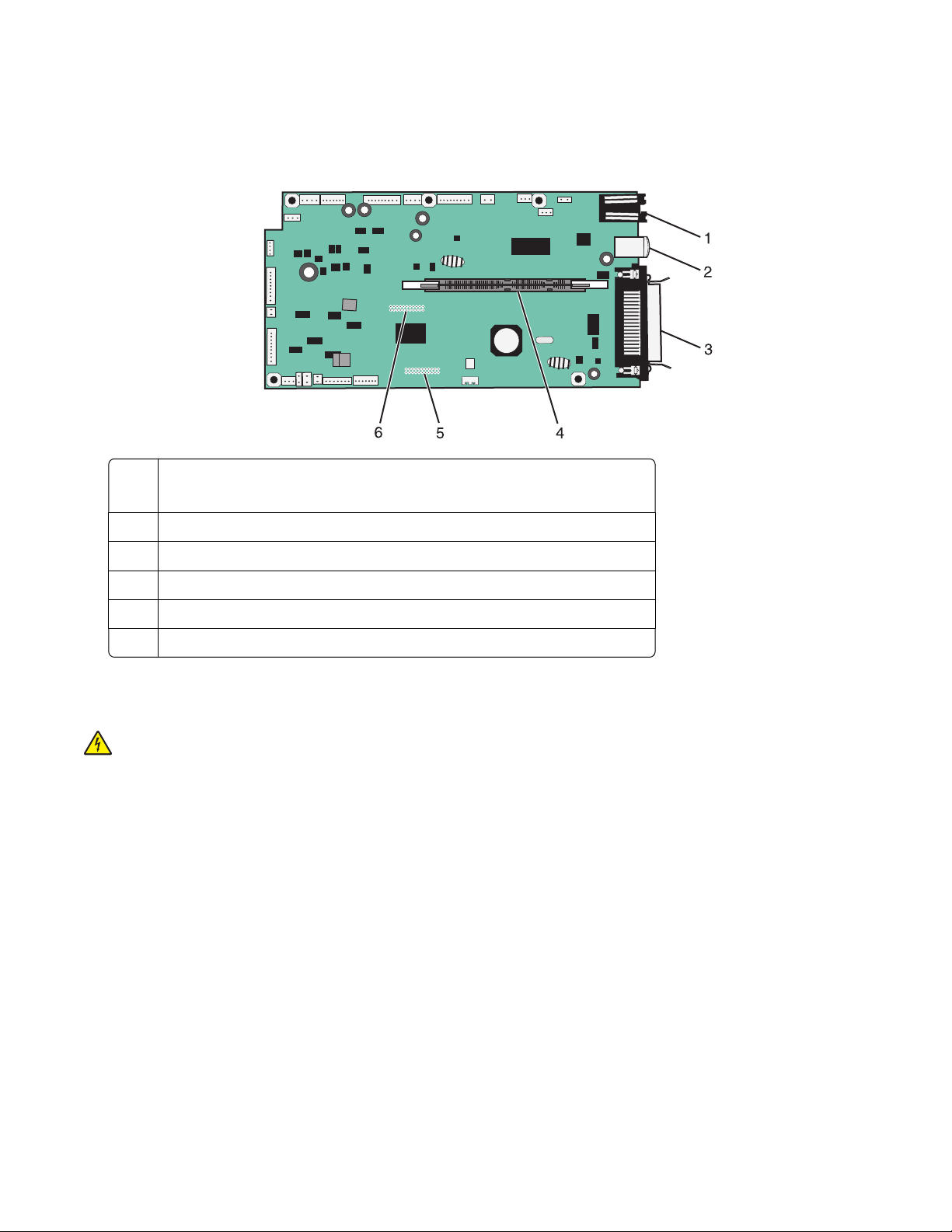
2 Per individuare il connettore appropriato, fare riferimento alla figura riportata di seguito.
Avvertenza — Danno potenziale: i componenti elettrici della scheda di sistema sono facilmente danneggiati
dall'elettricità statica. Prima di toccare un componente o connettore elettronico della scheda di sistema, toccare
una superficie metallica.
1 Connettore Ethernet
Nota: la porta Ethernet è una caratteristica presente solo nei modelli di rete.
2 porta USB
3 Connettore parallelo
4 Connettore della scheda di memoria
5 Connettore della scheda opzionale
6 Connettore della scheda opzionale
Installazione di una scheda di memoria
ATTENZIONE — PERICOLO DI SCOSSA: se dopo aver installato la stampante si accede alla scheda di sistema o si
installano dispositivi hardware o di memoria opzionali, spegnere la stampante e scollegare il cavo di alimentazione
dalla presa a muro prima di proseguire. Spegnere gli eventuali dispositivi collegati alla stampante e scollegare i
cavi.
Avvertenza — Danno potenziale: i componenti elettrici della scheda di sistema possono essere facilmente danneggiati
dall'elettricità statica. Prima di toccare un componente o connettore elettronico della scheda di sistema, toccare una
superficie metallica.
Impostazione della stampante aggiuntiva
17
Page 18
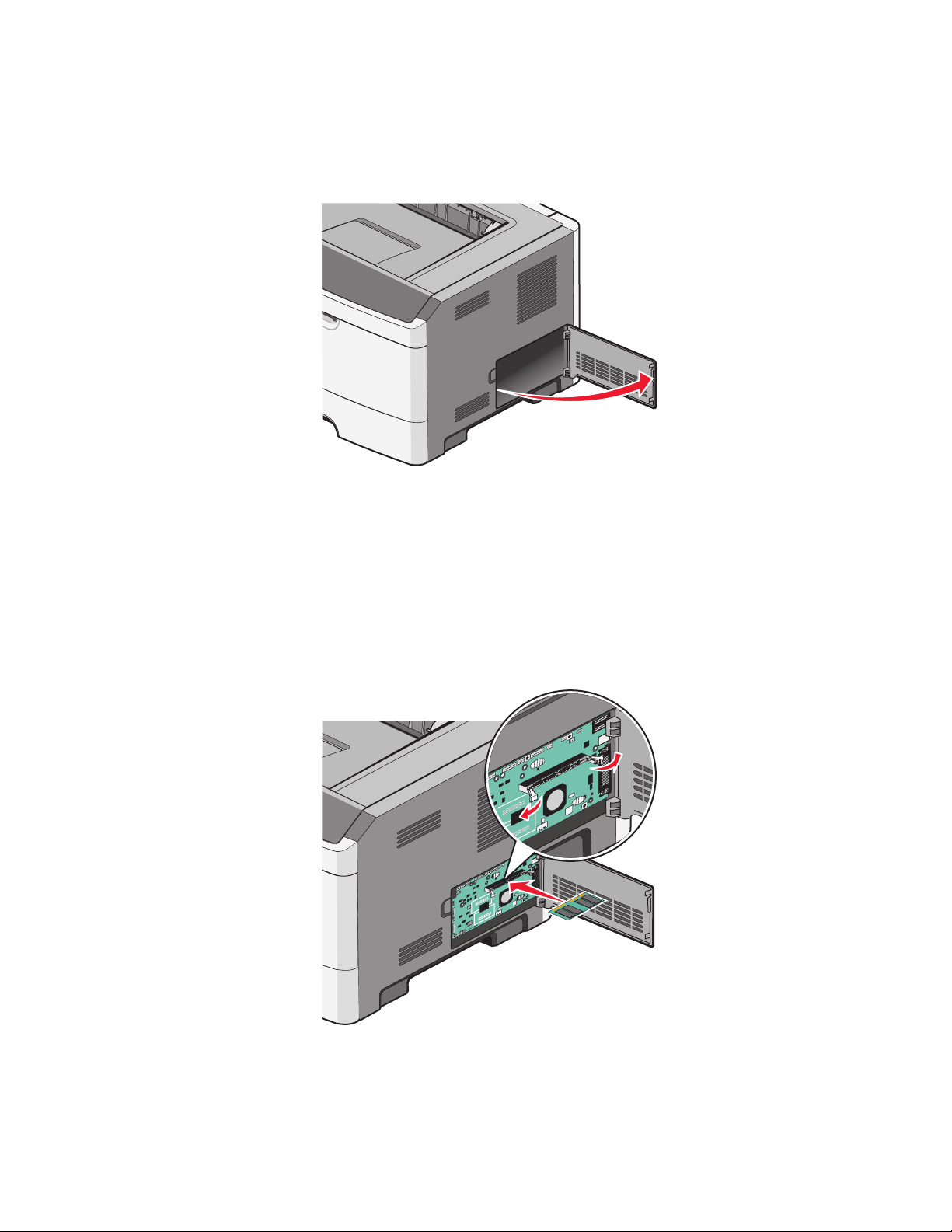
È possibile acquistare separatamente una scheda di memoria opzionale e collegarla alla scheda di sistema. Per installare
la scheda di memoria:
1 Spegnere la stampante.
2 Accedere alla scheda di sistema.
3 Estrarre la scheda di memoria dalla confezione.
Nota: non toccare i punti di connessione lungo il bordo della scheda.
4 Allineare la scheda di memoria con il relativo connettore sulla scheda di sistema.
5 Sbloccare i fermi posti ai lati del connettore della scheda di memoria.
Avvertenza — Danno potenziale: le schede di memoria possono essere facilmente danneggiate dall'elettricità
statica. Toccare una superficie di metallo con messa a terra prima di toccare la scheda di memoria.
Nota: le schede di memoria per altre stampanti potrebbero non essere compatibili con il modello acquistato.
6 Inserire la scheda di memoria nel connettore finché i fermi non scattano in posizione.
Impostazione della stampante aggiuntiva
18
Page 19
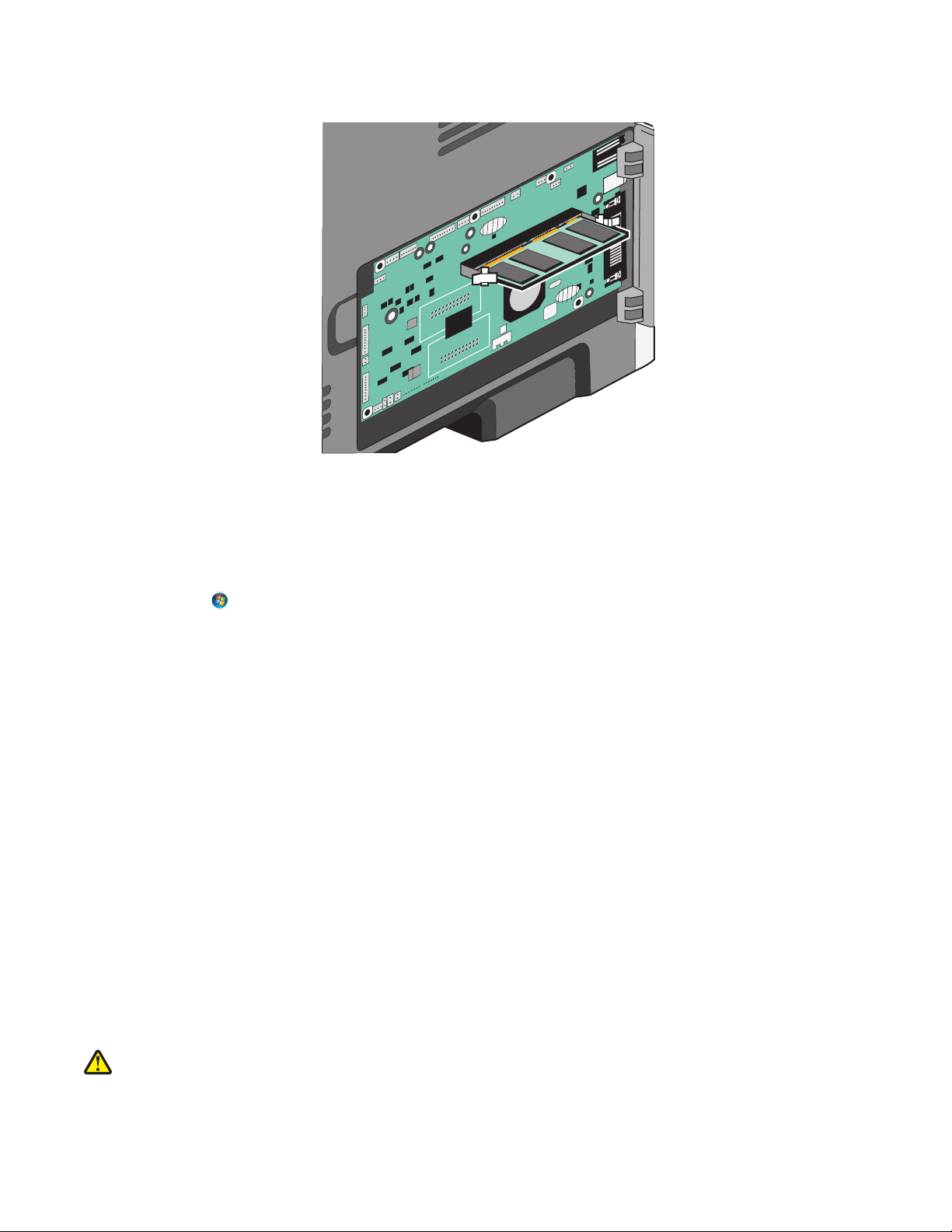
Per inserire completamente la scheda potrebbe essere necessario esercitare una certa pressione.
7 Assicurarsi che entrambi i fermi siano fissati alle corrispondenti tacche sulle due estremità della scheda di memoria.
8 Chiudere lo sportello della scheda di sistema.
9 Riaccendere la stampante.
10 Aprire la cartella delle stampanti:
a Fare clic su oppure su Start e quindi fare clic su Esegui.
b Nella casella Inizia ricerca o Esegui, digitare control printers.
c Premere Invio o fare clic su OK.
Viene aperta la cartella delle stampanti.
11 Fare clic con il pulsante destro del mouse sull'icona della stampante.
12 Fare clic su Proprietà.
13 Fare clic su Opzioni di installazione.
Nota: le schede di memoria per altre stampanti potrebbero non essere compatibili con il modello acquistato.
14 Fare clic su Richiedi alla stampante.
15 Fare clic su OK.
16 Fare clic su OK, quindi chiudere la cartella delle stampanti.
Installazione delle opzioni hardware
Installazione di un cassetto da 250 o 550 fogli
ATTENZIONE — PERICOLO DI LESIONI: la stampante pesa oltre 18 kg (40 libbre) e deve essere sollevata da due o
più persone allenate.
Impostazione della stampante aggiuntiva
19
Page 20
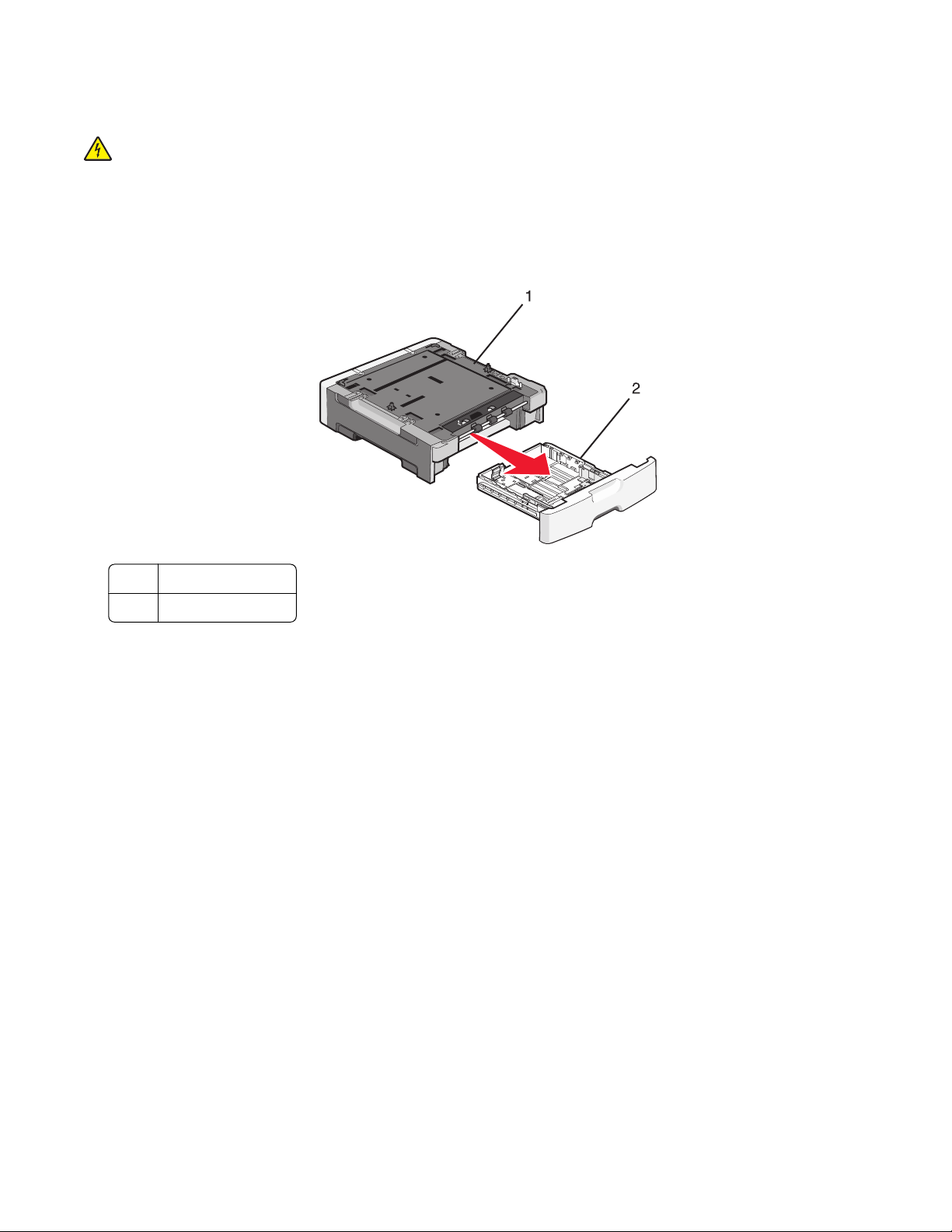
Il cassetto opzionale deve essere posizionato sotto la stampante. Un cassetto consta di due componenti: un vassoio e
un'unità di supporto. La stampante supporta un cassetto opzionale; è possibile installare un cassetto da 250 o 550 fogli.
ATTENZIONE — PERICOLO DI SCOSSA: se dopo aver installato la stampante si accede alla scheda di sistema o si
installano dispositivi hardware o di memoria opzionali, spegnere la stampante e scollegare il cavo di alimentazione
dalla presa a muro prima di proseguire. Spegnere gli eventuali dispositivi collegati alla stampante e scollegare i
cavi.
1 Estrarre il cassetto dalla confezione e rimuovere il materiale di imballaggio.
2 Rimuovere il vassoio dall'unità di supporto.
1 Unità di supporto
2 Maniglia del vassoio
3 Rimuovere il materiale di imballaggio e il nastro dall'interno del vassoio.
4 Inserire il vassoio nell'unità di supporto.
5 Posizionare il cassetto nell'area prescelta per l'installazione della stampante.
Impostazione della stampante aggiuntiva
20
Page 21
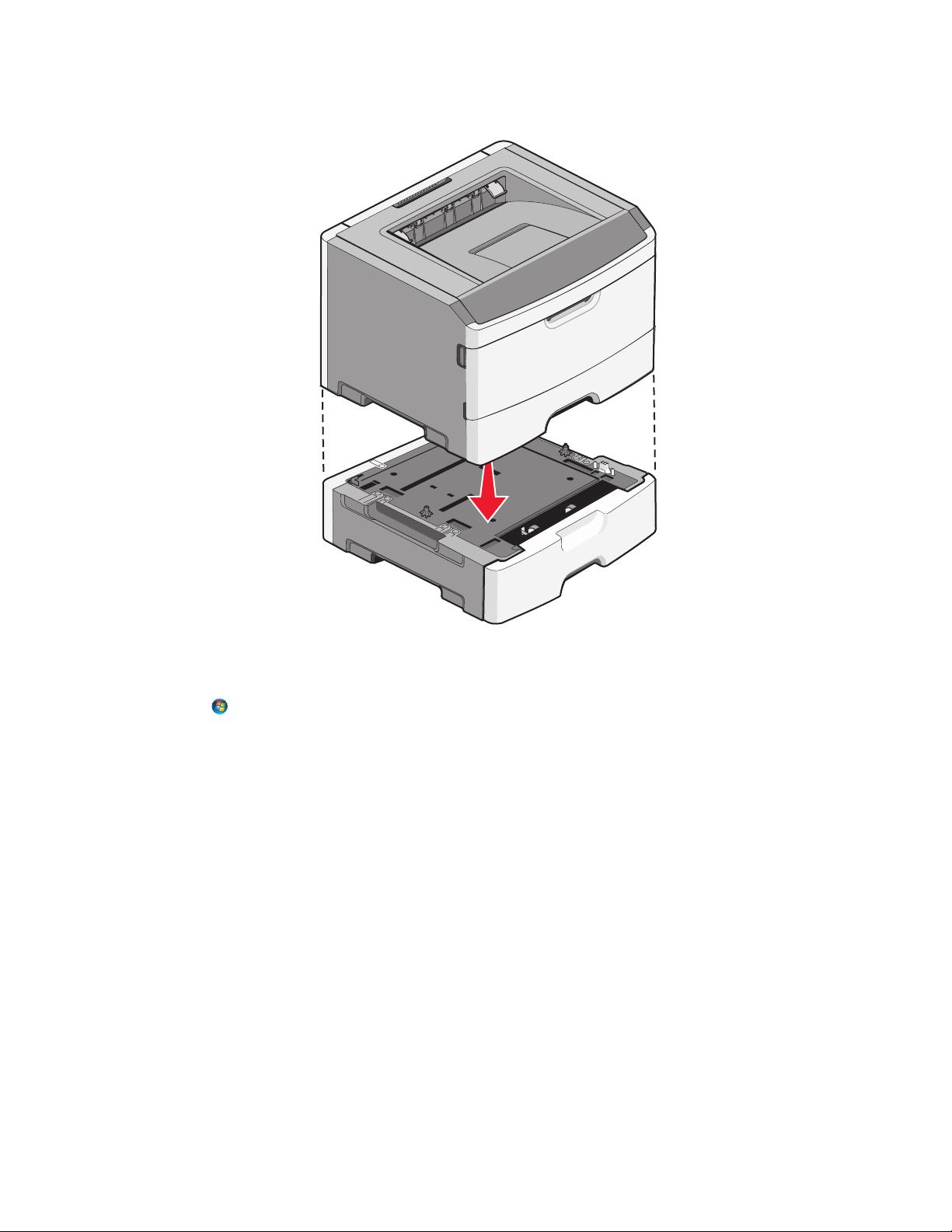
6 Allineare i bordi esterni della stampante con i bordi esterni del cassetto, quindi abbassare lentamente la stampante
fino a bloccarla in posizione.
7 Riaccendere la stampante.
8 Aprire la cartella delle stampanti:
a Fare clic su oppure su Start e quindi fare clic su Esegui.
b Nella casella Inizia ricerca o Esegui, digitare control printers.
c Premere Invio o fare clic su OK.
Viene aperta la cartella delle stampanti.
9 Fare clic con il pulsante destro del mouse sull'icona della stampante.
10 Fare clic su Proprietà.
11 Fare clic su Opzioni di installazione.
12 Fare clic su Richiedi alla stampante.
13 Fare clic su OK.
14 Fare clic su OK, quindi chiudere la cartella delle stampanti.
Impostazione della stampante aggiuntiva
21
Page 22
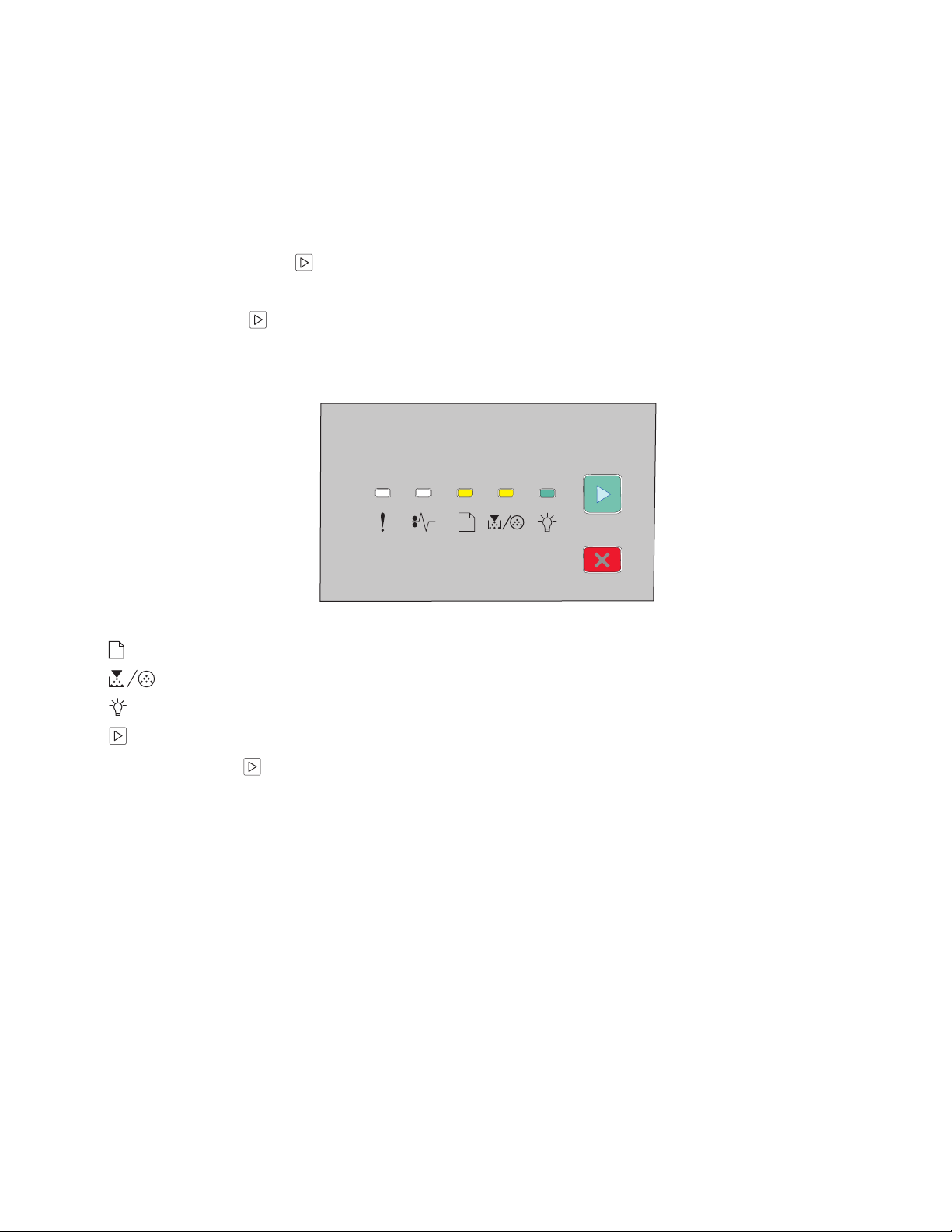
Stampa del foglio relativo alla configurazione delle impostazioni della stampante
Il foglio relativo alla configurazione delle impostazioni della stampante mostra le impostazioni di configurazione
correnti. Inoltre, fornisce istruzioni su come spostarsi tra i menu di configurazione per selezionare e salvare le nuove
impostazioni. Per stampare il foglio relativo alla configurazione delle impostazioni della stampante:
1 Spegnere la stampante.
2 Aprire lo sportello anteriore.
3 Tenere premuto il pulsante mentre si accende la stampante.
Tutte le spie lampeggiano in sequenza.
4 Rilasciare il pulsante .
5 Chiudere lo sportello anteriore.
Viene visualizzata la sequenza di spie relativa al menu Home.
Menu Home
- Accesa
- Accesa
- Accesa
- Accesa
6 Premere il pulsante finché tutte le spie non si accendono in sequenza.
Viene stampato il foglio relativo alla configurazione delle impostazioni della stampante.
Nota: il foglio viene stampato solo quando è accesa la sequenza di spie relativa al menu Home.
Collegamento dei cavi
1 Collegare la stampante a un computer o a una rete.
• Per una connessione locale, utilizzare un cavo USB o parallelo.
• Per una connessione di rete, utilizzare un cavo Ethernet.
2 Collegare il cavo di alimentazione prima alla stampante e poi alla presa a muro.
Impostazione della stampante aggiuntiva
22
Page 23
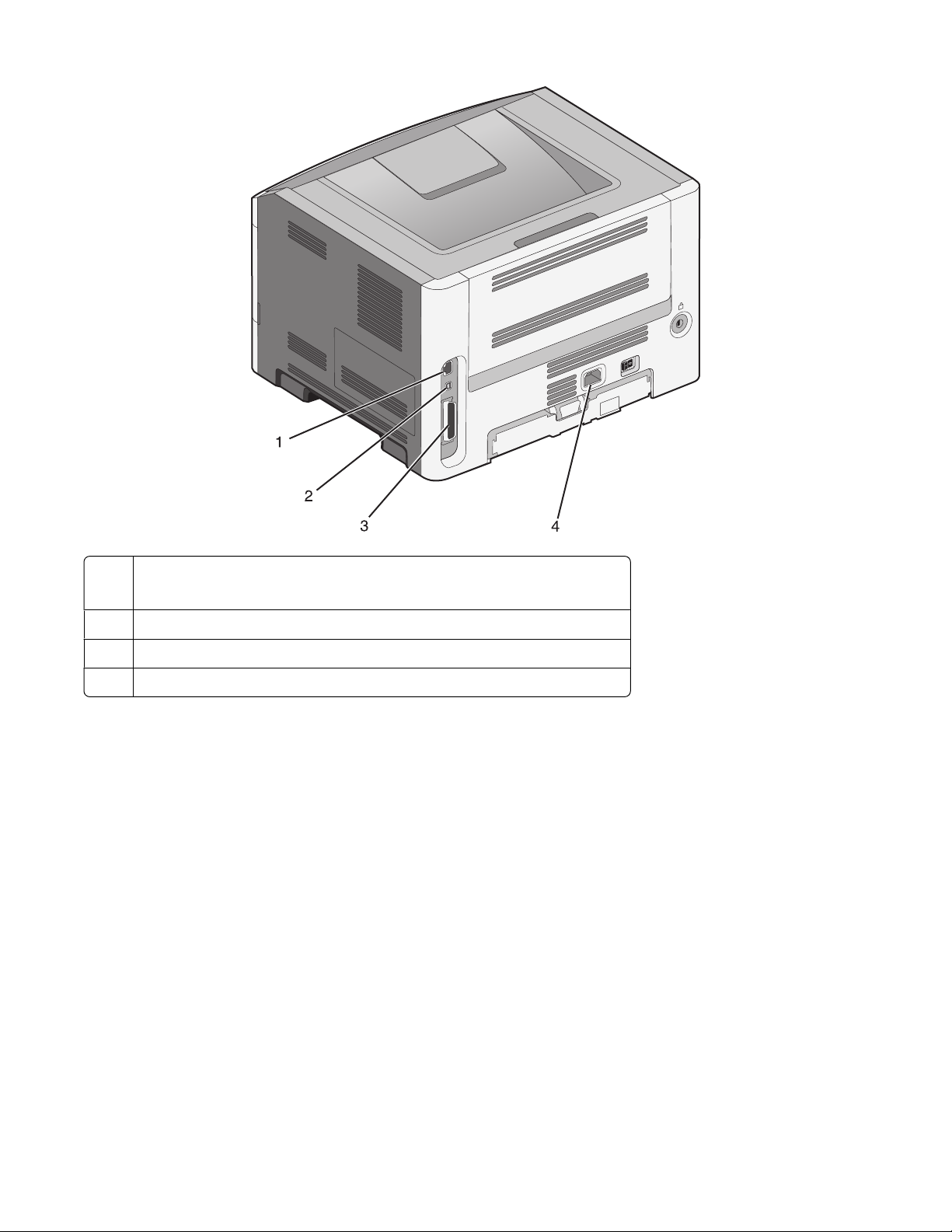
1 Porta Ethernet
Nota: la porta Ethernet è una caratteristica presente solo nei modelli di rete.
2 Porta USB
3 Porta parallela
4 Socket del cavo di alimentazione della stampante
Impostazione del software della stampante
Installazione del software della stampante
Il driver per stampante è un software che consente al computer di comunicare con la stampante. Il software della
stampante viene generalmente installato durante la configurazione iniziale della stampante.
Per gli utenti Windows
1 Chiudere tutti i programmi software in esecuzione.
2 Inserire il CD Software e documentazione.
3 Dalla finestra di dialogo principale dell'installazione, fare clic su Installa stampante e software.
4 Seguire le istruzioni visualizzate sullo schermo.
Impostazione della stampante aggiuntiva
23
Page 24
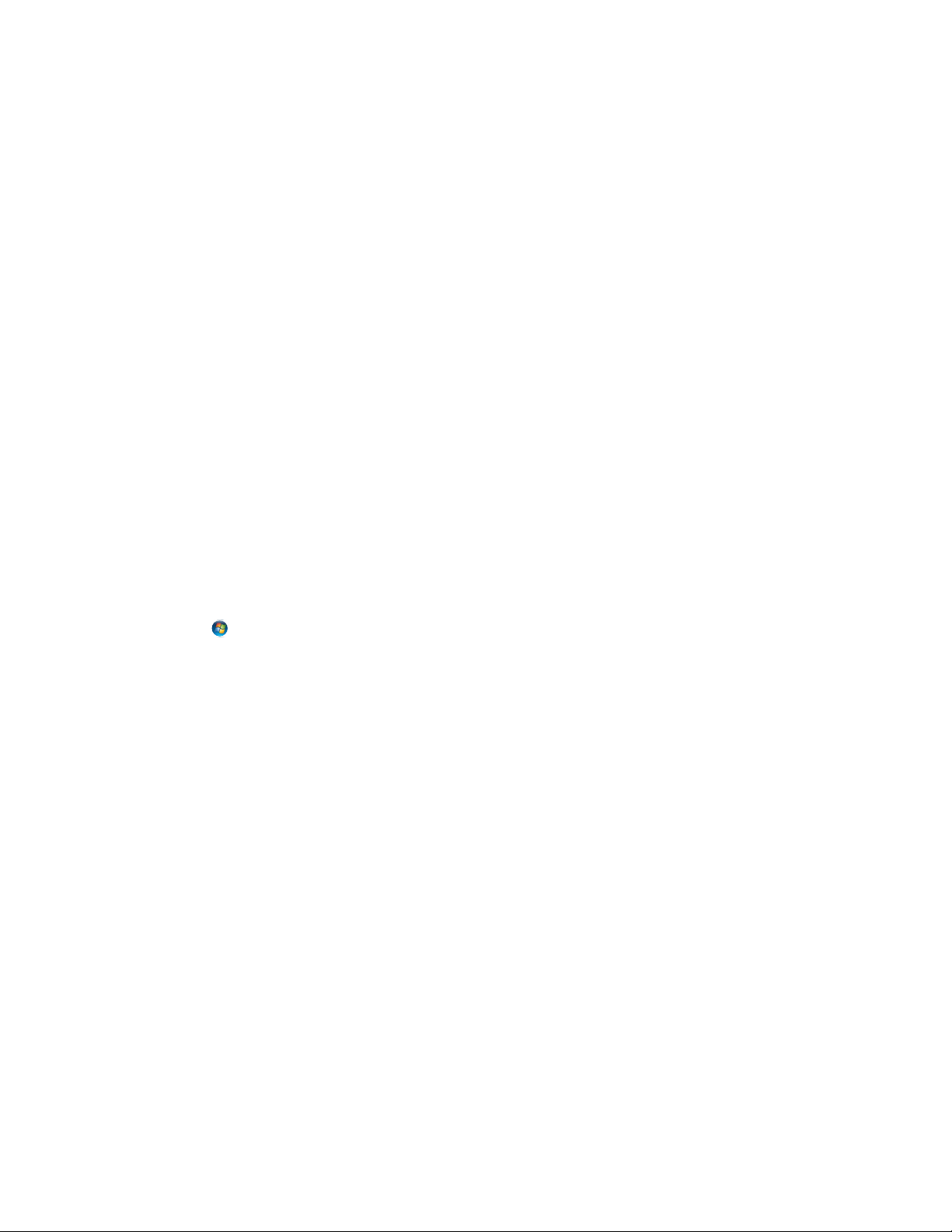
Per gli utenti Macintosh
1 Chiudere tutte le applicazioni software in esecuzione.
2 Inserire il CD Software e documentazione.
3 Dalla scrivania Finder, fare doppio clic sull'icona del CD della stampante che viene visualizzata automaticamente.
4 Fare doppio sull'icona Installa stampante e software.
5 Seguire le istruzioni visualizzate sullo schermo.
Utilizzo di Internet
1 Accedere al sito Web Lexmark all'indirizzo www.lexmark.com.
2 Dal menu Driver e Download, fare clic su Trova driver.
3 Selezionare la stampante, quindi selezionare il sistema operativo in uso.
4 Scaricare il driver e installare il software della stampante.
Aggiornamento delle opzioni disponibili nel driver della stampante.
Dopo aver installato il software della stampante ed eventuali opzioni, potrebbe essere necessario aggiungere
manualmente le opzioni nel driver della stampante per renderle disponibili per i processi di stampa.
Per gli utenti Windows
1 Aprire la cartella Stampanti:
a Fare clic su oppure fare clic su Start, quindi su Esegui.
b Nella casella Inizia ricerca o Esegui, digitare control printers.
c Premere Invio oppure fare clic su OK.
Viene aperta la cartella delle stampanti.
2 Selezionare la stampante.
3 Fare clic con il pulsante destro del mouse sulla stampante, quindi selezionare Proprietà.
4 Fare clic sulla scheda Opzioni di installazione.
5 In Opzioni disponibili, aggiungere le eventuali opzioni hardware installate.
6 Fare clic su Applica.
Per gli utenti Macintosh
In Mac OS X 10.5 o versioni successive
1
Dal menu Apple, scegliere Preferenze di Sistema.
2 Fare clic su Stampa e Fax.
3 Selezionare la stampante, quindi fare clic su Opzioni e Forniture.
4 Fare clic su Driver, aggiungere le eventuali opzioni hardware installate.
5 Fare clic su OK.
Impostazione della stampante aggiuntiva
24
Page 25
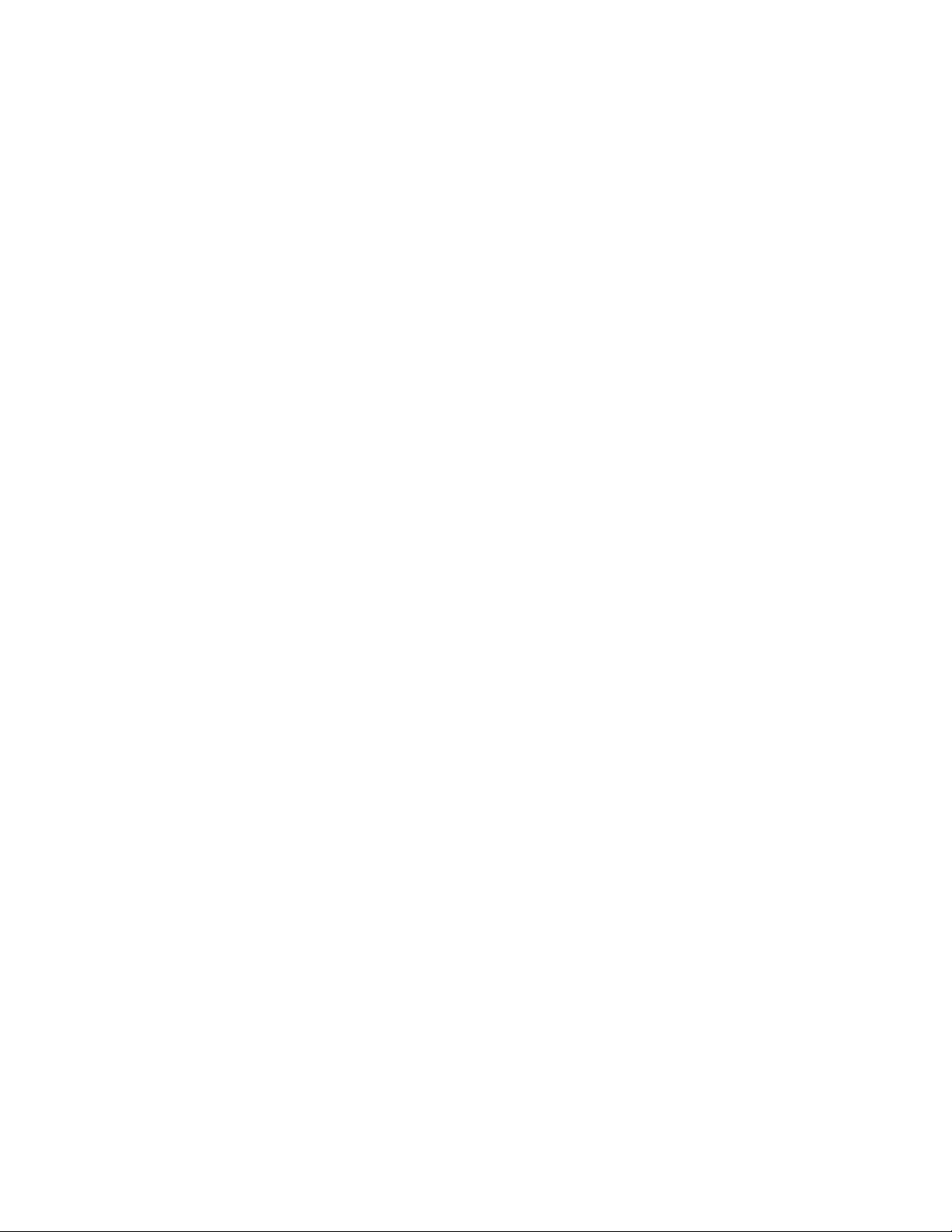
In Mac OS X versione 10.4 o precedenti
1
Dalla scrivania Finder, scegliere Vai >Applicazioni.
2 Fare doppio clic su Utility, quindi su Centro stampa o Utilità di configurazione della stampante.
3 Selezionare la stampante, quindi dal menu Stampanti scegliere Mostra Info.
4 Dal menu a comparsa, scegliere Opzioni installabili.
5 Aggiungere le eventuali opzioni hardware installate, quindi fare clic su Applica modifiche.
Impostazione della stampante aggiuntiva
25
Page 26
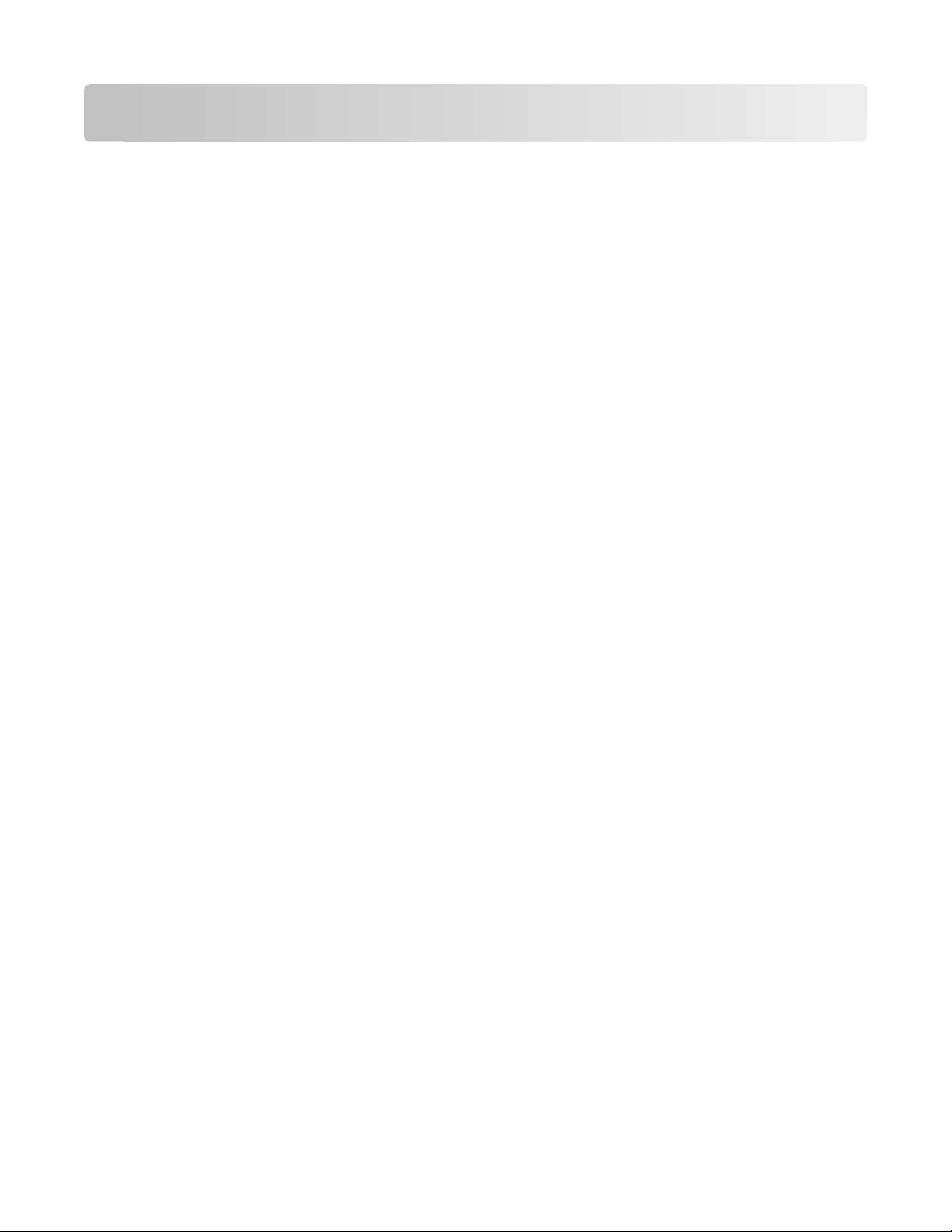
Riduzione dell'impatto ambientale della stampante
Lexmark è impegnata nella sostenibilità ambientale e migliora continuamente le stampanti per ridurre l'impatto
sull'ambiente. La società progetta pensando all'ambiente, crea l'imballaggio in modo da ridurre i materiali e offre
programmi di raccolta e riciclaggio. Per ulteriori informazioni, vedere:
• Il capitolo sugli avvisi
• La sezione sulla sostenibilità ambientale del sito Web Lexmark all'indirizzo www.lexmark.com/environment
• Il programma di riciclaggio Lexmark all'indirizzo www.lexmark.com/recycle
Selezionando determinate attività o impostazioni della stampante, si potrebbe ridurre ulteriormente l'impatto della
stampante. In questo capitolo vengono descritte le impostazioni e le attività che potrebbero generare un maggiore
vantaggio ambientale.
Risparmio di carta e di toner
Uso di carta riciclata e di altri tipi di carta da ufficio
Come azienda sensibile ai problemi ambientali, Lexmark supporta l'uso di carta da ufficio riciclata prodotta
appositamente per l'uso con stampanti laser (elettrofotografiche). Nel 1998, Lexmark ha presentato al governo USA
uno studio in cui si dimostra che la carta riciclata dai principali stabilimenti statunitensi viene alimentata allo stesso
modo della carta non riciclata. Tuttavia, non è possibile affermare che tutta la carta riciclata viene alimentata in modo
adeguato.
Lexmark esegue regolari test sulle stampanti per verificarne l'uso con la carta riciclata (20–100% dei rifiuti di consumo)
e con tipi di carta di prova provenienti da tutto il mondo, utilizzando camere di prova per ricreare le diverse condizioni
di temperatura e umidità. Lexmark non ha riscontrato motivi che possano sconsigliare l'uso dell'odierna carta da ufficio
riciclata, ma in linea generale è necessario che la carta sia conforme alle seguenti specifiche.
• Basso tasso di umidità (4–5%)
• Levigatezza idonea (100–200 unità Sheffield o 140–350 unità Bendtsen, in Europa)
Nota: alcuni tipi di carta più levigata (ad esempio la carta per stampanti laser premium da 24 libbre, 50–90 unità
Sheffield) e tipi di carta più ruvida (ad esempio la carta di cotone premium, 200–300 unità Sheffield) sono state
progettati per funzionare molto bene in stampanti laser, nonostante la superficie lavorata. Prima di utilizzare questi
tipi di carta, consultare il fornitore della carta.
• Coefficiente di attrito tra fogli idoneo (0,4–0,6)
• Sufficiente resistenza alla flessione nel verso di alimentazione
2
La carta riciclata, la carta meno pesante (<60 gm
grana corta per le stampanti con alimentazione verticale (o bordo corto) potrebbero disporre di una resistenza alla
flessione minore di quanto richiesto per un'alimentazione affidabile. Prima di utilizzare questi tipi di carta per la stampa
laser (elettrofotografica), consultare il fornitore della carta. Tenere presente che le presenti linee guida sono
esclusivamente di carattere generale e che, anche nel caso in cui il tipo di carta usato sia conforme a tali specifiche,
potrebbero comunque verificarsi problemi nelle stampanti laser (ad esempio, se la carta si arriccia eccessivamente
nelle normali condizioni di stampa).
/16 libbre) e/o di minore spessore (<3,8 mils/0,1 mm) e la carta a
Conservazione dei materiali di consumo
Esistono diversi modi per ridurre la quantità di carta e di toner utilizzata durante la stampa. È possibile:
Riduzione dell'impatto ambientale della stampante
26
Page 27
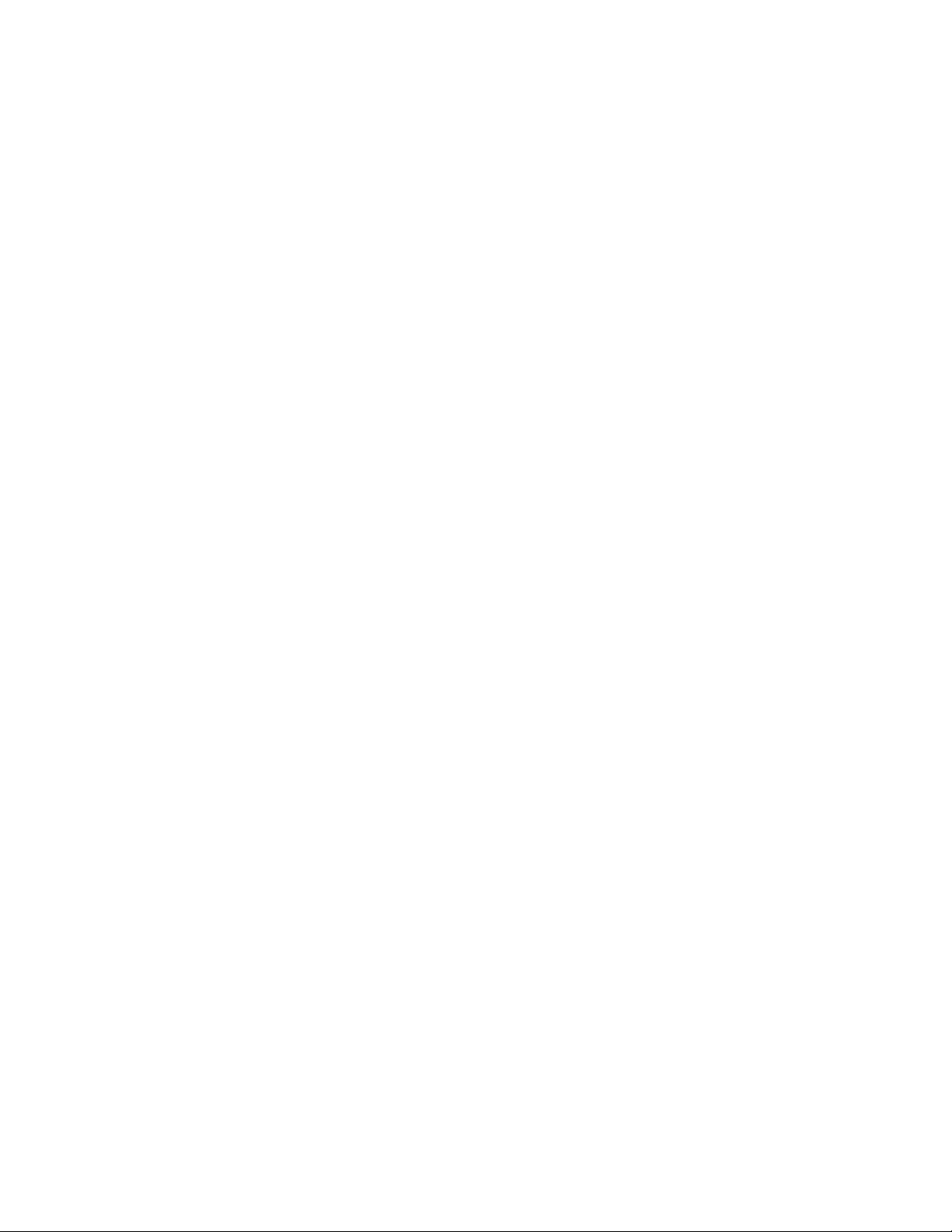
Utilizzare entrambi i lati del foglio
Se il modello della stampante supporta la stampa fronte/retro, è possibile controllare se la stampa viene effettuata su
uno o su due lati del foglio selezionando Stampa su due lati dalla finestra di dialogo Stampa o dalla barra degli strumenti
Lexmark.
Posizionare più pagine su un foglio di carta
È possibile stampare fino a 16 pagine consecutive di un documento di più pagine su un lato di un singolo foglio di carta
selezionando un'impostazione dall'area Stampa multipagina (N in 1) della finestra di dialogo Stampa.
Controllare l'accuratezza della prima bozza
Prima di stampare o effettuare copie multiple di un documento:
• Utilizzare la funzione di anteprima di stampa disponibile nella finestra di dialogo Stampa o sulla barra degli strumenti
Lexmark per controllare l'aspetto del documento prima di stamparlo.
• Stampare una copia del documento per controllare che il relativo contenuto e formato siano corretti.
Evitare gli inceppamenti della carta
Effettuare selezioni accurate e caricare la carta in modo da evitare che si inceppi. Per ulteriori informazioni, vedere
"Come evitare gli inceppamenti" a pagina 95.
Risparmio energetico
Regolazione dell'opzione Risparmio energia
Consente di aumentare o ridurre il numero di minuti prima che la stampante entri in modalità Risparmio energia.
Se la stampante è collegata a un computer mediante un cavo USB o parallelo, utilizzare Utilità impostazioni stampante
locale per Windows o Impostazioni della stampante per Macintosh.
1 Fare clic su Imposta.
2 Verificare che la casella di controllo Risparmio energia sia stata selezionata.
3 Premere i piccoli pulsanti freccia per aumentare o ridurre il numero di minuti dopo i quali si desidera che venga
attivata la modalità Risparmio energia. È possibile selezionare un valore compreso tra 1 e 240 minuti.
4 Dalla barra dei menu, fare clic su Azioni Applica impostazioni.
Riciclaggio
Lexmark offre programmi di raccolta e approcci al riciclaggio progressivi dal punto di vista ambientale. Per ulteriori
informazioni, vedere:
• Il capitolo sugli avvisi
• La sezione sulla sostenibilità ambientale del sito Web Lexmark all'indirizzo www.lexmark.com/environment
• Il programma di riciclaggio Lexmark all'indirizzo www.lexmark.com/recycle
Riduzione dell'impatto ambientale della stampante
27
Page 28
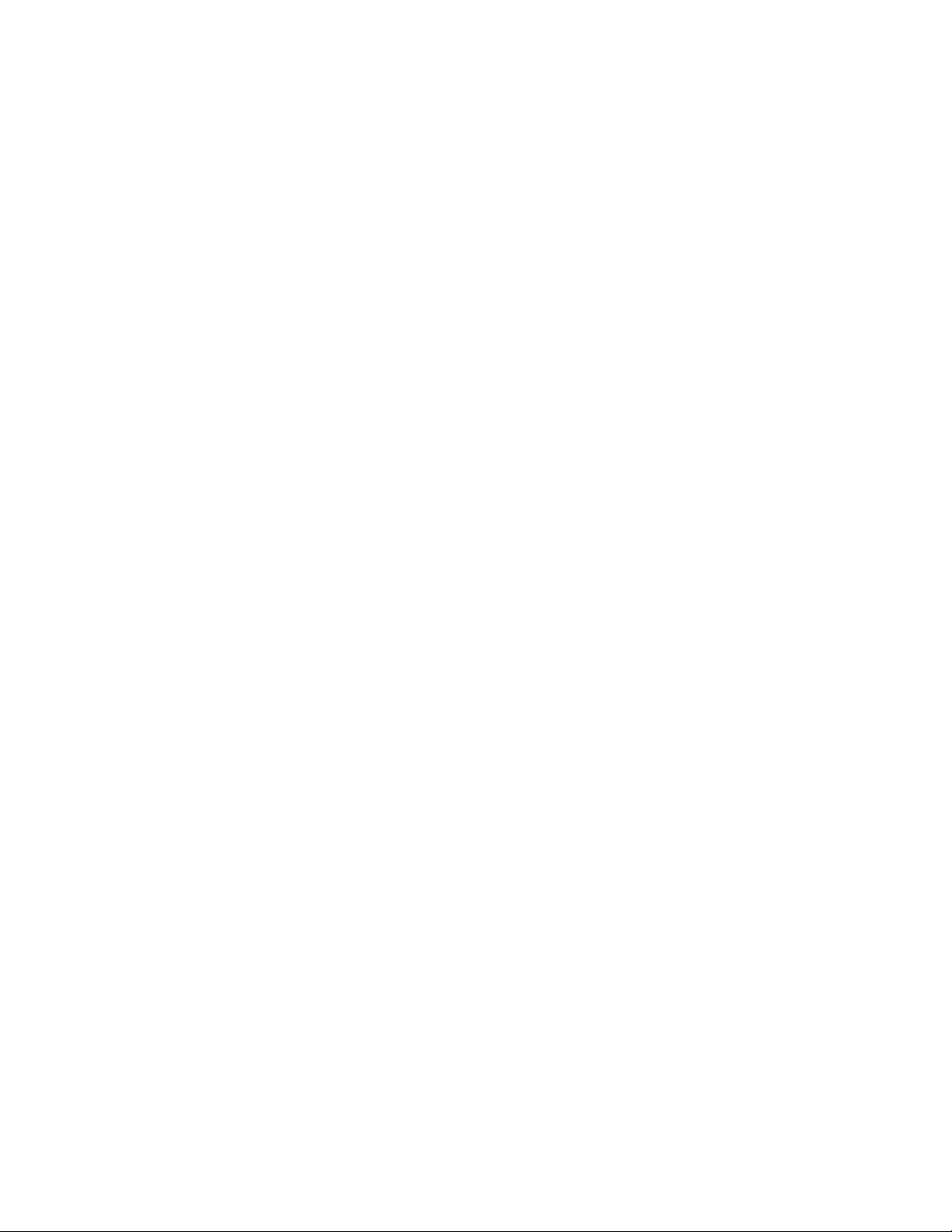
Riciclaggio dei prodotti Lexmark
Per la restituzione e il riciclaggio dei prodotti Lexmark:
1 Visitare il sito Web Lexmark all'indirizzo www.lexmark.com/recycle.
2 Individuare il prodotto che si desidera riciclare e selezionare il paese dall'elenco.
3 Seguire le istruzioni visualizzate sullo schermo.
Riciclaggio dei materiali di imballaggio Lexmark
Lexmark si impegna continuamente per ridurre al minimo i materiali di imballaggio. Una minore quantità di materiali
di imballaggio garantisce un trasporto delle stampanti Lexmark nella maniera più efficiente ed ecosostenibile e una
riduzione dei materiali da smaltire. Questa efficienza determina una riduzione delle emissioni responsabili dell'effetto
serra, un risparmio energetico e di risorse naturali.
Le confezioni di carta Lexmark sono riciclabili al 100% dove esistono impianti di riciclaggio di materiale corrugato. Tali
impianti potrebbero non trovarsi nella propria area.
La schiuma utilizzata nei materiali di imballaggio Lexmark è riciclabile dove esistono impianti di riciclaggio di materiale
in schiuma. Tali impianti potrebbero non trovarsi nella propria area.
Quando si restituisce una cartuccia a Lexmark, è possibile riutilizzare la confezione in cui è contenuta la cartuccia.
Lexmark riciclerà la confezione.
Restituzione delle cartucce Lexmark per il riuso o il riciclaggio
Il programm a di raccolta cartucce Lexmark devia milioni di cartucce Lexmark dalle discariche annualmente consenten do
ai clienti Lexmark di restituire in maniera facile e gratuita le cartucce usate a Lexmark per il riuso o il riciclaggio. Il 100%
delle cartucce vuote restituite a Lexmark sono riutilizzate o disassemblate per il riciclaggio. Vengono riciclate anche le
confezioni utilizzate per restituire le cartucce.
Per restituire le cartucce Lexmark per il riuso o il riciclaggio, seguire le istruzioni fornite con la stampante o la cartuccia
e utilizzare l'etichetta di spedizione prepagata. È inoltre possibile:
1 Visitare il sito Web all'indirizzo www.lexmark.com/recycle.
2 Dalla sezione Toner Cartridges, selezionare il proprio paese dall'elenco.
3 Seguire le istruzioni visualizzate sullo schermo.
Riduzione dell'impatto ambientale della stampante
28
Page 29
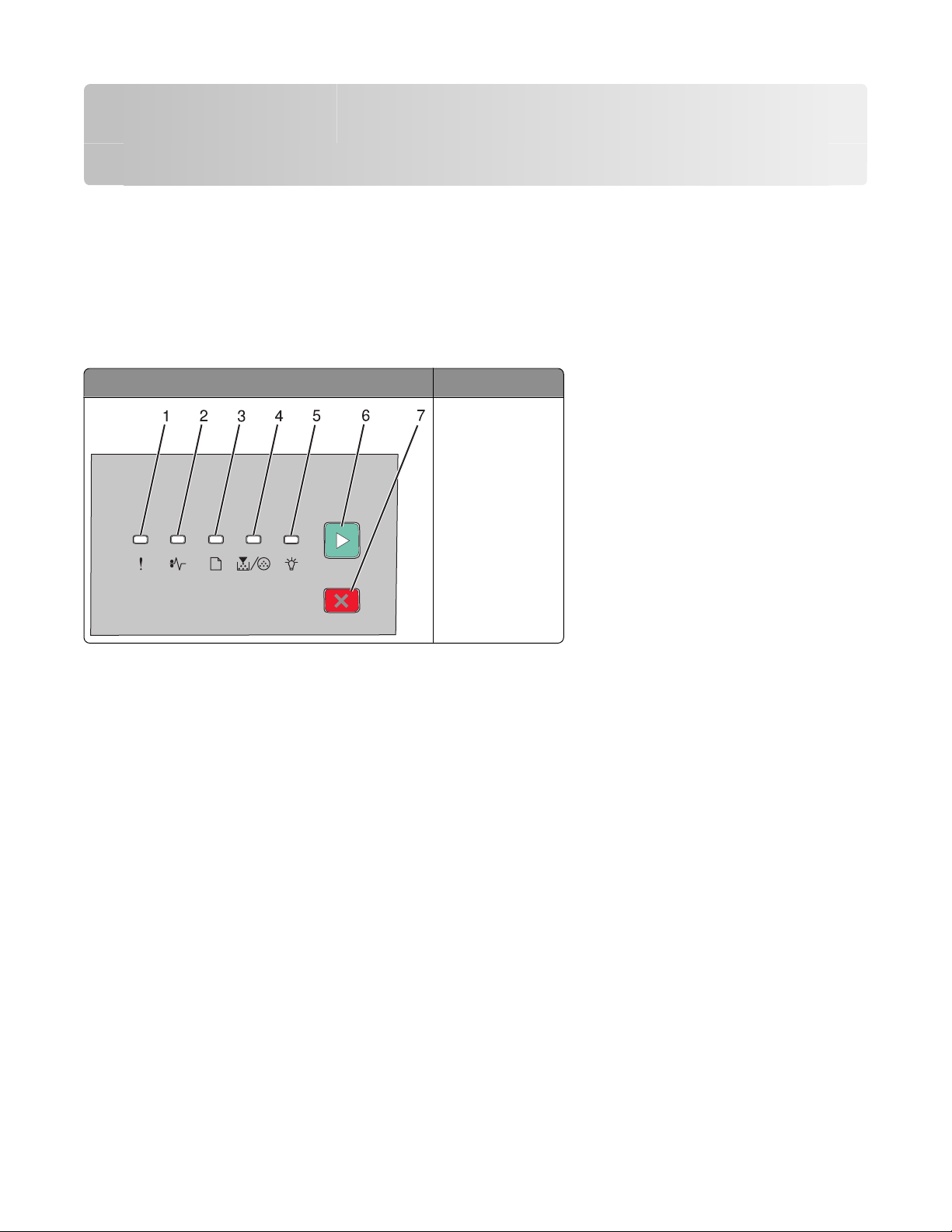
Interpretazione delle spie del pannello di controllo della stampante
Informazioni sulle sequenze di spie sul pannello di controllo della stampante
Informazioni sulle sequenze di spie primarie
Pannello di controllo della stampante Spie e pulsanti
1 Errore
2 Inceppamento
3 Caricare carta
4 Toner
5 Pronta
6 Continua
7 Stop
Interpretazione delle spie del pannello di controllo della stampante
29
Page 30
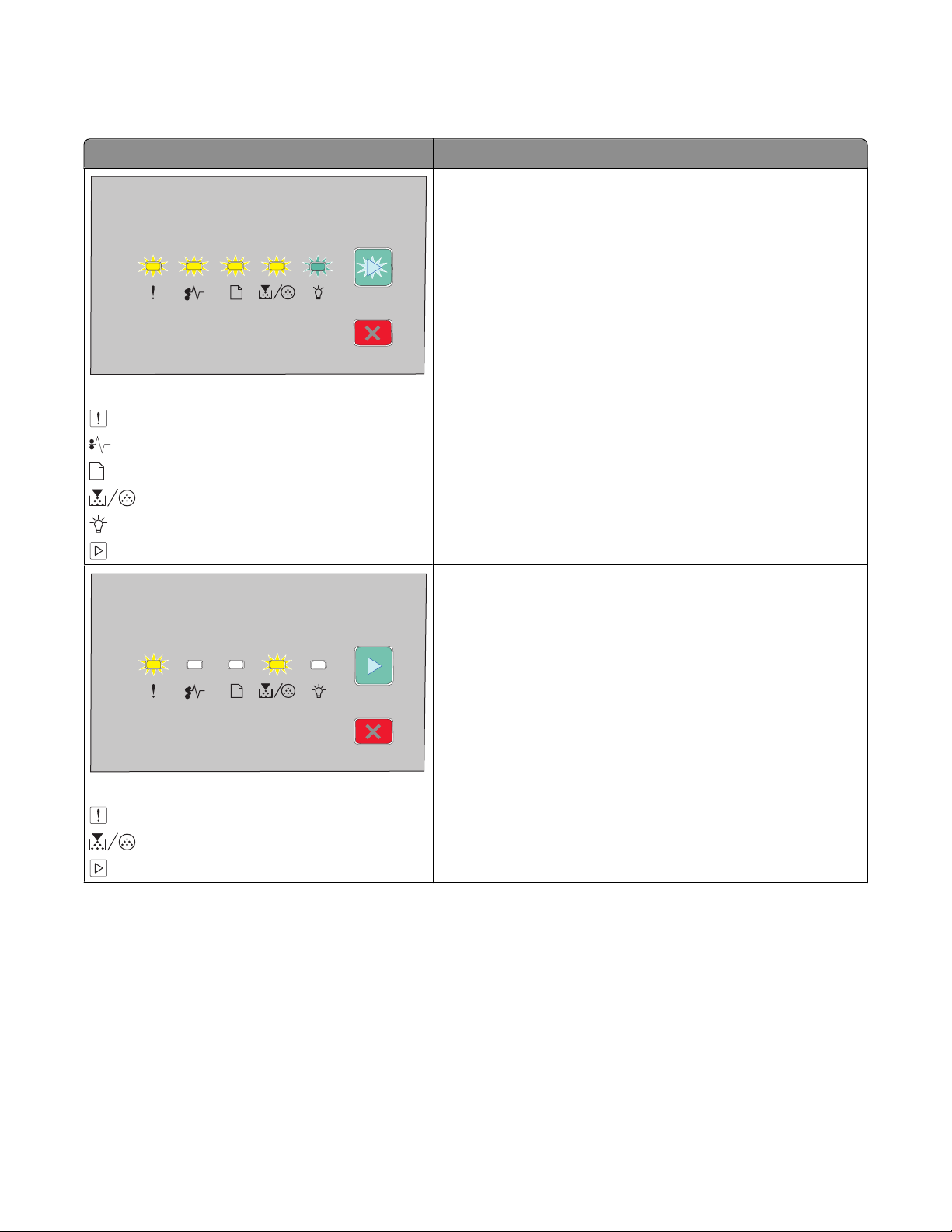
Il pannello di controllo della stampante dispone di sei spie e due pulsanti. Le spie possono essere accese, spente,
lampeggianti o a intermittenza lenta.
Sequenza di spie Soluzione
Spegnere la stampante e riaccenderla. Se le spie continuano a
lampeggiare, accedere al sito del supporto di Lexmark all´indirizzo
http://support.lexmark.com.
Errore di assistenza
- Lampeggiante
- Lampeggiante
- Lampeggiante
- Lampeggiante
- Lampeggiante
- Lampeggiante
Sostituire kit fotoc.
- Lampeggiante
- Lampeggiante
- Accesa
Sostituire il kit del fotoconduttore.
Interpretazione delle spie del pannello di controllo della stampante
30
Page 31

Sequenza di spie Soluzione
Inviare un processo in stampa.
Pronta
- Accesa (verde)
Inviare un processo in stampa.
Risparmio energetico
- Accesa (giallo)
Traccia esadecimale pronta
- Intermittenza lenta
Utilizzare Traccia esadecimale per risolvere i problemi di stampa.
Spegnere e riaccendere la stampante per tornare allo stato
Pronta.
Interpretazione delle spie del pannello di controllo della stampante
31
Page 32

Sequenza di spie Soluzione
Attendere o premere .
Occupata
- Lampeggiante
Attendere finché la stampante non torna allo stato Pronta.
Svuotam. buffer in corso
- Lampeggiante
- Lampeggiante
In attesa
- Accesa
- Accesa
Attendere che la sequenza di spie venga annullata.
Interpretazione delle spie del pannello di controllo della stampante
32
Page 33

Sequenza di spie Soluzione
Attendere che la sequenza di spie venga annullata.
Annullamento processo
- Accesa
- Accesa
- Accesa
- Accesa
- Accesa
- Accesa
Premere due volte per visualizzare il messaggio secondario.
Utilizzare il codice valido durante la programmazione della
stampante.
Codice motore non valido o Codice di rete non valido
- Accesa
- Accesa
Non pronta
- Accesa
Interpretazione delle spie del pannello di controllo della stampante
Premere e rilasciare o per tornare allo stato Pronta.
33
Page 34

Sequenza di spie Soluzione
Sostituire la cartuccia di toner con una adatta alla propria regione.
Nota: questo schema di LED indica anche altri problemi associati alla
cartuccia. Premere due volte in rapida successione il pulsante
per visualizzare il messaggio secondario. Per ulteriori informazioni,
vedere "Informazioni sulle sequenze di spie relative a errori
secondari" a pagina 37.
Errore cartucce
- Accesa
- Accesa
Chiudere lo sportello anteriore.
Lo sportello anteriore è aperto.
- Accesa
Assenza di carta nel vassoio 1 o nel vassoio 2
- Accesa
- Accesa
Caricare la carta nel Vassoio 1 o 2, quindi premere o .
Interpretazione delle spie del pannello di controllo della stampante
34
Page 35

Sequenza di spie Soluzione
Caricare la carta nell'alimentatore manuale.
Carta mancante nell'alimentatore manuale
- Accesa
Rimuovere la pagine stampate dal raccoglitore di uscita standard,
quindi premere e rilasciare il pulsante
di spie e continuare a stampare.
per annullare la sequenza
Rimuovere la carta dal raccoglitore di uscita standard
- Lampeggiante
Cartuccia in esaurimento
- Accesa
- Accesa
• Premere e rilasciare il pulsante per annullare la sequenza di
spie e proseguire l'elaborazione del processo di stampa
• Con la stampante spenta, rimuovere la cartuccia di toner e
scuoterla per prolungarne la durata.
• Sostituire la cartuccia di toner, quindi accendere la stampante.
Interpretazione delle spie del pannello di controllo della stampante
35
Page 36

Sequenza di spie Soluzione
• Premere e rilasciare il pulsante per annullare la sequenza di
spie e proseguire l'elaborazione del processo di stampa
• Sostituire il kit del fotoconduttore.
Kit fotoconduttore in esaurimento
- Accesa
Le seguenti sequenze di spie indicano la presenza di un codice di errore secondario o un codice relativo a un
inceppamento secondario da leggere:
Sequenza di spie Soluzione
Premere due volte in rapida successione il pulsante per visualizzare il codice di errore secondario.
Errore della stampante
- Accesa
- Accesa
Inceppamento carta
- Accesa
- Accesa
Premere due volte in rapida successione il pulsante per visualizzare il codice relativo a un inceppamento secondario.
Interpretazione delle spie del pannello di controllo della stampante
36
Page 37

Informazioni sulle sequenze di spie relative a errori secondari
Quando le spie e sono accese contemporaneamente, premere due volte in rapida successione il pulsante per
visualizzare il codice di errore secondario.
Pannello di controllo della stampante Spie e pulsanti
1 Errore
2 Inceppamento
3 Carica carta
4 Toner
5 Pronta
6 Continua,
7 Interrompi
Sequenze di spie Cosa fare
Premere o per annullare la sequenza di spie.
Pagina complessa, alcuni dati potrebbero non essere stati stampati
- Accesa
- Accesa
- Accesa
Interpretazione delle spie del pannello di controllo della stampante
37
Page 38

Sequenze di spie Cosa fare
Premere per stampare le restanti pagine del
processo.
Memoria insufficiente per fascicolare il processo
- Accesa
- Accesa
- Accesa
• Installare memoria aggiuntiva nella stampante.
• Premere o per annullare la sequenza di spie.
Il processo verrà stampato senza Salva risorse.
Memoria insufficiente per supportare Salva risorse
- Accesa
- Lampeggiante
- Accesa
Interfaccia host disabilitata
- Accesa
- Lampeggiante
- Lampeggiante
- Accesa
Premere il pulsante per annullare il codice. I
processi inviati in stampa precedentemente vengono
annullati.
Interpretazione delle spie del pannello di controllo della stampante
38
Page 39

Sequenze di spie Cosa fare
• Verificare che la larghezza della carta caricata sia
sufficiente.
• Rimuovere eventuale carta inceppata.
• Premere il pulsante per annullare il codice e
continuare il processo di stampa.
Il formato carta è piccolo
- Accesa
- Accesa
- Accesa
- Accesa
Sostituire la cartuccia di toner con una adatta alla
propria regione. Per ulteriori informazioni, vedere
"Sostituzione della cartuccia di toner" a pagina 87.
Regione cartuccia non corrispondente
- Accesa
- Lampeggiante
- Accesa
Sostituire cartuccia mancante o difettosa
- Accesa
- Lampeggiante
- Accesa
Sostituire la cartuccia di toner. Per ulteriori informazioni, vedere "Sostituzione della cartuccia di toner" a
pagina 87.
Interpretazione delle spie del pannello di controllo della stampante
39
Page 40

Sequenze di spie Cosa fare
Rimuovere la cartuccia di toner e sostituirla con una
supportata. Per ulteriori informazioni, vedere "Sostituzione della cartuccia di toner" a pagina 87.
Codice cartuccia non supportato dal dispositivo
- Accesa
- Accesa
- Accesa
Interpretazione delle spie del pannello di controllo della stampante
40
Page 41

Caricamento della carta e dei supporti speciali
Questa sezione descrive come caricare i vassoi da 250 e 550 fogli, nonché l'alimentatore manuale. Contiene inoltre
informazioni sull'impostazione di Dimensioni carta e Tipo di carta.
Impostazione del tipo e del formato carta
Verificare che le impostazioni per il vassoio corrispondano alla dimensione e al tipo di carta caricata nei vassoi.
L'impostazione del tipo di carta predefinita di fabbrica è la carta normale, pertanto l'impostazione del tipo di carta deve
essere definita manualmente per tutti i vassoi che non contengono la carta normale.
Se la stampante è in rete, accedere al server Web incorporato digitando l'indirizzo IP della stampante nella barra degli
indirizzi di un browser Web. Nella scheda Impostazioni, fare clic su Menu Carta.
Se la stampante è collegata a un computer mediante un cavo USB o parallelo, utilizzare una delle seguenti utilità per
accedere al menu Carta, a seconda del sistema operativo:
• Per gli utenti Windows, accedere al menu Carta tramite l'Utilità impostazioni stampante locale.
• Per gli utenti Macintosh, accedere al menu Carta tramite Impostazioni stampante.
Nota: le impostazioni di Dimensioni carta e Tipo di carta verr anno salvate finché non vengono ripri stinate le impostazioni
predefinite di fabbrica. Se si desidera sovrascrivere le impostazioni di Dimensioni carta e Tipo di carta per un processo
di stampa speciale, effettuare una delle seguenti operazioni:
• Per gli utenti di Windows, fare clic su File Stampa, quindi su Proprietà, Preferenze, Opzioni o Imposta.
• Per gli utenti di Macintosh, scegliere File > Stampa, quindi r egolare le impostazioni dalla finestra di dialogo d i stampa
e dai menu a comparsa.
Configurazione delle impostazioni di dimensione carta Universale
L'impostazione di dimensione carta Universale viene definita dall'utente e consente di stampare con dimensioni carta
non preimpostate nei menu della stampante. La definizione di altezza e larghezza specifiche per la carta Universale,
con orientamento verticale, consente alla stampante di supportare le dimensioni. Specificare le seguenti impostazioni
di dimensione carta Universale per la carta in uso:
• Unità di misura (pollici o millimetri)
• Larghezza verticale
• Altezza verticale
Nota: Le d imensioni Universale più ridotte corrispond ono a 76.2 x 127 mm (3 x 5 pollici); le più amp ie corrispondono
a 216 x 356 mm (8.5 x 14 pollici).
• Se la stampante viene collegata al computer tramite USB o cavo parallelo, aprire l'Utilità impostazioni stampante
locale per Windows o Impostazioni della stampante per Macintosh. Una di queste utilità viene installata nel s oftware
della stampante. Dal menu Carta, selezionare Universale dalla casella di selezione Dimensioni carta per il vassoio
che conterrà la carta Universale.
Caricamento della carta e dei supporti speciali
41
Page 42

Caricamento del vassoio standard da 250-fogli
La stampante dispone di due vassoi che è possibile selezionare: il vassoio standard (Vassoio 1), detto anche vassoio da
250-fogli e il vassoio opzionale da 250-fogli oppure il vassoio opzionale da 550-fogli (Vassoio 2). Può essere collegato
alla stampante solamente un cassetto opzionale per volta (che include un vassoio opzionale).
Un corretto caricamento della carta consente di prevenire inceppamenti e di eseguire la stampa senza problemi.
1 Estrarre il vassoio completamente.
Non rimuovere i vassoi durante la stampa di un processo o quando compare la sequenza di spie che indicano
occupato sul pannello di controllo della stampante. Ciò potrebbe causare un inceppamento della carta.
Occupata
- Lampeggiante
2 Premere contemporaneamente le linguette della guida della larghezza e spostarle verso i lati del vassoio. Le guide
della larghezza si spostano all'unisono.
Caricamento della carta e dei supporti speciali
42
Page 43

3 Premere contemporaneamente le linguette della guida della lunghezza e spostare la guida nella posizione adeguata
alle dimensioni delle carta caricata.
Per caricare carta di formato più lungo, ad esempio A4 o legal, premere contemporaneamente le linguette della
guida della lunghezza e spostare la guida nella posizione adeguata alla lunghezza della carta caricata. Il vassoio si
estende all'indietro.
Per caricare carta formato-A6:
a Premere contemporaneamente le linguette della guida della lunghezza come mostrato in figura e spostare la
guida verso il centro del vassoio nella posizione adeguata alle dimensioni delle carta caricata.
b Sollevare la guida della lunghezza A6.
Nota: Il vassoio standard supporta solamente 150 fogli in formato-A6.
Caricamento della carta e dei supporti speciali
43
Page 44

4 Flettere i fogli avanti e indietro in modo da separarli, quindi aprirli a ventaglio. Non piegare o sgualcire la carta.
Allineare i bordi su una superficie piana.
5 Caricare la risma accostandola al retro del vassoio come mostrato nella figura con il lato di stampa consigliato rivolto
verso il basso.
Nota: Fare riferimento al limite massimo di caricamento. Non sovraccaricare il vassoio. Non caricare carta in
formato A6-fino al limite massimo di caricamento; il vassoio supporta solamente 150 fogli.
Caricamento della carta e dei supporti speciali
44
Page 45

1 Limite massimo di caricamento
Nota: Per caricare la carta intestata, posizionare il bordo superiore del foglio rivolto verso la parte anteriore del
vassoio. Caricare la carta intestata con il progetto rivolto verso il basso.
6 Premere le linguette della guida della larghezza e spostare la guida della larghezza finché non tocca leggermente
la risma.
Caricamento della carta e dei supporti speciali
45
Page 46

7 Inserire il vassoio.
8 Se è stato caricato un tipo di carta diverso da quello caricato in precedenza nel vassoio, modificare l'impostazione
Tipo di carta. Per ulteriori informazioni, vedere "Impostazione del tipo e del formato carta" a pagina 41.
Nota: La differenza tra il vassoio standard da 250-fogli e i vassoi opzionali da 250- e 550-fogli consiste nel fatto che il
vassoio standard supporta fino a 150 fogli in formato carta-A6, quindi le guide della larghezza si spostano verso il centro
del vassoio.
Caricamento del vassoio opzionale da 250 o 550 fogli
È possibile collegare alla stampante un solo cassetto opzionale alla volta, che include un vassoio da 250 o 550 fogli.
Indipendentemente dal numero di fogli nel vassoio opzionale, viene indicato come vassoio 2.
1 Estrarre completamente il vassoio.
2 Per completare la procedura relativa al caricamento di un vassoio, vedere "Caricamento del vassoio standard da
250-fogli" a pagina 42. La modalità di caricamento del vassoio opzionale e del vassoio standard è la stessa.
Caricamento della carta e dei supporti speciali
46
Page 47

3 Inserire il vassoio.
Uso dell'alimentatore manuale
L'alimentatore manuale è situato all'interno dello sportello dell'alimentatore manuale della stampante e consente di
inserire un solo foglio di carta alla volta. È possibile utilizzare l'alimentatore manuale per una stampa veloce su tipi o
formati di carta non caricati al momento nel vassoio.
1 Aprire lo sportello dell'alimentatore manuale.
Caricamento della carta e dei supporti speciali
47
Page 48

2 Quando la spia è accesa, caricare la carta con il lato di stampa rivolto verso l'alto nel centro dell'alimentatore
manuale.
Note:
• Caricare la carta intestata con il lato rivolto verso l'alto, inserendo per primo il bordo superiore del foglio.
• Caricare le buste con l'aletta rivolta verso il basso e con l'area destinata al francobollo come mostrato nella
figura.
3 Inserire la carta nell'alimentatore manuale in modo che il bordo di ingresso sia a contatto con le guide carta.
4 Regolare le guide carta in base alla larghezza della carta.
Avvertenza — Danno potenziale: non forzare la carta nell'alimentatore. Tale operazione potrebbe causare
inceppamenti.
Uso del raccoglitore di uscita standard e del fermo carta
Il raccoglitore di uscita standard può contenere fino a 150 fogli da 75 g/m² (20 libbre). I processi vengono raccolti con
il lato di stampa rivolto verso il basso. Il raccoglitore di uscita standard include un fermo carta che trattiene la carta in
modo che non scivoli dalla parte anteriore del raccoglitore quando impila. Il fermo carta inoltre consente di impilare
meglio la carta.
Caricamento della carta e dei supporti speciali
48
Page 49

Per aprire il fermo carta, estrarlo tirando verso l'esterno e capovolgendolo.
Note:
• Non lasciare il fermo carta nella posizione aperta quando si stampano lucidi per evitare di piegarli.
• Quando si sposta la stampante, accertarsi che il fermo carta sia chiuso.
Collegamento e scollegamento dei vassoi
Collegamento dei vassoi
Il collegamento dei vassoi è utile per i processi di stampa di grandi dimensioni o per la stampa di più copie. Quando
uno dei vassoi collegati è vuoto, la carta viene prelevata dal successivo vassoio collegato. Quando le impostazioni di
Dimensioni carta e Tipo di carta sono le stesse per tutti i vassoi, questi vengono collegati automaticamente. È necessario
definire le impostazioni delle dimensioni e del tipo per tutti i vassoi nel menu Carta.
Per avviare il collegamento dei vassoi da una stampante di rete, accedere al server Web incorporato digitando l'indirizzo
IP della stampante nella barra degli indirizzi di un browser Web. Nella scheda Impostazioni, fare clic su Menu
Carta.
Per avviare il collegamento dei vassoi da una stampante collegata localmente:
• Per gli utenti Windows, accedere al menu Carta tramite l'Utilità impostazioni stampante locale.
• Per gli utenti Macintosh, accedere al menu Carta tramite Impostazioni stampante.
Scollegamento dei vassoi
I vassoi scollegati prevedono impostazioni diverse rispetto a quelle di qualsiasi altro vassoio. Per scollegare un vassoio
utilizzando il menu Carta, modificare le impostazioni di Tipo di carta e Dimensioni carta relative al vassoio in modo che
non corrispondano alle impostazioni di alcun altro vassoio.
Per scollegare i vassoi da una stampante di rete, accedere al server Web incorporato digitando l'indirizzo IP della
stampante nella barra degli indirizzi di un browser Web. Nella scheda Impostazioni, fare clic su Menu Carta.
Caricamento della carta e dei supporti speciali
49
Page 50

Per scollegare i vassoi da una stampante collegata localmente, effettuare una delle seguenti operazioni:
• Per gli utenti Windows, accedere al menu Carta tramite l'Utilità impostazioni stampante locale. Quindi, modificare
le impostazioni di Tipo di carta e Dimensioni carta relative al vassoio in modo che non corrispondano alle
impostazioni di alcun altro vassoio.
• Per gli utenti Macintosh, accedere al menu Carta tramite Impostazioni stampante. Quindi, modificare le
impostazioni di Tipo di carta e Dimensioni carta relative al vassoio in modo che non corrispondano alle impostazioni
di alcun altro vassoio.
Avvertenza — Danno potenziale: non assegnare un nome di tipo di carta che non descriva accuratamente il tipo di
carta caricato nel vassoio. La temperatura dell'unità di fusione varia in base al tipo di carta specificato. Se viene
selezionato un tipo di carta non appropriato, la carta potrebbe non essere elaborata correttamente.
Assegnazione di un nome di tipo di carta personalizzato a un vassoio
Assegnare un nome per l'impostazione Personalizzata tipo<x> a un vassoio da collegare o scollegare. Associare lo stesso
nome dell'impostazione Personalizzata tipo <x> a ogni vassoio che si desidera collegare. Vengono collegati solo i vassoi
a cui è stato assegnato lo stesso nome.
1 Effettuare una delle operazioni indicate di seguito:
• Se la stampante è in rete, accedere al server Web incorporato digitando l'indirizzo IP della stampante nella barra
degli indirizzi di un browser Web.
• Se la stampante è collegata a un computer mediante un cavo USB o parallelo, accedere al menu Carta tramite
l'Utilità impostazioni stampante locale per Windows o Impostazioni stampante per Macintosh.
2 Fare clic su Impostazioni, quindi su Menu Carta.
3 Fare clic su Nome personalizzato, quindi immettere il nome della carta.
4 Fare clic su Inoltra.
5 Selezionare un Personalizza tipo.
6 Verificare che al nome personalizzato sia associato il tipo di carta corretto.
Nota: Carta normale è il tipo di carta predefinito di fabbrica associato a tutti i nomi dell'impostazione Personalizzata
tipo <x> e ai nomi personalizzati definiti dall'utente.
7 Fare clic su Inoltra.
Caricamento della carta e dei supporti speciali
50
Page 51

Guida alla carta e ai supporti speciali
Istruzioni relative alla carta
Capacità della carta
Le capacità dei vassoi e dell'alimentatore manuale si basano sulla carta 75 g/m2 (20 libbre).
Caricare fino a Note
Vassoio 1
250 fogli di carta
150 fogli di carta in formato-A6
50 etichette di carta
50 lucidi
Vassoio 2
250 o 550 fogli di carta
50 etichette di carta
Alimentatore manuale
1 foglio di carta
1 di carta in fromato-A6
1 lucido
1 foglio di cartoncino
1 busta
Le etichette viniliche, farmaceutiche o le etichette a due-facciate non sono supportate.
Utilizzare solo etichette di carta. Le etichette di carta-a una sola facciata create per le
stampanti laser sono supportate solo per le stampe occasionali.
È possibile installare sulla stampante un cassetto opzionale alla volta. La quantità
massima di carta che è possibile caricare dipende dalla capacità del vassoio opzionale,
da 250- o da 550-fogli.
Le etichette viniliche, farmaceutiche o le etichette a due-facciate non sono supportate.
Utilizzare solo etichette di carta. Le etichette di carta-a una sola facciata create per le
stampanti laser sono supportate solo per le stampe occasionali.
Inserire la carta n ell'alimentatore manuale in modo c he il bordo di entrata sia a c ontatto
con le guide. Non forzare la carta nell'alimentatore
Caratteristiche della carta
Le caratteristiche della carta descritte in questa sezione influiscono sulla qualità e la riuscita della stampa si consiglia
di prenderle in considerazione prima di acquistare nuove risme.
Peso
I vassoi della stampante possono alimentare automaticamente la carta con peso fino a 90 g/m2 (24 libbre) a grana
lunga. L'alimentatore manuale può alimentare automaticamente la carta con peso fino a 163 g/m
lunga. La carta con un peso inferiore a 60 g/m
alimentata correttamente e può causare inceppamenti. Per ottenere prestazioni ottimali, utilizzare carta a grana lunga
2
da 75 g/m
utilizzare carta da almeno 90 g/m
Nota: la stampa fronte/retro è supportata solo per la carta da 60-90 g/m
(20 libbre). Per utilizzare carta con dimensioni inferiori a 182 x 257 mm (7,2 x 10,1 pollici), si consiglia di
2
(24 libbre).
2
(16 libbre) non presenta lo spessore necessario per poter essere
2
(16-24 libbre).
Guida alla carta e ai supporti speciali
2
(43 libbre) a grana
51
Page 52

Arricciamento
L'arricciamento è la tendenza della carta a curvarsi ai bordi. Un arricciamento eccessivo può causare problemi di
alimentazione. La carta può arricciarsi dopo il passaggio nella stampante a causa delle temperature elevate. La
conservazione della carta fuori dalla confezione in condizioni di calore, freddo, umidità o assenza di umidità, anche sul
vassoio, può favorirne l'arricciamento prima della stampa e causare problemi di alimentazione.
Levigatezza
La levigatezza della carta influisce direttamente sulla qualità di stampa. Se la carta è troppo ruvida, il toner non si fonde
correttamente con la carta. Se la carta è troppo levigata, è possibile che si verifichino problemi di alimentazione o di
qualità di stampa. Si consiglia di utilizzare sempre carta i cui valori di levigatezza sono compresi tra 100 e 300 punti
Sheffield; tuttavia, un valore di levigatezza compreso tra 150 e 250 punti Sheffield produce la qualità di stampa migliore.
Contenuto di umidità
La quantità di umidità presente nella carta influisce sia sulla qualità di stampa che sulla corretta alimentazione. Lasciare
la carta nella confezione originale finché non viene utilizzata. In questo modo, si limita l'esposizione della carta a
variazioni di umidità che possono comprometterne le prestazioni.
Condizionare la carta conservandola nella confezione originale nello stesso ambiente della stampante per 24 - 48 ore
prima di eseguire delle stampe. Prolungare il periodo di alcuni giorni se l'ambiente di conservazione o di trasporto è
molto diverso da quello della stampante. La carta spessa può richiedere un periodo di condizionamento più lungo.
Direzione della grana
La grana è l'allineamento delle fibre di carta sul foglio. La grana può essere lunga, se segue la lunghezza del foglio, o
corta, se segue la larghezza.
Per la carta con peso compreso tra 60 e 90 g/m
2
(16-24 libbre), è consigliato il tipo a grana lunga.
Contenuto di fibre
Generalmente, la carta xerografica di qualità è interamente composta di pasta di legno sottoposta a trattamenti chimici.
Questo tipo di carta garantisce un alto grado di stabilità e consente di ridurre i problemi di alimentazione, nonché di
ottenere una migliore qualità di stampa. La carta che contiene fibre come il cotone possiede caratteristiche che possono
causare problemi di gestione della carta stessa.
Carta non adatta
Si consiglia di non utilizzare i seguenti tipi di carta con la stampante:
• Carte sottoposte a trattamenti chimici utilizzate per eseguire copie senza carta carbone (dette anche carte
autocopianti), carta CCP (carbonless copy paper) o NCR (no carbon required)
• Carta prestampata con sostanze chimiche che potrebbero contaminare la stampante
• Carta prestampata che può alterarsi a causa della temperatura nell'unità di fusione della stampante
• Carta prestampata che richiede una registrazione (l'esatta indicazione dell'area di stampa sulla pagina) superiore
a ± 2,3 mm (± 0,09 pollici), ad esempio i moduli OCR (optical character recognition)
In alcuni casi, per stampare correttamente su questi moduli, è possibile regolare la registrazione mediante
l'applicazione software.
• Carta patinata (di qualità cancellabile), carta sintetica, carta termica
• Carta con bordi irregolari, ruvida, arricciata o con superficie lavorata
• Carta riciclata non conforme allo standard europeo EN12281:2002
Guida alla carta e ai supporti speciali
52
Page 53

• Carta di grammatura inferiore a 60 g/m
2
(16 libbre)
• Moduli o documenti composti da più parti
Scelta della carta
L'uso della carta appropriata consente di prevenire gli inceppamenti e assicura una stampa senza problemi.
Per evitare inceppamenti e una scarsa qualità di stampa:
• Utilizzare sempre carta nuova, senza difetti.
• Prima di caricare la carta, identificare il lato di stampa consigliato. In genere, questa informazione è riportata sulla
confezione della carta.
• Non utilizzare carta tagliata o rifilata a mano.
• Non utilizzare contemporaneamente supporti di formato, tipo o peso diverso nella stessa origine; ciò potrebbe
causare inceppamenti.
• Non utilizzare carta patinata, a meno che non sia appositamente concepita per la stampa elettrofotografica.
Scelta dei moduli prestampati e della carta intestata
Quando si scelgono i moduli prestampati e la carta intestata, attenersi alle seguenti istruzioni:
• Utilizzare fibre a grana lunga per carta di peso compreso tra 60 e 90 g/m
• Utilizzare solo moduli e carta intestata ottenuti con un processo di fotolitografia o di stampa a rilievo.
• Evitare tipi di carta con superfici ruvide o lavorate.
2
.
Utilizzare carta stampata con inchiostri resistenti alle alte temperature, specifici per fotocopiatrici xerografiche.
L'inchiostro deve essere in grado di resistere a temperature fino a 230°C (446°F) senza sciogliersi o emettere sostanze
nocive. Utilizzare inchiostri che non risentano dell'eventuale presenza di resina nel toner. Tra gli inchiostri che
soddisfano tali requisiti sono solitamente compresi quelli stabilizzati per ossidazione od oleosi ma non quelli al lattice.
In caso di dubbio, contattare il fornitore della carta.
La carta prestampata, ad esempio la carta intestata, deve essere in grado di resistere a temperature fino a 230°C (446°F)
senza sciogliersi o emettere sostanze nocive.
Conservazione della carta
Le seguenti istruzioni per la conservazione della carta consentono di evitare eventuali inceppamenti e di mantenere la
qualità di stampa a un livello elevato:
• Per ottenere risultati ottimali, conservare la carta in un ambiente con temperatura di 21°C (70°F) e con umidità
relativa del 40%. La maggior parte dei produttori di etichette consiglia di stampare in un ambiente con temperatura
compresa tra 18 e 24°C (tra 65 e 75°F) e con umidità relativa compresa tra il 40 e il 60%.
• Ove possibile, conservare la carta nelle apposite confezioni, su uno scaffale o un ripiano anziché sul pavimento.
• Conservare le singole confezioni su una superficie piana.
• Non poggiare nulla sopra le confezioni della carta.
Guida alla carta e ai supporti speciali
53
Page 54

Tipi, formati e pesi supportati
Le tabelle riportate di seguito forniscono informazioni sulle origini standard e opzionali e sui tipi di carta da esse
supportati.
Nota: per i formati carta non in elenco, selezionare il formato più grande successivo disponibile nell'elenco.
Per informazioni su cartoncini ed etichette, consultare la Card Stock & Label Guide (solo in inglese).
Dimensioni carta supportate dalla stampante
Dimensioni carta Dimensioni Vassoio
standard da
250-fogli
A4 210 x 297 mm
(8,3 x 11,7 pollici)
A5 148 x 210 mm
(5,8 x 8,3 pollici)
1
A6
Executive 184 x 267 mm
Folio 216 x 330 mm
JIS B5 182 x 257 mm
Legal 216 x 356 mm
Letter 216 x 279 mm
Oficio (Messico)
105 x 148 mm
(4.1 x 5.8 pollici)
(7,3 x 10,5 pollici)
(8,5 x 13 pollici)
(7,2 x 10,1 pollici)
(8,5 x 14 pollici)
(8,5 x 11 pollici)
2
216 x 340 mm
(8.5 x 13.4 pollici)
Vassoio
opzionale da
250- o 550-fogli
X X
Alimentatore
manuale
Percorso carta
dell'unità
fronte/retro
X
X
X
Statement 140 x 216 mm
(5,5 x 8,5 pollici)
Universale
Busta B5 176 x 250 mm
1
Il formato A6 è supportato solo per carta a grana lunga.
2
Con questa impostazione si ottiene un formato di pagina pari a 216 x 356 mm (8,5 x 14 pollici) a meno che la dimensione
non sia specificata dall'applicazione software.
3
Se si desidera utilizzare un formato carta non in elenco, configurare un formato carta Universale. Per ulteriori informazioni,
vedere "Configurazione delle impostazioni di dimensione carta Universale" a pagina 41.
3
76.2 x 127 mm
(3 x 5 pollici) fino a
216 x 356 mm
(8.5 x 14 pollici)
X X X
(6,9 x 9,8 pollici)
X
X
Guida alla carta e ai supporti speciali
54
Page 55

Dimensioni carta Dimensioni Vassoio
standard da
250-fogli
Vassoio
opzionale da
250- o 550-fogli
Alimentatore
manuale
Percorso carta
dell'unità
fronte/retro
Busta C5 162 x 229 mm
(6,4 x 9 pollici)
Busta DL 110 x 220 mm
(4,3 x 8,7 pollici)
Busta 7 3/4
(Monarch)
Busta 9 98 x 225 mm
Busta 10 105 x 241 mm
Altra busta 229 x 356 mm
1
Il formato A6 è supportato solo per carta a grana lunga.
2
Con questa impostazione si ottiene un formato di pagina pari a 216 x 356 mm (8,5 x 14 pollici) a meno che la dimensione
non sia specificata dall'applicazione software.
3
Se si desidera utilizzare un formato carta non in elenco, configurare un formato carta Universale. Per ulteriori informazioni,
vedere "Configurazione delle impostazioni di dimensione carta Universale" a pagina 41.
98 x 191 mm
(3,9 x 7,5 pollici)
(3,9 x 8,9 pollici)
(4,1 x 9,5 pollici)
(9 x 14 pollici)
X X X
X X X
X X X
X X X
X X X
X X X
Tipi e pesi di carta supportati dalla stampante
Il motore della stampante e il percorso carta dell'unità fronte/retro supportano un peso carta tra 60 e 90 g/m2 (16–
24 lb). L'alimentatore manuale supporta un peso carta tra 60 e 163 g/m
Tipo di carta Vassoio standard da
250-fogli
Carta
Vassoio opzionale da
250- o 550-fogli
2
(16–43 lb).
Alimentatore
manuale
Percorso carta
dell'unità fronte/retro
• Carta normale
• Spia
• Pesante
• Ruvida/cotone
• Riciclata
• Personalizzato
Carta di qualità
Carta intestata
Carta prestampata
Carta colorata
Cartoncino X X X
Guida alla carta e ai supporti speciali
55
Page 56

Tipo di carta Vassoio standard da
250-fogli
Vassoio opzionale da
250- o 550-fogli
Alimentatore
manuale
Carta lucida X X X X
Etichette di carta
1
Lucidi X X
Percorso carta
dell'unità fronte/retro
X
Buste (levigate)
1
Le etichette di carta-a una sola facciata create per le stampanti laser sono supportate solo per le stampe occasionali. Si
2
X X X
consiglia di stampare fino a 20 pagine di etichette di carta al mese. Le etichette viniliche, farmaceutiche e le etichette a
due-facciate non sono supportate.
2
Le buste devono essere ben distese e rivolte singolarmente verso il basso su un piano.
Guida alla carta e ai supporti speciali
56
Page 57

Stampa in corso
In questo capitolo vengono fornite indicazioni sulle operazioni di stampa, i report della stampante e l'annullamento dei
processi di stampa. La selezione e la gestione della carta e dei supporti speciali determina l'affidabilità della stampa dei
documenti. Per ulteriori informazioni, vedere "Come evitare gli inceppamenti" a pagina 95e "Conservazione della
carta" a pagina 53.
Stampa di un documento
Stampa di un documento
1 Caricare la carta in un vassoio o in un alimentatore.
2 Nel menu Carta, impostare Dimensioni/tipo carta in modo che corrispondano alla carta caricata.
3 Inviare un processo di stampa:
Per gli utenti di Windows
a Con un documento aperto, fare clic su File Stampa.
b Fare clic su Proprietà, Preferenze, Opzioni o Imposta, quindi regolare le impostazioni in base alle esigenze.
Nota: per stampare su carta del tipo e delle dimensioni specifiche, regolare le impostazioni del tipo e delle
dimensioni della carta in modo che corrispondano alla carta caricata oppure selezionare l'alimentatore o il
vassoio appropriato.
c Fare clic su OK, quindi fare di nuovo clic su OK.
Per gli utenti Macintosh
a Personalizzare le impostazioni in base alle proprie esigenze nella finestra di dialogo Formato di Stampa:
1 Con un documento aperto, scegliere File > Formato di Stampa.
2 Scegliere le dimensioni della carta o creare delle dimensioni personalizzate che corrispondano alla carta
caricata.
3 Fare clic su OK.
b Personalizzare le impostazioni in base alle proprie esigenze nella finestra di dialogo Stampa:
1 Con un documento aperto, scegliere File > Stampa.
Se necessario, fare clic sul triangolo di apertura per visualizzare altre opzioni.
2 Dalla finestra di dialogo Stampa e dai menu a comparsa, regolare le impostazioni in base alle esigenze.
Nota: per stampare su carta di un tipo specifico, regolare le impostazioni del tipo di carta in modo che
corrispondano alla carta caricata oppure selezionare l'alimentatore o il vassoio appropriato.
3 Fare clic su Stampa.
Stampa in corso
57
Page 58

Stampa su entrambi i lati del foglio
Alcuni modelli della stampante sono dotati della stampa fronte/retro e su due lati automatica, mentre altri modelli
sono dotati della stampa fronte/retro e su due lati manuale.
Stampa su entrambi i lati del foglio
Se si desidera eseguire la stampa su entrambi i lati del foglio a ogni processo di stampa o per gran parte dei processi di
stampa, selezionare l'opzione Fronte/retro nel menu Finitura. Per accedere al menu Finitura, eseguire una delle
operazioni indicate di seguito:
• Se la stampante è collegata a un computer mediante un cavo USB o parallelo, aprire Utilità impostazioni stampante
locale per Windows o Impostazioni della stampante per Macintosh. Una di queste utilità viene installata insieme al
software della stampante.
• Per la stampa fronte/retro occasionale, è possibile richiedere tale modalità di stampa nel software della stampante.
A seconda del sistema operativo utilizzato, eseguire una delle operazioni indicate di seguito:
Per gli utenti Windows
1 Con un documento aperto, fare clic su File Stampa.
2 Fare clic su Proprietà, Preferenze, Opzioni o Imposta.
3 Nella scheda Layout pagina, selezionare Stampa su due lati (fronte/retro).
4 Selezionare Bordo lungo o Bordo corto.
5 Fare clic su OK.
Per gli utenti Macintosh
1 Con un documento aperto, selezionare File > Stampa.
Se necessario, fare clic sul triangolo di apertura per visualizzare ulteriori opzioni.
2 Dal menu a comparsa delle opzioni di stampa, Copie e Pagine o Generale, scegliere Layout.
3 Dal menu a comparsa Su due lati, scegliere un'impostazione fronte/retro.
4 Fare clic su Stampa.
Stampa manuale su entrambi i lati della carta
Se la stampante non dispone della funzione di stampa su due lati (fronte/retro) automatica e si desidera stampare un
documento fronte/retro, è necessario utilizzare il metodo fronte/retro manuale. Questo metodo prevede la stampa di
pagine dispari, quindi la rotazione e il ricaricamento della risma di carta per stampare le pagine pari sull'altro lato dei
fogli.
• Per eseguire la stampa fronte/retro di tutti i processi di stampa, selezionare Fronte/retro dal menu Finitura. Per
accedere al menu Finitura, aprire l'Utilità impostazioni stampante locale per Windows o Printer Settings per
Macintosh. Una di queste utilità viene installata con il software della stampante.
• Per eseguire la stampa fronte/retro di un unico processo di stampa, effettuare una delle seguenti operazioni:
Per gli utenti Windows
1 Con un documento aperto, fare clic su File Stampa.
2 Fare clic su Proprietà, Preferenze, Opzioni o Imposta.
3 Nella scheda Layout pagina, selezionare la stampa su due lati (fronte/retro).
Stampa in corso
58
Page 59

4 Selezionare Bordo lungo o Bordo corto.
5 Fare clic su Carta.
6 Selezionare le opzioni di alimentazione appropriate per il processo di stampa.
7 Fare clic su OK.
8 Fare clic su OK nella finestra Stampa.
Le facciate anteriori vengono stampate per prime. Una volta stampato il primo lato dei processi di stampa, si
accende la spia
- Accesa
- Lampeggiante
e il pulsante lampeggia.
9 Caricare nuovamente la carta nella stampante con il lato già stampato rivolto verso l'alto e il margine superiore
della pagina rivolto verso la parte anteriore del vassoio.
Per gli utenti Macintosh
1 Con un documento aperto, scegliere File Stampa.
2 Nel menu a comparsa delle opzioni di stampa, scegliere Gestione carta.
3 Dal menu “Pagine da stampare” o Stampa, selezionare l'opzione per stampare le pagine dispari.
4 Fare clic su Stampa.
5 Dopo aver stampato la prima serie di pagine, ruotare e ricaricare la risma di stampe.
6 Ripetere i passi 1 e 2.
7 Dal menu “Pagine da stampare” o Stampa, selezionare l'opzione per stampare le pagine pari.
8 Fare clic su Stampa.
Stampa in corso
59
Page 60

Stampa di documenti speciali
Suggerimenti relativi all'utilizzo della carta intestata
Quando si esegue la stampa su carta intestata, è importante considerare l'orientamento della pagina. Utilizzare la
tabella seguente per stabilire la direzione di caricamento della carta intestata:
Origine o elaborazione Lato di stampa e orientamento del foglio
• Vassoio standard da 250-fogli
• Vassoio opzionale da 250 fogli
• Vassoio opzionale da 550-fogli
Stampa fronte/retro (su due-lati) dai
vassoi
Il progetto della carta intestata stampato è rivolto verso il basso. Posizionare il
bordo superiore del foglio con il logo verso la parte anteriore del vassoio.
Il progetto della carta intestata stampato è rivolto verso l'alto. Posizionare il bordo
superiore del foglio con il logo rivolto verso la parte posteriore del vassoio.
Alimentatore manuale (stampa su una
sola facciata)
Nota: Per verificare la compatibilità della carta prestampata con le stampanti laser, rivolgersi al produttore o al rivenditore.
Il progetto della carta intestata prestampato è rivolto verso l'alto. Inserire nell'alimentatore manuale prima il bordo superiore del foglio con il logo.
Stampa in corso
60
Page 61

Origine o elaborazione Lato di stampa e orientamento del foglio
Alimentatore manuale (stampa
fronte/retro)
Nota: Per verificare la compatibilità della carta prestampata con le stampanti laser, rivolgersi al produttore o al rivenditore.
Il progetto della carta intestata prestampato è rivolto verso il basso. Il bordo
superiore del foglio con il logo deve essere inserito nell'alimentatore manuale per
ultimo.
Suggerimenti sull'utilizzo dei lucidi
Eseguire una stampa campione con i lucidi che si desidera utilizzare prima di acquistarne grandi quantità.
Quando si esegue la stampa sui lucidi:
• Caricare i lucidi dal vassoio standard o dall'alimentatore manuale.
• Utilizzare i lucidi destinati esclusivamente all'uso con stampanti laser. Per verificare che i lucidi siano in grado di
resistere a temperature di riscaldamento pari a 175° C (350° F) senza sciogliersi, scolorirsi, separarsi o emettere
sostanze nocive, rivolgersi al produttore o al rivenditore.
Nota: i lucidi possono essere stampati a una temperatura pari a 180° C (356° F) se si imposta Peso lucidi su Pesante
e Grana luci su Ruvida. Selezionare tali impostazioni nel menu Carta utilizzando un'utilità locale.
• Per evitare problemi di qualità di stampa, non lasciare impronte sui lucidi.
• Prima di caricare i lucidi, fletterli per evitare che aderiscano l'uno all'altro.
• Si consiglia di utilizzare carta lucida Lexmark di formato Letter, codice 70X7240 e carta lucida Lexmark di formato
A4, codice 12A5010.
Suggerimenti sull'uso delle buste
Eseguire una stampa campione con le buste che si desidera utilizzare prima di acquistarne grandi quantità.
Quando si esegue la stampa sulle buste:
• Utilizzare buste destinate esclusivamente all'uso con stampanti laser. Per verificare che le buste siano in grado di
resistere a temperature pari a 210°C (410°F) senza incollarsi, incresparsi, piegarsi eccessivamente o emettere
sostanze nocive, rivolgersi al produttore o al rivenditore.
• Per ottenere prestazioni ottimali, utilizzare buste da 90 g/m
2
105 g/m
100% non devono avere un peso superiore a 90 g/m
(28 libbre ) il cui contenuto di cotone è pari o inferiore al 25%. Le buste con contenuto di cotone pari al
2
• Utilizzare solo buste nuove.
• Per ottimizzare le prestazioni della stampante e limitare il numero degli inceppamenti, non utilizzare buste:
– Eccessivamente curvate o piegate
– Incollate o danneggiate
– con finestre, fori, perforazioni, ritagli o stampe in rilievo
2
(24 libbre ). Utilizzare buste con peso fino a
(24 libbre ).
Stampa in corso
61
Page 62

– con graffette, spago o barrette pieghevoli
– Ripiegate in modo complesso
– Con francobolli applicati
– Con parti adesive esposte quando l'aletta è chiusa
– con gli angoli ripiegati
– Con rifiniture ruvide o arricciature
• Regolare le guide della larghezza in base alla larghezza delle buste.
Nota: un alto tasso di umidità (oltre i l 60%) in combinazione con le alte tem perature raggiunte in fase di stampa potrebbe
arricciare o sigillare le buste.
Suggerimenti relativi all'utilizzo delle etichette
Eseguire una stampa campione con le etichette che si desidera utilizzare prima di acquistarne grandi quantità.
Nota: utilizzare solo fogli di etichette di carta. Le etichette viniliche, farmaceutiche e le etichette a due-facciate non
sono supportate.
Per informazioni dettagliate sulla stampa, le caratteristiche e la forma delle etichette, consultare la Card Stock & Label
Guide (solo in inglese) disponibile sul sito Web Lexmark all'indirizzo http://support.lexmark.com.
Quando si esegue la stampa sulle etichette:
• Utilizzare le etichette destinate esclusivamente all'uso con stampanti laser. Rivolgersi al produttore o al rivenditore
per verificare che:
– Le etichette sono in grado di resistere a temperature di 210°C (410°F) senza incollarsi, piegarsi eccessivamente,
incresparsi o emettere sostanze nocive.
Nota: è possibile stampare le etichette a una temperatura di fusione superiore fino a 220°C (428°F) se l'opzione
Peso etichette è impostata su Pesante. Selezionare questa impostazione utilizzando il server Web incorporato
oppure dal menu Carta del pannello di controllo della stampante.
– Le etichette adesive, i fogli di supporto (stampabili) e le pellicole protettive sono in grado di resistere a una
pressione di 25 psi (172 kPa) senza sfaldarsi, trasudare acqua di condensazione sui bordi o emettere sostanze
nocive.
• Non utilizzare etichette contenenti protezioni lucide.
• Utilizzare fogli senza etichette mancanti. Se si utilizza no fogli non com pleti, le etichette restanti potrebbero sollevarsi
durante la stampa e provocare inceppamenti. I fogli dai quali sono state staccate delle etichette potrebbero
contaminare la stampante con l'adesivo e invalidare le garanzie della stampante e della relativa cartuccia.
• Non utilizzare etichette con parti adesive esposte.
• Non stampare a meno di 1 mm (0,04 pollici) dal bordo dell'etichetta e delle perforazioni o tra i bordi delle etichette.
• Accertarsi che la pellicola adesiva non venga a contatto con i bordi del foglio. Si consiglia la patinatura della zona
dell'adesivo ad almeno 1 mm (0,04 pollici) di distanza dai bordi. Il materiale adesivo potrebbe contaminare la
stampante e invalidare la garanzia.
• Se la patinatura della zona dell'adesivo non è possibile, è necessario rimuovere una striscia di 2 mm (0,06 pollici)
sul bordo superiore e inferiore e utilizzare un adesivo che non trasudi.
• È preferibile utilizzare l'orientamento verticale, in particolar modo per la stampa di codici a barre.
Stampa in corso
62
Page 63

Suggerimenti sull'uso dei cartoncini
I cartoncini sono supporti speciali pesanti costituiti da un unico strato. Presentano diverse caratteristiche variabili, quali
il contenuto di umidità, lo spessore e la grana, che possono influire notevolmente sulla qualità della stampa. Eseguire
una stampa campione sui cartoncini che si desidera utilizzare prima di acquistarne grandi quantità.
Quando si esegue la stampa su cartoncini:
• Accertarsi che l'opzione Tipo di carta sia impostata su Cartoncino.
• Selezionare l'impostazione di Grana carta appropriata.
• L'uso di materiale prestampato, perforato e sgualcito può alterare notevolmente la qualità di stampa e causare
problemi di gestione o inceppamenti.
• Per verificare che i cartoncini siano in grado di resistere a temperature che raggiungono i 210°C (410°F) senza
emettere sostanze nocive, rivolgersi al produttore o al rivenditore.
• Non utilizzare cartoncini prestampati prodotti con materiali chimici che potrebbero contaminare la stampante. I
supporti prestampati introducono componenti semiliquidi e volatili all'interno della stampante.
• Ove possibile, utilizzare cartoncini a grana corta.
Stampa di un opuscolo (Windows)
La funzione Opuscolo attiva automaticamente la stampa su due lati con il controllo Fronte/retro, pertanto è necessario
impostare le opzioni di stampa su due lati desiderate prima di selezionare la funzione Opuscolo. Dopo la selezione di
Opuscolo, vengono attivate le ultime opzioni di stampa su due lati selezionate.
Alcuni programmi includono le proprie funzioni di opuscolo. Durante la creazione di un opuscolo si consiglia di utilizzare
la funzione di layout opuscolo disponibile qui o la funzione di opuscolo fornita dal programma con cui è stato creato il
documento. Non utilizzare entrambe le funzioni contemporaneamente.
1 Con un documento aperto, fare clic su File Stampa.
2 Fare clic su Proprietà, Preferenze, Opzioni o Imposta.
3 Fare clic sulla scheda Layout pagina.
4 Fare clic su Altre opzioni layout pagina.
5 Fare clic su Opuscolo.
6 Fare clic su OK.
Note:
• Le opzioni opuscolo non sono disponibili se l'unità fronte/retro è installata sulla stampante ma non è stata aggiunta
all'elenco delle opzioni installate.
• Potrebbe essere necessario disattivare la funzione del driver per stampante relativa al trasferimento PostScript
per far funzionare il layout dell'opuscolo con alcuni programmi.
Stampa in corso
63
Page 64

Stampa di pagine di informazioni
Stampa delle pagine delle impostazioni dei menu e delle impostazioni di rete
Stampare una pagina delle impostazioni dei menu per controllare le impostazioni correnti e verificare che le opzioni
della stampante siano installate correttamente. La pagina delle impostazioni di rete viene stampata
contemporaneamente, mostrando le impostazioni di rete della stampante e i livelli dei materiali di consumo.
1 Accertarsi che la spia sia accesa.
2 Premere .
Vengono stampate le pagine delle impostazioni dei menu e delle impostazioni di rete.
Dalla pagina delle impostazioni dei menu:
• Nel menu Carta, verificare il tipo di carta specificato in Tipi personalizzati.
• In Informazioni periferica, verificare che la quantità di memoria installata sia corretta.
• In Informaz. cartuccia, controllare la quantità di toner.
• In Unità fotoconduttore, verificare lo stato del kit fotoconduttore.
Stampa delle pagine di prova della qualità di stampa
Per individuare i problemi relativi alla qualità di stampa, stampare le pagine di prova di qualità di stampa.
1 Spegnere la stampante e aprire lo sportello anteriore.
2 Tenere premuto il pulsante durante l'accensione della stampante.
3 Rilasciare il pulsante .
4 Chiudere lo sportello anteriore. Viene visualizzata la sequenza di spie relativa al menu Home.
- Accesa
- Accesa
- Accesa
- Accesa
5 Premere e rilasciare il pulsante finché non viene visualizzata la sequenza di spie per le pagine di prova della
qualità di stampa, come indicato nella pagina relativa alla configurazione delle impostazioni della stampante.
6 Tenere premuto il pulsante finché tutte le spie non si accendono in sequenza.
Stampa in corso
64
Page 65

Dopo alcuni minuti, vengono stampate le pagine di prova della qualità di stampa. Tali pagine includono:
• Una pagina contenente informazioni sulla stampante, la cartuccia di toner, le impostazioni dei margini, la
larghezza minima del tratto e un elemento grafico da utilizzare per valutare la qualità di stampa
• Due pagine per valutare la qualità di stampa relativa a vari tipi di elementi grafici
7 Esaminare le pagine per determinare la qualità di stampa. Se si riscontrano dei problemi, vedere "Risoluzione dei
problemi di qualità di stampa" a pagina 116.
Per tornare al menu Home, tenere premuto il pulsante
uscire dai menu, spegnere la stampante.
finché tutte le spie non si accendono in sequenza. Per
Annullamento di un processo di stampa
Annullamento di un processo di stampa dal pannello di controllo della stampante
1 Premere per annullare il processo di stampa corrente.
2 Attendere l'accensione della spia prima di inviare nuovamente il processo di stampa.
Annullamento di un processo di stampa dal computer
Per gli utenti Windows
1 Aprire la cartella Stampanti:
a Fare clic su oppure su Start e quindi fare clic su Esegui.
b Nella casella Inizia ricerca o Esegui, digitare control printers.
c Premere Invio o fare clic su OK.
Viene aperta la cartella delle stampanti.
2 Fare doppio clic sull'icona della stampante.
3 Selezionare il processo che si desidera annullare.
4 Premere il tasto Canc sulla tastiera.
Dalla barra delle applicazioni di Windows:
Quando si invia un processo in stampa, nell'angolo destro sulla barra delle applicazioni viene visualizzata una piccola
icona della stampante.
1 Fare doppio clic sull'icona della stampante.
Nella finestra della stampante viene visualizzato un elenco dei processi di stampa.
2 Selezionare il processo che si desidera annullare.
3 Premere il tasto Canc sulla tastiera.
Stampa in corso
65
Page 66

Per gli utenti Macintosh
In Mac OS X versione 10.5 o successiva:
1 Dal menu Apple, scegliere Preferenze di Sistema.
2 Fare clic su Stampa e Fax, quindi fare doppio clic sull'icona della stampante.
3 Dalla finestra della stampante, selezionare il processo che si desidera annullare.
4 Dalla barra delle icone nella parte superiore della finestra, fare clic sull'icona Elimina.
In Mac OS X versione 10.4 e precedenti:
1 Dal menu Vai, selezionare Applicazioni.
2 Fare doppio clic su Utility, quindi su Centro stampa o Utilità di configurazione della stampante.
3 Fare doppio clic sull'icona della stampante.
4 Dalla finestra della stampante, selezionare il processo che si desidera annullare.
5 Dalla barra delle icone nella parte superiore della finestra, fare clic sull'icona Elimina.
Impostazione di Rimozione inceppamento
Per garantire la ripresa del processo di stampa dopo l'inceppamento della carta, impostare Rimozione inceppamento
su Automatico o Attivato.
Se la stampante è collegata a un computer mediante un cavo USB o parallelo, aprire Utilità impostazioni stampante
locale per Windows o Impostazioni della stampante per Macintosh. Nel menu Impostazioni, verificare che Rimozione
inceppamento sia impostato su Automatico o Attivato.
Stampa in corso
66
Page 67

Informazioni sui menu della stampante
È possibile stampare un elenco di menu stampando le pagine delle impostazioni dei menu e di rete Accedere ai menu
da una stampante collegata in rete utilizzando il server Web incorporato. Da una stampante collegata mediante un
cavo parallelo o USB, accedere ai menu utilizzando l'Utilità impostazioni stampante locale per Windows oppure
Impostazioni stampante per Macintosh.
Installazione dell'Utilità impostazioni stampante locale
L'Utilità impostazioni stampante locale consente di modificare e salvare le impostazioni per una stampante collegata
a un computer mediante un cavo parallelo o USB. Dopo aver installato l'utilità, è possibile modificare le impostazioni
di opzioni quali Intensità toner, Risparmio energia, Dimensioni carta e Tipo di carta. Una volta selezionate, queste
impostazioni vengono applicate a tutti i processi di stampa, ma non è possibile utilizzare il software della stampante
per modificare queste impostazioni per singoli processi di stampa.
È inoltre possibile salvare le impostazioni personalizzate in un file di comando per distribuirle alle stampanti designate
mediante l'uso dell'opzione Salva come file di comando.
1 Inserire il CD Software e documentazione.
2 Fare clic su Installa stampante e software.
3 Fare clic su Accetto per accettare le condizioni del contratto di licenza.
4 Selezionare l'installazione personalizzata, quindi fare clic su Avanti.
5 Scegliere Seleziona componenti per installare l'utilità sul computer anziché creare uno script, quindi fare clic su
Avanti.
6 Selezionare Locale per installare l'utilità sul computer attualmente in uso, quindi fare clic su Avanti.
7 In Strumenti, selezionare Utilità impostazioni stampante locale.
8 Fare clic su Fine.
Nota: È possibile che questa utilità non sia inclusa nel CD e/o non sia disponibile per tutte le stampanti.
Uso dell'Utilità impostazioni stampante locale
L'Utilità impostazioni stampante locale consente di modificare e salvare le impostazioni di una stampante collegata
localmente mediante un cavo parallelo o USB. Salvare le impostazioni dalla barra degli strumenti facendo clic su
Azioni Applica impostazioni. È inoltre possibile salvare le impostazioni in un file di comando per distribuirle alle
stampanti designate facendo clic su Azioni Salva come file di comando.
L'Utilità impostazioni stampante locale contiene i seguenti menu e valori:
• Carta
• Finitura
• Qualità
• installazione
• Emulazione PCL
• PostScript
Informazioni sui menu della stampante
67
Page 68

• Parallela
• USB
Carta Finitura Qualità installazione
• Origine carta
• Dimensioni carta
• Tipo di carta
• Tipi personalizzati
• Sostituisci dimensioni
• Grana carta
• Peso carta
Emulazione PCL PostScript Parallela USB
• Rilegatura fronte/retro
• Numero copie
• Pagine bianche
• Fascicolazione
• Fogli separatori
• Origine separatore
• Multipagina (pagine/lati)
• Ordine multipagina
• Orientamento
• Bordo multipagina
• Risoluzione stampa
• Ottimizzazione font piccoli
• Intensità toner
• Picture Grade
• Linguaggio stampante
• Rimoz. inceppam.
• Lingua schermo
• Area di stampa
• Controllo allarme
• Allarme toner
• Destinaz. trasf.
• Risparmio energia
• Timeout stampa
• Proseg. autom.
• Timeout attesa
• Risoluzione ridotta
• Salva risorse
• Ripristina
• Stampa buffer
• Protez. pagina
• Modalità Risparmio
• Modalità Silenzioso
• Larghezza A4
• Orientamento
• CR auto. dopo LF
• LF auto. dopo CR
• Righe per pagina
• Errore stampa PS
• Priorità font
• SmartSwitch PCL
• SmartSwitch PS
• Stato avanzato
• Esegui inizializzazione
• Protocollo
• Buffer parallela
• SmartSwitch PCL
• SmartSwitch PS
• Buffer USB
Uso del menu Finitura
Utilizzare il menu Finitura per regolare le impostazioni per funzioni quali Fascicola, Fogli separatori e la stampa N in 1
(Multipagina). È possibile utilizzare le impostazioni per inserire fogli separatori tra i processi di stampa e stampare fino
a 16 immagini su un'unica pagina. Per accedere al menu Finitura, effettuare una delle seguenti operazioni:
• Se la stampante è collegata a una rete, aprire il server Web incorporato digitando l'indirizzo IP della stampante nel
campo degli indirizzi del browser Web. Nella scheda Impostazioni, fare clic su Impostazioni stampa, quindi su Menu
Finitura.
• Se la stampante è collegata a un computer mediante un cavo parallelo o USB, aprire l'Utilità impostazioni stampante
locale per Windows o Impostazioni stampante per Macintosh. Una di queste utilità viene installata con il software
della stampante.
Informazioni sui menu della stampante
68
Page 69

Menu Carta
Menu Origine predefinita
Voce di menu Descrizione
Origine predefinita
Vassoio <x>
Carta manuale
Busta manuale
Consente di impostare un'origine carta predefinita per tutti i processi di stampa.
Note:
• Vassoio 1 (vassoio standard) è l'impostazione predefinita di fabbrica.
• Soltanto un'origine carta installata apparirà come impostazione di menu.
• Un'origine carta selezionata da un processo di stampa ha la precedenza sull'impostazione Origine
predefinita per la durata del processo di stampa.
• Se si utilizza carta dello stesso tipo e dimensione in due vassoi e i valori relativi a tipo e dimensioni
carta sono impostati correttamente, i vassoi vengono automaticamente collegati. Quando un
vassoio è vuoto, il processo viene stampato utilizzando carta dal vassoio collegato.
Dimensioni/Tipo, menu
Voce di menu Descrizione
Menu Seleziona origine
Vassoio 1
Vassoio 2
Carta manuale
Busta manuale
Menu Imposta dimensioni per il vassoio 1 o il vassoio 2
A4
A5
A6
JIS B5
Executive
Folio
Legal
Letter
Oficio (Messico)
Statement
Universale
questi menu consentono di specificare il tipo e le dimensioni della
carta caricata nel vassoio o nell'alimentatore manuale
selezionato.
Nota: in questo menu sono riportati solo i vassoi e gli alimentatori
installati.
Consente di specificare le dimensioni della carta caricata in
ciascun vassoio.
Note:
• Letter è l'impostazione predefinita di fabbrica USA. A4 è
l'impostazione predefinita di fabbrica internazionale.
• Se si utilizza carta dello stesso tipo e dimensioni in due vassoi
e le impostazioni di Tipo di carta e Dimensioni carta corrispondono, i vassoi vengono automaticamente collegati.
Quando un vassoio è vuoto, il processo viene stampato con
la carta del vassoio collegato.
• il formato della carta A6 è supportato solo nel vassoio 1.
Informazioni sui menu della stampante
69
Page 70

Voce di menu Descrizione
Menu Imposta dimensioni per la carta manuale
A4
A5
Executive
Folio
JIS B5
Legal
Letter
Oficio (Messico)
Statement
Universale
Menu Imposta dimensioni per la busta manuale
Busta 7 3/4
Busta 9
Busta 10
Busta C5
Busta B5
Busta DL
Altre buste
Menu Imposta tipo per il vassoio 1
Carta normale
Lucidi
Riciclata
Etichette
Carta di qualità
Carta intestata
Carta prestampata
Carta colorata
Carta leggera
Carta leggera
Ruvida/cotone
Personalizzata tipo <x>
Consente di specificare le dimensioni della carta specificata nell'alimentatore manuale.
Nota: Letter è l'impostazione predefinita di fabbrica USA. A4 è
l'impostazione predefinita di fabbrica internazionale.
Consente di specificare le dimensioni della busta caricata manualmente.
Nota: Busta 10 è l'impostazione predefinita di fabbrica USA.
Busta DL è l'impostazione predefinita di fabbrica internazionale.
Consente di specificare il tipo di carta caricata nel vassoio 1.
Note:
• Carta normale è l'impostazione predefinita di fabbrica del
vassoio 1.
• Se disponibile, verrà visualizzato un nome definito dall'utente
al posto di Personalizzata tipo <x>.
• Utilizzare questa voce di menu per configurare il collega-
mento automatico del vassoio.
Informazioni sui menu della stampante
70
Page 71

Voce di menu Descrizione
Menu Imposta tipo per il vassoio 2
Carta normale
Cartoncino
Riciclata
Etichette
Carta di qualità
Carta intestata
Carta prestampata
Carta colorata
Carta leggera
Carta leggera
Ruvida/cotone
Personalizzata tipo <x>
Menu Imposta tipo per la carta manuale
Carta normale
Cartoncino
Lucidi
Etichette
Carta di qualità
Carta intestata
Carta prestampata
Carta colorata
Carta leggera
Carta leggera
Ruvida/cotone
Personalizzata tipo <x>
Consente di specificare il tipo di carta caricata nel vassoio 2.
Note:
• Personalizzata tipo <x> è l'impostazione predefinita di
fabbrica.
• Se disponibile, verrà visualizzato un nome definito dall'utente
al posto di Personalizzata tipo <x>.
• Utilizzare questa voce di menu per configurare il collega-
mento automatico del vassoio.
Consente di specificare il tipo di carta caricata manualmente.
Nota: Carta normale è l'impostazione predefinita di fabbrica.
Menu Imposta tipo per la busta manuale
Busta
Busta ruvida
Personalizzata tipo <x>
Menu Grana carta
Voce di menu Descrizione
Grana carta nor.
Levigata
Normale
Ruvida
Grana cartoncino
Levigata
Normale
Ruvida
Consente di specificare la grana relativa della carta caricata in un vassoio specifico.
Nota: Normale è l'impostazione predefinita di fabbrica.
Consente di specificare la grana relativa del cartoncino caricato in un vassoio specifico.
Note:
• Normale è l'impostazione predefinita di fabbrica.
• Le impostazioni vengono visualizzate solo se il cartoncino è supportato.
Consente di specificare il tipo di busta caricata manualmente.
Nota: Busta è l'impostazione predefinita di fabbrica.
Informazioni sui menu della stampante
71
Page 72

Voce di menu Descrizione
Grana lucidi
Levigata
Normale
Ruvida
Grana carta riciclata
Levigata
Normale
Ruvida
Grana etichette
Levigata
Normale
Ruvida
Grana carta qual.
Levigata
Normale
Ruvida
Grana buste
Levigata
Normale
Ruvida
Consente di specificare la grana relativa dei lucidi caricati in un vassoio specifico.
Nota: Normale è l'impostazione predefinita di fabbrica.
Consente di specificare la grana relativa della carta riciclata caricata in un vassoio specifico.
Nota: Normale è l'impostazione predefinita di fabbrica.
Consente di specificare la grana relativa delle etichette caricate in un vassoio specifico.
Nota: Normale è l'impostazione predefinita di fabbrica.
Consente di specificare la grana relativa della carta di qualità caricata in un vassoio specifico.
Nota: Ruvida è l'impostazione predefinita di fabbrica.
Consente di specificare la grana relativa delle buste caricate in un vassoio specifico.
Nota: Normale è l'impostazione predefinita di fabbrica.
Grana c. ruvida
Ruvida
Grana carta intestata
Levigata
Normale
Ruvida
Grana carta prestampata
Levigata
Normale
Ruvida
Grana c. colorata
Levigata
Normale
Ruvida
Grana c. leggera
Levigata
Normale
Ruvida
Grana c. pesante
Levigata
Normale
Ruvida
Consente di specificare la grana relativa delle buste caricate in un vassoio specifico.
Nota: Ruvida è l'impostazione predefinita di fabbrica.
Consente di specificare la grana relativa della carta intestata caricata in un vassoio specifico.
Nota: Normale è l'impostazione predefinita di fabbrica.
Consente di specificare la grana relativa della carta prestampata caricata in un vassoio specifico.
Nota: Normale è l'impostazione predefinita di fabbrica.
Consente di specificare la grana relativa della carta colorata caricata in un vassoio specifico.
Nota: Normale è l'impostazione predefinita di fabbrica.
Consente di specificare la grana relativa della carta caricata in un vassoio specifico.
Nota: Normale è l'impostazione predefinita di fabbrica.
Consente di specificare la grana relativa della carta caricata in un vassoio specifico.
Nota: Normale è l'impostazione predefinita di fabbrica.
Informazioni sui menu della stampante
72
Page 73

Voce di menu Descrizione
Grana carta cot./ruv.
Ruvida
Grana carta person. <x>
Levigata
Normale
Ruvida
Consente di specificare la grana relativa della carta caricata in un vassoio specifico.
Nota: Ruvida è l'impostazione predefinita di fabbrica.
Consente di specificare la grana relativa della carta personalizzata caricata in un vassoio specifico.
Note:
• Normale è l'impostazione predefinita di fabbrica.
• Le impostazioni vengono visualizzate solo se è supportata la carta personalizzata.
Peso carta, menu
Voce di menu Descrizione
Seleziona tipo
Peso carta norm.
Peso cartoncino
Peso lucidi
Peso carta riciclata
Peso etichette
Peso carta qualità
Peso busta ruvida
Peso carta intestata
Peso carta prestamp.
Peso carta colorata
Peso c. leggera
Peso c. pesante
Peso carta cot./ruv.
Grana carta person. <x>
Specifica il tipo di carta.
Imposta peso
Leggera
Normale
Pesante
Dopo aver selezionato un'impostazione per Seleziona tipo, la voce Imposta peso consente di
impostare il peso del determinato tipo di supporto.
Note:
• Normale è l'impostazione predefinita di fabbrica per la maggior parte delle voci.
• Quando Peso c. leggera è l'impostazione selezionata per Seleziona tipo, Leggera è l'unica
impostazione disponibile per Seleziona peso.
• Quando Peso c. pesante è l'impostazione selezionata per Seleziona tipo, Pesante è l'unica
impostazione disponibile per Seleziona peso.
• Le impostazioni vengono visualizzate solo se la carta è supportata.
Informazioni sui menu della stampante
73
Page 74

Caricamento carta, menu
Voce di menu Descrizione
Seleziona tipo
Caricam. c. riciclata
Caricam. carta qual.
Caricam. carta intest.
Caricamento carta prestampata
Caric. c. colorata
Caric. c.leggera
Caric. c.pesante
Caricamento carta personalizzata
Imposta caricamento
• Disattivato
• Fronte/retro
Tipi personalizzati, menu
Voce di menu Descrizione
Personalizzata tipo <x>
Carta
Cartoncino
Lucidi
Ruvida/cotone
Etichette
Busta
Consente di associare un tipo di carta o di supporto speciale con un nome Personalizzata
tipo <x> o un Nome personalizzato definito dall'utente, creato nella pagina del server Web
incorporato o MarkVision
Note:
• Il nome personalizzato deve essere limitato a 16 caratteri.
• Carta è l'impostazione predefinita di fabbrica.
• Il tipo di supporti personalizzati deve essere supportato dall'alimentatore o dal vassoio
selezionato per poter eseguire la stampa da quell'origine.
Specifica il tipo di carta.
Nota: dopo aver selezionato il tipo di carta, viene visualizzato il menu Imposta carica-
mento.
Specifica se la stampa fronte/retro (su 2 lati) è attivata.
Nota: Disattivato è l'impostazione predefinita di fabbrica.
TM
Professional.
Riciclata
Carta
Cartoncino
Lucidi
Etichette
Busta
Ruvida/cotone
Consente di specificare il tipo di carta riciclata caricata in un vassoio. Verrà inoltre utilizzata come
l'impostazione Riciclata in altri menu.
Note:
• Carta è l'impostazione predefinita di fabbrica.
• Il tipo di carta riciclata deve essere supportato dall'alimentatore o dal vassoio selezionato per
poter eseguire la stampa da quell'origine.
Informazioni sui menu della stampante
74
Page 75

Menu Impostazione Universale
Queste voci di menu vengono utilizzate per specificare l'altezza, la larghezza e la direzione di alimentazione della
dimensione carta Universale. La dimensione carta Universale è un'impostazione della carta definita dall'utente. Viene
riportata insieme alle altre dimensioni carta e comprende opzioni simili, quali il supporto della stampa fronte/retro e
la stampa di più pagine su un unico foglio.
Voce di menu Descrizione
Unità di misura
Pollici
Millimetri
Larghezza verticale
3-14,17 pollici
Da 76 a 360 mm
Altezza verticale
3-14,17 pollici
Da 76 a 360 mm
Direzione alimentaz.
Bordo corto
Bordo lungo
Consente di identificare le unità di misura.
Note:
• Pollici è l'impostazione predefinita di fabbrica USA.
• Millimetri è l'impostazione predefinita di fabbrica internazionale.
Consente di impostare la larghezza verticale.
Note:
• Se la larghezza supera il limite massimo, la stampante utilizza il valore massimo consentito.
• 8,5 pollici l'impostazione predefinita di fabbrica USA. Sono possibili incrementi di 0,01 pollici.
• 216 mm è l'impostazione predefinita di fabbrica internazionale. Sono possibili incrementi di 1
mm.
Consente di impostare l'altezza verticale.
Note:
• Se l'altezza supera il limite massimo, la stampante utilizza il valore massimo consentito.
• 14 pollici è l'impostazione predefinita di fabbrica USA. Sono possibili incrementi di 0,01 pollici.
• 356 mm è l'impostazione predefinita di fabbrica internazionale. Sono possibili incrementi di 1
mm.
Consente di specificare la direzione dell'alimentazione.
Note:
• Bordo corto è l'impostazione predefinita di fabbrica.
• L'opzione Bordo lungo viene visualizzata solo se il bordo più lungo è inferiore alla lunghezza
massima supportata nel vassoio.
Informazioni sui menu della stampante
75
Page 76

Menu Impostazioni
Menu Impostazioni generali
Voce di menu Descrizione
Lingua schermo
Inglese
Francese
Tedesco
Italiano
Spagnolo
Danese
Norvegese
Olandese
Svedese
Portoghese
Suomi
Russo
Polacco
Magyar
Turkce
Cesky
Cinese semplificato
Cinese Tradizionale
Coreano
Giapponese
Consente di impostare la lingua del testo visualizzato sul display.
Nota: non tutte le lingue potrebbero essere disponibili per tutte le stampanti.
Modalità Risparmio
Disattivato
Consumo energetico
Carta
Consumo energetico/Carta
Modalità Silenzioso
Disattivato
Attivato
Esegui installazione iniziale
Yes (Sì)
No
Allarme
Allarme cartuccia
Disattivato
Singolo
Nota: Disattivato è l'impostazione predefinita di fabbrica.
Nota: Disattivato è l'impostazione predefinita di fabbrica.
Prima di eseguire l'Installazione guidata, l'impostazione predefinita è Yes (Sì), mentre dopo
l'esecuzione della procedura guidata l'impostazione predefinita è No.
Sul display viene visualizzato un messaggio quando il toner in esaurimento.
Note:
• Disattivato è l'impostazione predefinita di fabbrica. Viene visualizzato il messaggio di
avvertenza Toner in esaurimento .
• L'opzione Singolo indica che verrà visualizzato il messaggio Toner in esauri-
mento e che la spia luminosa lampeggerà emettendo una luce rossa.
Informazioni sui menu della stampante
76
Page 77

Voce di menu Descrizione
Timeout
Risparmio energia
Disabled (Disabilitato)
1– 240
Timeout
Timeout stampa
Disabled (Disabilitato)
1 - 255
Timeout
Timeout attesa
Disabled (Disabilitato)
Da 15 a 65535
Consente di impostare l'intervallo di tempo in minuti tra la stampa di un processo e l'attivazione del risparmio energetico.
Nota: Disabled (Disabilitato) compare solo se la funzione Consumo ridotto è disattivata.
Consente di impostare l'intervallo di tempo di attesa in secondi per la ricezione di un
messaggio di fine processo prima che la parte restante del processo venga annullata.
Note:
• 90 secondi è l'impostazione predefinita di fabbrica.
• Al termine di tale intervallo, viene completata la stampa delle pagine stampate parzial-
mente, quindi viene verificata la presenza di eventuali processi in attesa.
• L'opzione Timeout stampa è disponibile solo se si utilizza PCL. Questo valore non
influisce sui processi di stampa in emulazione PostScript.
Consente di impostare l'intervallo di tempo di attesa in secondi prima di annullare un
processo di stampa dopo aver ricevuto dati supplementari.
Note:
• 40 secondi è l'impostazione predefinita di fabbrica.
• L'opzione Timeout attesa è disponibile solo se la stampante utilizza l'emulazione
PostScript. Questa impostazione non ha alcun effetto sui processi di stampa in emulazione PCL.
Recupero stampa
Proseg. autom.
Disabled (Disabilitato)
5-255
Recupero stampa
Rimoz. inceppam.
Attivato
Disattivato
Automatico
Recupero stampa
Protez. pagina
Attivato
Disattivato
Consente di riprendere automaticamente la stampa dopo situazioni di fuori linea nel caso
in cui il problema non venga risolto entro l'intervallo di tempo specificato.
Note:
• Disabled (Disabilitato) è l'impostazione predefinita di fabbrica.
• L'intervallo di tempo varia da 5 a 255 secondi.
Consente di impostare la ristampa delle pagine inceppate.
Note:
• Automatico è l'impostazione predefinita di fabbrica. Le pagine inceppate vengono
sempre ristampate, a meno che la quantità di memoria richiesta per conservare le
pagine non sia necessaria per altre attività della stampante.
• Se si seleziona Attivato, le pagine inceppate vengono ristampate in qualsiasi caso.
• Se si seleziona Disattivato, le pagine inceppate non vengono ristampate in alcun caso.
Consente di stampare correttamente una pagina che altrimenti non potrebbe essere
stampata.
Note:
• Disattivato è l'impostazione predefinita di fabbrica. Consente di stampare una parte
della pagina quando non è disponibile una quantità di memoria sufficiente per
stampare l'intera pagina.
• Attivato consente l'elaborazione e quindi la stampa dell'intera pagina.
Informazioni sui menu della stampante
77
Page 78

Voce di menu Descrizione
Impostazioni di fabbrica
Non ripristinare
Ripristina ora
Consente di ripristinare le impostazioni di fabbrica della stampante.
Note:
menu Impostazioni
Voce di menu Descrizione
Linguaggio stampante
Emulazione PCL
Emulazione PS
Consente di impostare il linguaggio predefinito della stampante.
Note:
• Mentre l'emulazione PostScript utilizza un linguaggio PS, l'emulazione PCL utilizza un
linguaggio PCL per l'elaborazione dei processi di stampa
• Il linguaggio predefinito di fabbrica della stampante è Emulazione PCL.
• La selezione di un linguaggio predefinito non impedisce al programma di inviare in stampa
processi che utilizzano un altro linguaggio.
• Non ripristinare è l'impostazione di fabbrica predefinita che consente di mantenere le
impostazioni definite dall'utente.
• Ripristina ora consente di ripristinare i valori predefiniti di fabbrica di tutte le imposta-
zioni della stampante, tranne le impostazioni del menu Rete/Porte. Tutti gli elementi
trasferiti memorizzati nella RAM vengono eliminati, mentre quelli memorizzati nella
memoria Flash non subiscono alcuna modifica.
Area di stampa
Normale
Pagina intera
Destinaz. trasferim.
RAM
Flash
Consente di impostare l'area di stampa fisica e logica.
Note:
• Normale è l'impostazione predefinita di fabbrica. Se si tenta di stampare i dati nell'area non
stampabile definita dall'impostazione Normale, l'immagine verrà ritagliata in corrispondenza
del limite dell'area stampabile.
• L'impostazione Pagina intera consente all'immagine di essere spostata nell'area non
stampabile definita dall'impostaz ione Normale, ma l'immagine verrà ritagliata dalla stampante
in corrispondenza del limite dell'impostazione Normale.
• L'impostazione Pagina intera è applicabile solo alle pagine stampate che utilizzano il linguaggio
PCL 5e, ma non a quelle stampate che utilizzano il linguaggio PCL XL, PPDS o PostScript.
Consente di impostare la posizione di memorizzazione delle risorse trasferite.
Note:
• RAM è l'impostazione predefinita di fabbrica.
• L'opzione Flash viene visualizzata solo se è stata installata un'opzione Flash.
• La memorizzazione delle risorse trasferite nella memoria RAM è temporanea.
Informazioni sui menu della stampante
78
Page 79

Voce di menu Descrizione
Salva risorse
Spenta
Attivata
Consente di specificare la modalità di gestione temporanea degli elementi trasferiti, ad esempio
font e macro memorizzate nella RAM, quando il processo di stampa richiede una quantità di
memoria superiore a quella disponibile.
Note:
• per impostazione predefinita l'opzione è attiva. Le risorse trasferite vengono mantenute solo
fino a quando non è necessaria ulteriore memoria, quindi vengono eliminate per elaborare i
processi di stampa.
• Se si seleziona Attivato, le risorse trasferite vengono mantenute durante le modifiche del
linguaggio e le operazioni di ripristino della stampante. Se la stampante esaurisce la memoria,
non vengono eliminate le risorse trasferite.
Ordine Stampa tutto
Alfabetico
Dalla meno recente
Dalla più recente
Imposta l'ordine di stampa dei processi.
Nota: Alfabetico è l'impostazione predefinita di fabbrica.
Menu Finitura
Voce di menu Descrizione
Lati (fronte/retro)
1 lato
2 lati
Consente di specificare la modalità fronte/retro (su 2 lati) come impostazione predefinita per
tutti i processi di stampa.
Note:
Rilegatura fronte/retro
Bordo lungo
Bordo corto
Copie
Da 1 a 999
Pagine bianche
Non stampare
Stampa
• 1 lato è l'impostazione predefinita di fabbrica.
• Per impostare la stampa su 2 lati dal programma software: per gli utenti Windows, fare
clic su File Stampa e quindi fare clic su Proprietà, Preferenze, Opzioni o Imposta; per
gli utenti Macintosh, selezionare File > Stampa, quindi regolare le impostazioni dalla
finestra di dialogo di stampa e dai menu a comparsa.
Consente di definire la modal ità di rilegatura delle pagine stampate in fron te/retro e di scegliere
l'orientamento di stampa sul lato posteriore rispetto all'orientamento sul lato anteriore.
Note:
• L'impostazione predefinita è Bordo lungo.
• Bordo lungo consente di specificare la rilegatura sul margine sinistro per le pagine con
orientamento verticale e sul margine superiore per le pagine con orientamento
orizzontale.
• Bordo corto consente di specificare la rilegatura sul margine superiore per le pagine con
orientamento verticale e sul margine sinistro per le pagine con orientamento orizzontale.
Consente di specificare un numero di copie predefinito per ciascun processo di stampa.
Nota: 1 è l'impostazione predefinita di fabbrica.
Consente di specificare se inserire pagine bianche in un processo di stampa.
Nota: Non stampare è l'impostazione di fabbrica predefinita.
Informazioni sui menu della stampante
79
Page 80

Voce di menu Descrizione
Fascicola
Disattivato (1,1,1,2,2,2)
Attivato (1,2,1,2,1,2)
Fogli separatori
Nessuno
Tra copie
Tra processi
Tra pagine
Origine separatore
Vassoio <x>
Alimentatore multiuso
Consente di preservare l'ordine di stampa quando si stampano più copie di un processo.
Note:
• per impostazione predefinita l'opzione è attiva.
• L'impostazione Attivato preserva l'ordine sequenziale di un processo di stampa.
• Entrambe le impostazioni stampano l'intero processo il numero di volte indicato nell'im-
postazione del menu Copie.
Consente di specificare se inserire fogli separatori vuoti.
Note:
• Nessuno è l'impostazione predefinita di fabbrica.
• Tra copie inserisce un foglio vuoto tra ciascuna copia di un processo di stampa se l'opzione
Fascicolazione è impostata su Attivato. Se l'opzione Fascicolazione è disattivata, viene
inserita una pagina bianca tra ciascuna serie di pagine stampate, ad esempio dopo tutte
le pagine 1 e dopo tutte le pagine 2.
• Tra processi inserisce una pagina vuota tra i processi di stampa.
• Tra pagine inserisce un foglio vuoto tra le singole pagine di un processo di stampa. Questa
impostazione è utile nella stampa di lucidi o per inserire in un documento pagine bianche
per eventuali note.
Consente di specificare l'origine da cui prelevare i fogli separatori.
Note:
• Vassoio 1 (vassoio standard) è l'impostazione predefinita di fabbrica.
• Dal menu Carta, impostare l'opzione Configura MU su Cassetto affinché Alimentatore
multiuso venga visualizzato come impostazione di menu.
N-su (lato-pagine)
Spenta
2-su
3-su
4-su
6-su
9-su
12-su
16-su
N-su (Ordine)
Orizzontale
Orizzontale inverso
Verticale inverso
Verticale
Orientamento
Automatico
Orizzontale
Verticale
Consente di specificare la stampa di più pagine su un unico lato del foglio.
Note:
• per impostazione predefinita l'opzione è attiva.
• Il numero selezionato corrisponde al numero di pagine che verranno stampate su ciascun
lato.
Consente di specificare la disposizione delle pagine quando si utilizza l'opzione N-su
(lati-pagine).
Note:
• Nessuno è l'impostazione predefinita di fabbrica.
• La disposizione dipende dal numero di pagine e dal l'orientamento, verticale od orizzontale.
Consente di specificare l'orientamento di una stampa di più pagine per foglio.
Nota: Automatico è l'impostazione predefinita di fabbrica. L'orientamento verticale od
orizzontale viene impostato automaticamente dalla stampante.
Informazioni sui menu della stampante
80
Page 81

Voce di menu Descrizione
N-su (Bordo)
Nessuno
Linea continua
Consente di stampare un a cornice che delimita il contenuto di ci ascuna pagina quando si utilizza
l'opzione N-su (lati-pagine).
Nota: Nessuno è l'impostazione predefinita di fabbrica.
Menu Qualità
Voce di menu Descrizione
Risoluzione di stampa
300 dpi
600 dpi
1200 dpi
Qual. imm. 1200
Qual. imm. 2400
Ingrandimento pixel
Disattivato
Font
Orizzontalmente
Verticalmente
Entrambe le direzioni
Isolato
Consente di specificare la risoluzione di stampa desiderata.
Nota: 600 dpi l'impostazione predefinita di fabbrica. L'impostazione predefinita del driver per
stampante è Qual. imm. 2400.
Consente di migliorare la qualità di stampa di immagini e font piccoli.
Note:
• Disattivato è l'impostazione predefinita di fabbrica.
• L'impostazione Font viene applicata solo al testo.
• L'opzione Orizzontalmente consente di scurire le righe orizzontali di testo e immagini.
• L'opzione Verticalmente consente di scurire le righe verticali di testo e immagini.
• L'opzione Entrambe le direzioni consente di scurire le righe orizzontali e verticali di testo e
immagini.
• L'opzione Isolato consente di scurire immagini e testo isolati.
Intensità toner
1–10
Migliora linee sottili
Disattivato
Attivato
Correzione grigio
Automatico
Disattivato
Luminosità
Da -6 a +6
Consente di schiarire o scurire la stampa.
Note:
• 8 è l'impostazione predefinita di fabbrica.
• La selezione di un valore inferiore consente di prolungare la durata del toner.
Consente di utilizzare una modalità di stampa migliore per determinati tipi di file, ad esempio
disegni tecnici, mappe, diagrammi di circuiti elettronici e diagrammi di flusso.
Note:
• Disattivato è l'impostazione predefinita di fabbrica.
• Per impostare Migl. linee sott. mediante il server Web incorporato, digitare l'indirizzo IP della
stampante di rete nella finestra di un browser.
Consente di regolare il valore del grigio della stampa.
Nota: Automatico è l'impostazione predefinita di fabbrica.
Consente di regolare o rendere più scura la stampa e di risparmiare toner.
Note:
• 0 è l'impostazione predefinita di fabbrica.
• Un valore negativo consentirà di scurire testo, immagini o grafica. Un valore positivo
consentirà di schiarirli e di risparmiare il toner.
Informazioni sui menu della stampante
81
Page 82

Voce di menu Descrizione
Contrasto
0-5
Consente di regolare il grado di differenza tra i livelli di grigio nel documento stampato.
Note:
menu PostScript
Voce di menu Descrizione
Stampa errore PS
Disattivato
Attivato
Priorità font
Residente
Flash
Consente di stampare una pagina contenente l'errore PostScript.
Nota: Disattivato è l'impostazione predefinita di fabbrica.
Consente di specificare l'ordine di ricerca dei font.
Note:
• Residente è l'impostazione predefinita di fabbrica
• Questa voce di menu è disponibile solo se la scheda di memoria Flash opzionale formattata è
installata nella stampante e correttamente funzionante.
• La scheda di memoria Flash opzionale non deve essere protetta da lettura/scrittura, scrittura o
password.
• Dim. buffer processi non deve essere impostato su 100%.
• 0 è l'impostazione predefinita di fabbrica.
• Se si utilizza un valore più alto per queste impostazioni, vengono evidenziate maggiori diffe-
renze tra i livelli di grigio.
menu Emulazione PCL
Voce di menu Descrizione
Origine font
Residente
Trasferisci
Flash
Tutto
Specifica il set di font disponibile.
Note:
• Residente è l'impostazione predefinita di fabbrica. che mostra l'insieme
predefinito di fabbrica dei font trasferiti nella RAM.
• L'opzione Trasferisci viene visualizzata solo se esistono font trasferiti.
Consente di visualizzare tutti i font trasferiti nella RAM.
• L'opzione Flash viene visualizzata solo se è stata installata un'opzione Flash
contenente font.
• Un'opzione Flash deve essere formattata in modo appropriato e non può
essere protetta da lettura/scrittura, scrittura o password.
• Tutto mostra tutti i font disponibili in ciascuna opzione.
Informazioni sui menu della stampante
82
Page 83

Voce di menu Descrizione
Nome font
<x>
Set di simboli
<x>
Impostazioni del menu Emulazione PCL
Dimens. in punti
Da 1 a 1008
Impostazioni del menu Emulazione PCL
Passo
Da 0,08 a 100
Consente di visualizzare un font specifico e l'opzione relativa alla posizione in cui
è memorizzato.
Note:
• Courier è l'impostazione predefinita di fabbrica.
• L'abbreviazione dell'origine font è R per residente, M1 per Flash e S per i font
trasferiti nella stampante.
Consente di specificare l'ID e il nome font di ciascun set di simboli.
Note:
• 10U PC-8 è l'impostazione predefinita di fabbrica USA.
• 12UPC -850 è l'impostazione predefinita di fabbrica internazionale.
Consente di modificare le dimensioni in punti dei font tipografici scalabili.
Note:
• 12 è l'impostazione predefinita di fabbrica.
• Per Dimensioni in punti si intende l'altezza dei caratteri di un font. Un punto
equivale a circa 1/72 di pollice.
• Le dimensioni in punti possono essere modificate con incrementi o riduzioni
di 0,25 punti.
Consente di specificare il passo dei font scalabili a spaziatura fissa.
Note:
• 10 è l'impostazione predefinita di fabbrica.
• Per passo si intende il numero di caratteri a spaziatura fissa per pollice (cpi).
• Il passo può essere modificato con incrementi o riduzioni di 0,01 cpi.
• Per i font non scalabili a spaziatura fissa, il passo viene visualizzato ma non
può essere modificato.
Impostazioni del menu Emulazione PCL
Orientamento
Verticale
Orizzontale
Impostazioni del menu Emulazione PCL
Righe per pagina
Da 1 a 255
60
64
Consente di specificare l'orientamento del testo e degli elementi grafici presenti
sulla pagina.
Note:
• Verticale è l'impostazione predefinita di fabbrica.
• Se si seleziona l'impostazione Verticale, il testo e la grafica vengono stampati
parallelamente al bordo corto della pagina.
• Se si seleziona l'impostazione Orizzontale, il testo e la grafica vengono
stampati parallelamente al bordo lungo della pagina.
Consente di specificare il numero di righe da stampare su ciascuna pagina.
Note:
• 60 è l'impostazione predefinita di fabbrica USA. 64 è l'impostazione prede-
finita di fabbrica internazionale.
• La stampante imposta la quantità di spazio tra una riga e l'altra in base ai
valori specificati nelle impostazioni Righe per pagina, Dimensioni carta e
Orientamento. Prima di impostare il numero di righe da stampare su ogni
pagina, selezionare le dimensioni e l'orientamento della carta desiderati.
Informazioni sui menu della stampante
83
Page 84

Voce di menu Descrizione
Impostazioni del menu Emulazione PCL
Larghezza A4
198 mm
203 mm
Impostazioni del menu Emulazione PCL
CR automat. dopo LF
Spenta
Attivata
Impostazioni del menu Emulazione PCL
LF automat. dopo CR
Spenta
Attivata
Rinumera vassoio
Ass. alim. MU
Spenta
Nessuno
Da 0 a 199
Assegna vassoio <x>
Spenta
Nessuno
Da 0 a 199
Assegna carta man.
Spenta
Nessuno
Da 0 a 199
Assegna busta m.
Spenta
Nessuno
Da 0 a 199
Consente di impostare la stampa su carta di formato A4.
Note:
• 198 mm è l'impostazione predefinita di fabbrica.
• L'impostazione 203 mm consente di specificare la larghezza della pagina per
consentire la stampa di ottanta caratteri con passo 10.
Consente di impostare l'esecuzione automatica di un ritorno a capo dopo un
comando di avanzamento riga.
Nota: per impostazione predefinita l'opzione è attiva.
Consente di impostare l'esecuzione automatica di un avanzamento riga dopo un
comando di ritorno a capo.
Nota: per impostazione predefinita l'opzione è attiva.
Consente di configurare la stampante in modo che possa funzionare con software
o programmi che utilizzano diverse assegnazioni di origini per vassoi, cassetti e
alimentatori.
Note:
• per impostazione predefinita l'opzione è attiva.
• L'impostazione Nessuno non è disponibile e viene visualizzata solo quando è
selezionata dal linguaggio PCL 5.
• Se si seleziona l'impostazione Nessuno, il comando per la selezione dell'ali-
mentazione carta viene ignorato.
• I valori da 0 a 199 consentono l'assegnazione di un'impostazione persona-
lizzata.
Rinumera vassoio
Visualizza impostaz. fabbr.
Nessuno
Rinumera vassoio
Ripristina val. predef.
Sì
No
Consente di visualizzare l'impostazione predefinita assegnata a ciascun vassoio,
cassetto o alimentatore.
Consente di ripristinare le impostazioni predefinite per tutte le assegnazioni di
vassoi, cassetti e alimentatori.
Informazioni sui menu della stampante
84
Page 85

Manutenzione della stampante
Per ottenere una qualità di stampa ottimale, è necessario eseguire periodicamente alcune operazioni di manutenzione.
Pulizia della parte esterna della stampante
1 Accertarsi che la stampante sia spenta e che il cavo di alimentazione sia scollegato dalla presa a muro.
ATTENZIONE — PERICOLO DI SCOSSA: per evitare il rischio di scosse elettriche quando si pulisce la parte
esterna della stampante, pri ma di continuare scollegare il cavo di alimentazione dalla presa a muro e scollegare
tutti i cavi dalla stampante.
2 Estrarre la carta dalla stampante.
3 Inumidire con acqua un panno pulito e privo di lanugine.
Avvertenza — Danno potenziale: non utilizzare detergenti domestici, poiché potrebbero danneggiare il
fascicolatore della stampante.
4 Pulire solo la parte esterna della stampante
Avvertenza — Danno potenziale: l'uso di un panno umido per pulire la parte interna potrebbe causare danni alla
stampante.
5 Accertarsi che tutte le aree della stampante siano asciutte prima di iniziare un nuovo processo di stampa.
Conservazione dei materiali di consumo
I materiali di consumo devono essere conservati in un ambiente fresco e pulito. Non capovolgere i materiali di consumo
e conservarli nella confezione originale prima di utilizzarli.
Non esporre i materiali di consumo a:
• luce solare diretta
• temperature superiori ai 35° C (95° F);
• tasso di umidità superiore all'80%
• aria salmastra
• gas corrosivi
• ambienti polverosi
Verifica dello stato dei materiali di consumo
Verifica dello stato dei materiali di consumo da un computer di rete
Nota: è necessario che il computer e la stampante siano collegati alla stessa rete.
Manutenzione della stampante
85
Page 86

1 Digitare l'indirizzo IP della stampante nel campo degli indirizzi del browser Web.
Nota: se non si conosce l'indirizzo IP della stampante, stampare una pagina delle impostazioni di rete e individuare
l'indirizzo IP nella sezione TCP/IP.
2 Fare clic su Stato periferica. Viene visualizzata la pagina Stato periferica, in cui viene visualizzato un riepilogo dei
livelli dei materiali di consumo.
Richiesta di materiali di consumo
Per richiedere i materiali di consumo negli Stati Uniti, chiamare il numero 1-800-539-6275 per informazioni sui fornitori
autorizzati Lexmark di zona. In altri paesi o regioni, visitare il sito Web Lexmark all'indirizzo www.lexmark.com o
contattare il rivenditore presso il quale è stata acquistata la stampante.
Nota: la durata stimata dei materiali di consumo della stampante si riferisce alla stampa su carta normale di formato
Letter o A4.
Richiesta delle cartucce di toner
Quando viene visualizzato il messaggio 88 Cartuccia in esaurimento o quando la stampa risulta sbiadita,
provare a prolungare la durata della cartuccia di toner:
1 Rimuovere la cartuccia di toner.
2 Agitare bene la cartuccia per ridistribuire il toner.
3 Reinserire la cartuccia di toner e proseguire la stampa.
Nota: ripetere questa procedura finché la qualità della stampa risulta soddisfacente, dopodiché sostituire la cartuccia
di toner.
Cartucce di toner consigliate e numeri di parte
Componente Cartuccia restituibile Lexmark Cartuccia normale
Per Stati Uniti e Canada
Cartuccia toner E260A11A E260A21A
Per Europa, Medio Oriente e Africa
Cartuccia toner E260A11E E260A21E
Per Asia Pacifico, incluse Australia, Nuova Zelanda e India
Cartuccia toner E260A11P E260A21P
Manutenzione della stampante
86
Page 87

Componente Cartuccia restituibile Lexmark Cartuccia normale
Per America Latina
Cartuccia toner E260A11L E260A21L
Richiesta di un kit fotoconduttore
A seconda del modello della stampante, viene visualizzato un messaggio o una sequenza di spie per informare l'utente
che il kit fotoconduttore è quasi esaurito. A questo punto, ordinare un kit fotoconduttore. Inoltre, è possibile visualizzare
lo stato del kit fotoconduttore stampando una pagina delle impostazioni di rete.
Componente Codice
Kit del fotoconduttore E260X22G
Sostituzione dei materiali di consumo
Sostituzione della cartuccia di toner
Sequenza di spie
Il toner è in esaurimento
• - Accesa
• - Accesa
Quando viene visualizzata la sequenza di spie Toner in esaurimento o la stampa risulta sbiadita, rimuovere la cartuccia
di toner. agitarla più volte in tutte le direzioni per distribuire il toner residuo, quindi reinserirla e proseguire la stampa.
Se dopo aver agitato la cartuccia la qualità di stampa non migliora, è necessario sostituirla.
Nota: Per una stima approssimativa della quantità di toner residua nella cartuccia, stampare una pagina delle
impostazioni dei menu.
Manutenzione della stampante
87
Page 88

Per sostituire la cartuccia di toner:
1 Aprire lo sportello anteriore premendo il pulsante sul lato sinistro della stampante.
2 Premere il pulsante sulla base del kit del fotoconduttore, estrarre la cartuccia di toner utilizzando le maniglia.
3 Estrarre la nuova cartuccia di toner dalla confezione.
Avvertenza — Danno potenziale: quando si sostituisce una cartuccia di toner, evitare di esporre la nuova cartuccia
alla luce diretta per un periodo di tempo prolungato. L'eccessiva esposizione alla luce può compromettere la qualità
di stampa.
4 Ruotare la cartuccia in tutte le direzioni per distribuire il toner.
Manutenzione della stampante
88
Page 89

5 Installare la nuova cartuccia di toner allineando i rulli presenti sulla cartuccia alle frecce presenti sulle guide del kit
del fotoconduttore. Spingere la cartuccia di toner finché non scatta in posizione.
6 Chiudere lo sportello anteriore.
Sostituzione del kit fotoconduttore
La stampante visualizza la sequenza di spie Fotoconduttore in esaurimento o Sostituire fotoconduttore quando il kit
Sostituire fotoconduttore raggiunge il numero massimo di pagine.
Sequenze delle spie
Fotoconduttore in esaurimento
- Accesa
Manutenzione della stampante
89
Page 90

Sostituire fotoconduttore
- Lampeggiante
- Lampeggiante
- Accesa
Quando si verifica una qualsiasi delle sequenze delle spie, ordinare un nuovo kit fotoconduttore. Benché la stampante
continui a funzionare correttamente anche dopo che il kit fotoconduttore ha raggiunto il limite massimo di durata, si
avrà una diminuzione sensibile della qualità di stampa.
Nota: il kit fotoconduttore è un singolo elemento.
Per sostituire il kit fotoconduttore:
1 Spegnere la stampante.
2 Estrarre il kit fotoconduttore e la cartuccia di toner come un'unità dalla stampante tirando la maniglia della cartuccia
di toner.
Nota: il kit fotoconduttore e la cartuccia di toner formano un'unità.
Manutenzione della stampante
90
Page 91

Collocare l'unità su una superficie piana e pulita.
3 Premere il pulsante sulla base del kit del fotoconduttore, sollevare ed estrarre la cartuccia di toner utilizzando le
maniglia.
4 Disimballare il nuovo kit del fotoconduttore.
Avvertenza — Danno potenziale: fare attenzione a non toccare il tamburo del fotoconduttore. Ciò potrebbe infl uire
sulla qualità di stampa dei processi di stampa futuri.
5 Inserire la cartuccia di toner nel kit fotoconduttore allineando i rulli presenti sulla cartuccia di toner alle guide.
Spingere la cartuccia di toner finché non scatta in posizione.
Manutenzione della stampante
91
Page 92

6 Installare l'unità nella stampante allineando le frecce presenti sulle guide dell'unità alle frecce nella stampante.
Inserirlo completamente l'unità.
7 Dopo la sostituzione del kit fotoconduttore, azzerare il contatore del fotoconduttore:
Aprire lo sportello anteriore e tenere premuto
Avvertenza — Danno potenziale: l'azzeramento del contatore del fotoconduttore senza la sostituzione del kit
fotoconduttore potrebbe danneggiare la stampante e invalidare la garanzia.
finché tutte le spie non si accendono in sequenza.
8 Chiudere lo sportello anteriore.
Spostamento della stampante
Prima di spostare la stampante
ATTENZIONE — PERICOLO DI LESIONI: Per evitare di ferirsi o di danneggiare la stampante, prima di spostare la
stampante, seguire le istruzioni riportate di seguito:
• Spegnere la stampante con l'interruttore e scollegare il cavo di alimentazione dalla presa a muro.
• Scollegare tutti i cavi della stampante prima di spostarla.
• Sollevare la stampante dal cassetto opzionale e metterla da parte anziché tentare di sollevare il cassetto e la
stampante contemporaneamente.
Nota: utilizzare i punti di presa ai lati della stampante per sollevarla e separarla dal cassetto opzionale.
Utilizzare solo il cavo di alimentazione fornito con il prodotto o componenti sostitutivi autorizzati dal produttore.
Avvertenza — Danno potenziale: I danni provocati da un errato spostamento della stampante non sono coperti dalla
garanzia.
Spostamento della stampante
Per spostare in modo sicuro la stampante e le opzioni, adottare le precauzioni riportate di seguito.
• Il carrello utilizzato per trasportare la stampante deve essere in grado di sostenere l'intera base. Il carrello utilizzato
per trasportare le opzioni deve avere dimensioni adeguate a sostenerle.
• Mantenere la stampante in posizione verticale.
• Evitare movimenti bruschi.
Manutenzione della stampante
92
Page 93

Trasporto della stampante
Per il trasporto della stampante, utilizzare l'imballaggio originale o contattare il rivenditore per un nuovo kit di
imballaggio.
Manutenzione della stampante
93
Page 94

Supporto amministrativo
Ricerca di informazioni sull'amministratore e sulle operazioni di rete avanzate
Per informazion i sulle attività di supporto di sistema avanzate, consultare la Guida alle operazi oni di rete nel CD Software
e documentazione e la Guida dell'amministratore del server Web incorporato sul sito Web Lexmark all'indirizzo
http://support.lexmark.com.
Ripristino delle impostazioni predefinite di fabbrica
Se la stampante è collegata a un computer mediante un cavo USB o parallelo, utilizzare Utilità impostazioni stampante
locale per Windows o Impostazioni della stampante per Macintosh.
1 Aprire l'utilità.
2 Effettuare una delle operazioni indicate di seguito:
• Dalla barra dei menu Utilità impostazioni stampante locale, fare clic su Azioni Ripristina impostazioni di
fabbrica.
• Dalle impostazioni della stampante, fare clic su Impostazioni di fabbrica.
Avvertenza — Danno potenziale: Ripristino delle impostazioni predefinite di fabbrica consente di ripristinare i
valori predefiniti di fabbrica di tutte le impostazioni della stampante, tranne quelle del menu Porte. Tutti gli
elementi trasferiti memorizzati nella RAM vengono eliminati,
È inoltre possibile ripristinare le impostazioni di fabbrica mediante il pannello di controllo. Per informazioni, stampare
una pagina relativa alla configurazione delle impostazioni della stampante.
Supporto amministrativo
94
Page 95

Rimozione degli inceppamenti
Come evitare gli inceppamenti
I suggerimenti indicati di seguito consentono di evitare inceppamenti della carta:
Consigli per i vassoi della carta
• Accertarsi che la carta sia ben distesa nel vassoio.
• Non rimuovere il vassoio durante la stampa.
• Non caricare il vassoio durante la stampa. Caricarlo prima della stampa oppure attendere che venga richiesto di
eseguire il caricamento.
• Non caricare una quantità eccessiva di carta. Controllare che la risma non superi l'altezza massima indicata.
• Accertarsi che le guide nel vassoio o nell'alimentatore multiuso siano posizionate correttamente e che non
aderiscano eccessivamente alla carta o alle buste.
• Dopo aver caricato la carta, inserire il vassoio carta con decisione nella stampante.
Consigli per la carta
• Utilizzare solo carta consigliata o supporti speciali.
• Non caricare carta piegata, sgualcita, umida, ripiegata o arricciata.
• Flettere, aprire a ventaglio e allineare la carta prima di caricarla.
• Non utilizzare carta tagliata o rifilata a mano.
• Non mischiare tipi, pesi o dimensioni di supporti diversi nella stessa risma.
• Accertarsi che tutti i tipi e le dimensioni siano impostati correttamente nei menu del pannello di controllo della
stampante.
• Conservare la carta in base ai consigli del produttore.
Come accedere alle aree di inceppamento
Aprire gli sportelli e rimuovere i vassoi per accedere alle aree di inceppamento. La figura riportata di seguito mostra le
possibili aree di inceppamento.
Rimozione degli inceppamenti
95
Page 96

Punto di accesso Descrizione
1 Premere il pulsante per aprire lo sportello anteriore. All'interno di questo sportello si trova l'unità che
contiene la cartuccia di toner e il kit fotoconduttore.
2 Raccoglitore di uscita standard
3 Sportello anteriore
4 Sportello di alimentazione manuale
5 Vassoio standard da 250 fogli (Vassoio 1)
6 Vassoio opzionale (Vassoio 2)
7 Sportello posteriore
Informazioni sulle aree di accesso e sulle spie relative agli inceppamenti
Vengono di seguito illustrate le spie e i messaggi di inceppamento, unitamente a brevi istruzioni su come accedere a
ciascun inceppamento.
Nota: i messaggi relativi agli inceppamenti elencati vengono visualizzati sul display virtuale del server Web incorporato.
200.yy Inceppamento carta
- Accesa
- Accesa
- Accesa
Rimozione degli inceppamenti
96
Page 97

Provare una delle seguenti soluzioni:
• Rimuovere il vassoio 1.
• Aprire lo sportello anteriore e rimuovere l'unità del kit fotoconduttore e della cartuccia di toner.
201.yy Inceppamento carta
- Accesa
- Accesa
- Accesa
Aprire lo sportello anteriore e rimuovere l'unità del kit fotoconduttore e della cartuccia di toner.
202.yy Inceppamento carta
- Accesa
- Accesa
- Accesa
Aprire lo sportello anteriore, quindi lo sportello posteriore.
Rimozione degli inceppamenti
97
Page 98

231.yy Inceppamento carta
- Accesa
- Lampeggiante
- Accesa
Aprire lo sportello anteriore, quindi lo sportello posteriore.
233.yy Inceppamento carta
- Accesa
- Lampeggiante
- Lampeggiante
- Accesa
Provare una delle seguenti soluzioni:
• Rimuovere il vassoio 1, quindi premere la leva.
• Aprire lo sportello anteriore, quindi lo sportello posteriore.
234.yy Inceppamento carta
- Accesa
- Lampeggiante
- Accesa
Provare una delle seguenti soluzioni:
• Aprire lo sportello anteriore, quindi lo sportello posteriore.
• Rimuovere il vassoio 1, quindi premere la leva.
Rimozione degli inceppamenti
98
Page 99

235.yy Inceppamento carta
- Accesa
- Lampeggiante
- Lampeggiante
- Accesa
Rimuovere l'inceppamento dal raccoglitore di uscita standard.
24x.yy Inceppamento carta
- Accesa
- Accesa
- Accesa
- Accesa
Provare una delle seguenti soluzioni:
• Rimuovere il vassoio 1.
• Aprire lo sportello anteriore e rimuovere l'unità del kit fotoconduttore e della cartuccia di toner.
• Rimuovere il vassoio 2.
Rimozione degli inceppamenti
99
Page 100

251.yy Inceppamento carta
- Accesa
- Accesa
- Accesa
- Accesa
Rimuovere l'inceppamento dall'alimentatore manuale.
Rimozione di inceppamenti dietro il kit fotoconduttore e la cartuccia di toner
1 Premere il pulsante di rilascio e abbassare lo sportello anteriore.
Rimozione degli inceppamenti
100
